Panasonic SDRS150 Operating instrustions
PDF
Scarica
Documento
Cover_Fre_EG.fm 1 ページ 2006年6月12日 月曜日 午後3時29分 Mode d’emploi Caméscope SD Modèle n° SDR-S150 Lire intégralement ces instructions avant d’utiliser l’appareil. EG Web Site: http://www.panasonic-europe.com VQT0X42 VQT0X42FRE.book 2 ページ 2006年6月9日 金曜日 午前9時44分 Avant d’ouvrir l’emballage du CD-ROM, veuillez lire ce qui suit. Accord de licence utilisateur final Il est concédé au (“Titulaire de la licence”) une licence sur le logiciel défini dans le présent Accord de licence de l’utilisateur final (“Accord”) à condition qu’il accepte les termes et conditions du présent Accord. Si le Titulaire de la licence n’accepte pas les termes et conditions du présent Accord, il doit immédiatement retourner le logiciel à Matsushita Electric Industrial Co., Ltd. (“Matsushita”), ses distributeurs ou revendeurs auprès desquels il a effectué l’achat. Article 1 Licence Le Titulaire de la licence a le droit d’utiliser le logiciel, y compris les informations enregistrées ou décrites sur le CD-ROM, dans le manuel d’utilisation et tout autre support fourni au Titulaire de la licence (collectivement “le Logiciel”), mais tous les droits applicables aux brevets, copyrights, marques commerciales et secrets commerciaux du Logiciel ne sont pas transférés au Titulaire de la licence. Article 5 Rétrotechnique, Décompilage ou Désassemblage Le Titulaire de licence ne doit pas analyser par rétrotechnique, décompiler ou désassembler le Logiciel, sauf dans la mesure où l’une de ces opérations est autorisée par la législation ou la réglementation du pays de résidence du Titulaire de licence. Matsushita ou ses distributeurs ne pourront pas être tenus responsables de défauts du Logiciel ou d’un préjudice subi par le Titulaire de licence causés par une analyse par rétrotechnique, décompilation ou désassemblage du Logiciel par ce dernier. Article 6 Indemnisation Le Titulaire de licence ne doit pas utiliser, copier, modifier, transférer ou permettre à un tiers, à titre gratuit ou non, d’utiliser, copier ou modifier le Logiciel sauf stipulation expresse contraire dans le présent Accord. Le Logiciel est fourni “EN L’ETAT” sans garantie de quelque nature que ce soit, soit explicite, soit implicite, y compris, à simple titre indicatif, les garanties de non contrefaçon, d’exploitabilité et/ou de conformité à un usage particulier. En outre, Matsushita ne garantit pas que le fonctionnement du logiciel sera ininterrompu ou sans erreur. Matsushita ou ses distributeurs ne seront pas responsables des dommages subis par le Titulaire de la licence du fait de l’utilisation du Logiciel par le Titulaire de la licence. Article 3 Restrictions sur la copie du Logiciel Article 7 Contrôle à l’exportation Le Titulaire de licence est autorisé à effectuer une seule copie du Logiciel ou de l’une de ses parties à des fins de sauvegarde uniquement. Le Titulaire de licence s’engage à n’exporter ou réexporter le Logiciel vers aucun pays sous quelque forme que ce soit sans les licences d’exportation réglementaires du pays de résidence du Titulaire de licence éventuellement nécessaires. Article 2 Utilisation par un tiers Article 4 Ordinateur Le Titulaire de licence est autorisé à utiliser le Logiciel sur un seul ordinateur et ne devra pas l’utiliser sur plusieurs ordinateurs. Article 8 Cessation de la Licence Le droit concédé au Titulaire de licence en vertu du présent Contrat sera automatiquement résilié si le Titulaire de licence contrevient à l’un des termes et conditions de l’Accord. Le cas échéant, le Titulaire de licence devra détruire à ses frais le Logiciel et sa Documentation connexe ainsi que toutes leurs copies. 2 VQT0X42 VQT0X42FRE.book 3 ページ 2006年6月9日 金曜日 午前9時44分 Table des matières Accord de licence utilisateur final..... 2 Préparation Informations pour votre sécurité....... 5 Introduction ......................................... 6 Accessoires ......................................... 8 Identification des pièces et manipulation ..................................... 9 Insérer/Enlever une carte SD ........... 14 Insérer/Enlever la batterie ................ 16 Charger la batterie ............................ 17 Allumer/éteindre l’appareil ............... 18 Sélection d’un mode ......................... 20 Utiliser le Moniteur LCD ................... 21 Utiliser le bouton curseur................. 22 Navigation une touche Utiliser l’écran menu......................... 26 Paramétrer la date et l’heure............ 28 Régler le moniteur LCD .................... 29 Enregistrement Fonction de réduction du bruit du vent .................................................. 41 Ceci réduit le bruit du vent passant sur le microphone pendant l’enregistrement. Mode large ......................................... 41 Cela permet de sélectionner le rapport d’aspect de l’écran lorsque vous enregistrez des images animéess. Fonction de stabilisation de l’image ............................................. 42 Réduit les mouvements de l’image pendant l’enregistrement. Fonction vision nocturne couleur............................................. 43 Cela permet d’enregistrer dans des endroits sombres. Mode scène ....................................... 44 Enregistrer dans des situations différentes. Mise au point manuelle .................... 46 Cela permet de faire la mise au point sur les sujets manuellement. Balance des blancs........................... 47 Enregistrer dans des couleurs naturelles. Contrôlez avant d’enregistrer .......... 31 Enregistrer des images animés (Images animées MPEG2).............. 33 Fonction zoom avant/arrière ............ 36 Réglage manuel de la vitesse d’obturation/ouverture ................... 49 Enregistrer des images fixes (Images fixes JPEG) ....................... 51 Flash incorporé ................................. 55 Enregistrement avec retardateur..... 57 Déplacez le levier du zoom pour régler le grossissement. Cela permet d’enregistrer en utilisant le retardateur. Fonction télémacro ........................... 38 Cela permet de faire la mise au point uniquement sur ce que vous voulez enregistrer pour prendre des images rapprochées. Mode de grain de peau ..................... 39 Cela permet de faire apparaître les couleurs de la peau plus douces pour obtenir une apparence plus attrayante. Fonction de compensation de contre-jour....................................... 40 Ceci évite à un sujet en contre-jour d’être obscurci. 3 VQT0X42 VQT0X42FRE.book 4 ページ 2006年6月9日 金曜日 午前9時44分 Table des matières (suite) Lecture PC Lecture images animées (Images animées MPEG2) ..............58 Lecture images fixes (Images fixes JPEG) .......................61 Effacer des fichiers ...........................63 Avec un PC ........................................75 Installer MotionSD STUDIO ..............79 Installer le pilote Webcam ................80 Procédures de connexion et de reconnaissance...............................82 Utiliser MotionSD STUDIO................84 Lire MotionSD STUDIO le manuel d’utilisation......................................85 Utiliser l’appareil comme Webcam ...........................................85 Avec Macintosh .................................87 Pour débranchez le câble USB de façon sûre........................................88 Désinstallation du logiciel ................88 Contrôler le pilote..............................89 Cela permet d’effacer des fichiers enregistrés sur des cartes SD. Verrouiller des fichiers .....................65 Cela permet d’éviter que des fichiers soient effacés par erreur. Formater une carte SD......................66 Cela permet d’initialiser (formater) des cartes. Paramétrage DPOF ...........................67 Écrire les données d’impression sur une carte SD. PictBridge ..........................................68 Imprimer images en branchant directement. Lecture sur un téléviseur..................71 Utiliser les données enregistrées de l’appareil sur d’autres dispositifs........................................74 Permet de copier des enregistrements du logement pour carte SD d’un magnétoscope sur son disque dur. Détails Nombre Approximatif d’Images enregistrables sur une carte SD.....................................................91 Liste des menus ...............................92 Menu Setup ........................................94 Indicateurs .........................................95 Fonctions qui ne peuvent pas être utilisées simultanément ...............101 Inconvénients et remèdes ..............102 Autres À propos de la condensation .........107 Explication de termes .....................108 Précautions d’utilisation.................110 Spécifications ..................................113 4 VQT0X42 VQT0X42FRE.book 5 ページ 2006年6月9日 金曜日 午前9時44分 Préparation Informations pour votre sécurité AVERTISSEMENT POUR RÉDUIRE LES RISQUES D’INCENDIE OU D’ÉLECTROCUTION ET LES INTERFÉRENCES GÊNANTES, UTILISEZ UNIQUEMENT LES ACCESSOIRES RECOMMANDÉS ET N’EXPOSEZ PAS L’APPAREIL À LA PLUIE OU À L’HUMIDITÉ. N’ENLEVEZ PAS LE CACHE (OU LE DOS). IL N’Y A PAS DE PARTIES POUVANT ÊTRE RÉPARÉES PAR L’UTILISATEUR À L’INTÉRIEUR. POUR TOUTE RÉPARATION, ADRESSEZ-VOUS À DU PERSONNEL QUALIFIÉ. LA PRISE ÉLECTRIQUE DOIT ÊTRE INSTALLÉE À PROXIMITÉ DE L’APPAREIL ET ÊTRE FACILEMENT ACCESSIBLE. ATTENTION Danger d’explosion si la batterie est incorrectement remplacée. Remplacez uniquement par le même type ou un type équivalent à celui recommandé par le fabricant. Éliminez les batteries usées selon les instructions du fabricant. IMPORTANT ∫ Il importe de respecter les droits d’auteur Ce que vous avez enregistré et créé peut être utilisé uniquement pour votre divertissement personnel. Aux termes de la législation sur le droit d’auteur, les autres matériels ne peuvent être utilisés sans permission des détenteurs des droits correspondants. ≥ Les dommages corporels ou matériels découlant d’une utilisation non conforme au manuel d’utilisation relèvent de la seule responsabilité de l’utilisateur. ≥ Si le caméscope SD est utilisé de façon continue pendant un temps prolongé ou utilisé à une température ambiante élevée, des points rouges, bleus, verts ou blancs pourrait apparaître à l’écran et être enregistrées sur une image fixe. Cela est dû à l’augmentation de la température à l’intérieur du corps. Ce n’est pas un dysfonctionnement. Dans ce cas, éteignez le caméscope SD et laissez-le pendant quelques instants. ≥ Le fabricant décline toute responsabilité en cas de perte d’enregistrements due à un dysfonctionnement ou à un défaut du caméscope SD, de ses accessoires ou de sa carte mémoire. ≥ Le caméscope SD pourrait ne pas lire les données enregistrées ou créées sur un autre appareil et un autre appareil pourrait ne pas lire les données enregistrées sur le caméscope SD. ≥ La plaque signalétique du caméscope SD est fixée au fond du compartiment de la batterie. 5 VQT0X42 VQT0X42FRE.book 6 ページ 2006年6月9日 金曜日 午前9時44分 Informations pour votre sécurité (suite) Informations relatives à l’évacuation des déchets, destinées aux utilisateurs d’appareils électriques et électroniques (appareils ménagers domestiques) Lorsque ce symbole figure sur les produits et/ou les documents qui les accompagnent, cela signifie que les appareils électriques et électroniques ne doivent pas être jetés avec les ordures ménagères. Pour que ces produits subissent un traitement, une récupération et un recyclage appropriés, envoyez-les dans les points de collecte désignés, où ils peuvent être déposés gratuitement. Dans certains pays, il est possible de renvoyer les produits au revendeur local en cas d’achat d’un produit équivalent. En éliminant correctement ce produit, vous contribuerez à la conservation des ressources vitales et à la prévention des éventuels effets négatifs sur l’environnement et la santé humaine qui pourraient survenir dans le cas contraire. Afin de connaître le point de collecte le plus proche, veuillez contacter vos autorités locales. Des sanctions peuvent être appliquées en cas d’élimination incorrecte de ces déchets, conformément à la législation nationale. Utilisateurs professionnels de l’Union européenne Pour en savoir plus sur l’élimination des appareils électriques et électroniques, contactez votre revendeur ou fournisseur. Informations sur l’évacuation des déchets dans les pays ne faisant pas partie de l’Union européenne Ce symbole n’est reconnu que dans l’Union européenne. Pour vous débarrasser de ce produit, veuillez contacter les autorités locales ou votre revendeur afin de connaître la procédure d’élimination à suivre. Introduction Cher client, Nous tenons à vous remercier d’avoir acheté ce caméscope SD Panasonic. Veuillez lire le présent manuel d’utilisation soigneusement et le garder à portée de main pour toute référence future. ∫ Essayez le caméscope SD Veillez à tester votre caméscope SD si vous ne l’avez pas utilisé pendant une période de temps prolongée ou avant d’enregistrer des événements importants pour vérifier que l’enregistrement du son et des images est correct. ∫ A propos des photographies et illustrations du présent manuel Les commandes et composants, options de menu de votre caméscope SD pourraient se présenter différemment de ceux qui figurent dans les illustrations du présent manuel d’utilisation. 6 VQT0X42 VQT0X42FRE.book 7 ページ 2006年6月9日 金曜日 午前9時44分 ∫ Pages de référence Les pages auxquelles le manuel renvoie sont indiquées sous la forme (P00). ∫ Utilisez uniquement les accessoires recommandés. ≥ N’utilisez pas d’autres Câble multiple ou USB que les câbles fournis. ≥ Quand vous utilisez les écouteurs vendus séparément, veillez à ce que la longueur totale de câble des écouteurs, adaptateur compris, soit inférieure à 3 mètres. ∫ Cartes que vous pouvez utilisez avec l’appareil Carte mémoire SD et carte mémoire SDHC Dans le cadre du présent manuel, les cartes suivantes sont appelées “cartes SD”. – Carte mémoire SD (de 8 Mo à 2 Go) – Carte mémoire SDHC (4 Go (Maximum)) Veuillez prendre connaissance des dernières informations sur le site web suivant. (Ce site est uniquement en anglais.) http://panasonic.co.jp/pavc/global/cs/e_cam ≥ Reportez-vous à la page 34 pour plus d’informations concernant les types de carte mémoire SD pouvant être utilisées pour l’enregistrement d’images animées. ≥ Si la carte mémoire SD est formatée sur un autre appareil, le temps d’enregistrement est parfois plus long ou il peut être impossible d’utiliser la carte mémoire SD. Dans ce cas, formatez la carte mémoire SD sur cet appareil. (Ne la formatez pas sur un PC etc.) ≥ Cet appareil supporte les cartes mémoires SD formatées en systèmes FAT12 et FAT16 se basant sur les spécifications de carte mémoire SD et les cartes mémoires SDHC formatées en système FAT32. ≥ Vous n’avez pas le droit de reproduire (copier), ou transférer à un réseau, quelque partie que ce soit des logiciels fournis avec ce produit à des fins commerciales sans autorisation écrite. ≥ Panasonic décline toute responsabilité concernant les dommages subis directement ou indirectement du fait de l’utilisation de ce produit ou de son dysfonctionnement. ≥ Panasonic décline également toute responsabilité concernant toute perte de données causée par ce produit. ≥ Dans le cadre du présent manuel, le bloc batterie est appelé “la batterie”. ≥ Le logo SDHC est une marque de commerce. ≥ Microsoft®, Windows® et DirectX® sont des marques déposées ou des marques commerce de Microsoft Corporation aux États-Unis ou dans d’autres pays. ≥ Leica est une marque déposée de Microsystems IR GmbH et Dicomar est une marque déposée de Camera AG. ≥ Les écrans des produits Microsoft sont reproduit avec l’autorisation de Microsoft Corporation. ≥ Les autres noms de systèmes et produits mentionnés dans ce manuel d’utilisation sont habituellement des marques déposées ou des marques de commerce des fabricants qui ont développé le système ou le produit intéressé. 7 VQT0X42 VQT0X42FRE.book 8 ページ 2006年6月9日 金曜日 午前9時44分 Accessoires Contrôlez les accessoires avant d’utiliser l’appareil. Batterie CGA-S303 Sangle VFC4144 Câble CA K2CQ2CA00006 Saisie à fixer VYC0948 Adaptateur CA VSK0682 Câble USB VFA0453-A Câble multiple K2KZ9CB00001 Câble écouteur K2KZ99Z00002 Télécommande sans fil N2QACC000009 Pile de type bouton CR2025 CD-ROM Accessoire en option Batterie Lentille téléobjectif Lentille grand angle CGA-S303 VW-LT3714ME VW-LW3707M3E ∫ Remarque concernant les batteries et piles Les batteries rechargeables ou piles usagées ne peuvent être ajoutées aux déchets ménagers. Informez-vous auprès de l’autorité locale compétente afin de connaître les endroits où vous pouvez déposer celles-ci. 8 VQT0X42 VQT0X42FRE.book 9 ページ 2006年6月9日 金曜日 午前9時44分 Identification des pièces et manipulation 3 1 4 2 5 6 1 2 3 4 5 6 7 Capuchon lentille (P10) Cache lentille Flash incorporé (P55) Lentille (LEICA DICOMAR) Capteur télécommande (P13) Voyant d’indication (P32) Prise trépied (P11) ≥ Vous pouvez également fixer la saisie. 7 8 Levier du zoom [W/T] (P36) Levier du volume [rVOLs] (P59) 9 Bouton d’enregistrement (P33, 51) 10 Boutons curseurs (P22) ≥ Appuyez sur haut, bas, gauche ou droite pour sélectionner les options. ≥ Appuyez sur le bouton au milieu pour confirmer la sélection. 8 9 11 Bouton Menu [MENU] (P26) 10 12 Bouton Effacer [ ] (P63) 14 13 Commutateur de sélection de mode 11 [AUTO/MANUAL/FOCUS] 12 (P32, 44 à 49) 13 14 Cache prise (P68, 71, 82) 15 16 17 19 18 15 Prise USB [ ] (P68, 82) 16 Multi connecteur [MULTI] (P11, 71) 17 Prise d’entrée CC [DC IN 9.3V] (P17) 20 21 22 23 24 25 18 Indicateur d’état (P17 à 19) 19 Interrupteur d’allumage [ON/OFF] (P18) 20 Microphone (incorporé, stéréo) 21 Levier du flash [OPENß] (P55) 22 Capteur balance des blancs (P48) 23 Haut-parleur (P59) 24 Molette de sélection de mode (P20) 25 Cache batterie (P16) 9 VQT0X42 VQT0X42FRE.book 10 ページ 2006年6月9日 金曜日 午前9時44分 Identification des pièces et manipulation (suite) 26 Moniteur LCD (P21, 112) 26 29 30 31 27 28 32 À cause de la limitation de la technologie des produits LCD, il peut y avoir quelques minuscules taches lumineuses ou sombres sur l’écran à cristaux liquides. Cependant, ceci n’est pas un mauvais fonctionnement et cela n’affecte pas les images enregistrées. 27 Bouton voyant de l’alimentation [POWER LCD] (P30) 28 Bouton Reset [RESET] (P105) 29 Voyant d’accès carte [ACCESS] (P15) 30 Bouton d’ouverture compartiment carte (P14) 31 Cache compartiment carte (P14) 32 Fixation sangle (P10) Capuchon lentille 1 2 1 Pour enlevez le capuchon lentille, tournez-le dans le sens inverse de celui des aiguilles d’une montre. 2 Pour le mettre en place, mettez-le dans son logement A, puis tournez-le dans le sens des aiguilles d’une montre. ≥ Lorsque vous mettez en place la lentille téléobjectif (VW-LT3714ME; option) ou la lentille grand angle (VW-LW3707M3E; option), enlevez d’abord le capuchon lentille. ≥ Quand vous fixez la lentille téléobjectif (VW-LT3714ME; option) ou grand angle (VW-LW3707M3E; option), placez l’appareil de telle sorte qu’il soit stable, posé sur le côté par exemple. Fixation sangle Nous vous recommandons d’utiliser la sangle (fourni) pour empêcher toute chute de l’appareil. 1 Sangle 1 10 VQT0X42 VQT0X42FRE.book 11 ページ 2006年6月9日 金曜日 午前9時44分 Prise trépied Ce trou sert à fixer la saisie (fournie) sur l’appareil ou à fixer l’appareil sur un trépied (option). Vous tiendrez plus aisément l’appareil si vous fixez la saisie au dispositif de montage du trépied. ∫ Saisie à fixer 1 Fixer la sangle à son support. 2 Fixer le cordon de la saisie à fixer au cordon de la sangle. 3 Fixer la saisie au dispositif de montage du trépied. 1 2 3 ∫ Trépied Il s’agit d’un orifice destiné à fixer l’appareil à un trépied (option). (Lisez soigneusement le manuel d’utilisation en ce qui concerne la fixation du trépied à l’appareil.) 7 L’appareil n’a pas d’orifice pour recevoir la broche du trépied, par conséquent fixez-le au trépied sans broche. Si vous fixez l’appareil de force à un trépied à broche, l’appareil pourrait être rayé ou endommagé. ≥ Lorsque le trépied est utilisé, vous pouvez effectuer les opérations facilement en utilisant la télécommande. ≥ Quand le trépied est utilisé, le couvercle de la fente carte et le couvercle de la batterie ne peuvent pas être ouverts. Insérez une carte SD ou la batterie avant de fixer l’appareil au trépied. (P14, 16) 1 Base caméscope Multi-connecteur [MULTI] Ne branchez que le câble multiple fourni et le câble écouteurs fourni à ce connecteur car le son pourrait ne pas sortir correctement si vous connectez d’autres câbles. ∫ Brancher les écouteurs 1 (option: mini-prise stéréo ‰ 3,5 mm) en utilisant le câble écouteurs (fourni) 2 MULTI 1 2 11 VQT0X42 VQT0X42FRE.book 12 ページ 2006年6月9日 金曜日 午前9時44分 Identification des pièces et manipulation (suite) Télécommande 1 1 Bouton sur écran d’affichage [EXT DISPLAY] (P73) 2 Bouton Date/heure [DATE/TIME] (P29) 3 Bouton Effacer [ ] (P63) 4 3: Bouton Lecture/Pause [1/;] (P13, 58, 61)¢ 5 2: Bouton Retour rapide [:] (P13, 58, 61)¢ 6 4: Bouton Stop [∫] (P13, 58, 61)¢ 7 1: Bouton Avance rapide [9] (P13, 58, 61)¢ 8 Bouton marche/arrêt enregistrement [START/STOP]¢ 9 Bouton Zoom/volume [T]/[W]¢ 10 Bouton Menu [MENU] (P13) 11 Bouton Envoi [ENTER] (P13) 8 2 9 3 10 4 11 5 6 7 ¢ Opérations d’enregistrement, opérations de lecture et réglage du volume Ces boutons fonctionnent de la même façon que les boutons correspondants sur l’appareil. ∫ Installez une pile de type bouton (fournie) dans la télécommande 1 12 VQT0X42 2 1) Tout en serrant le taquet 1, retirez le support de la pile. 2) Mettez en place la pile de type bouton marque (i) vers le haut 2 et remettez en place le logement de la batterie. VQT0X42FRE.book 13 ページ 2006年6月9日 金曜日 午前9時44分 ∫ À propos de la pile de type bouton ≥ Lorsque la pile de type bouton est déchargée, remplacez-la par une pile neuve (CR2025). La pile dure en général environ une année; la durée effective pourrait être inférieure en cas d’utilisation intensive. ≥ Gardez la pile de type bouton hors de la portée des enfants. Précautions Il y a danger d’explosion si la batterie n’est pas remplacée correctement. Remplacez-la seulement avec une batterie de même type ou d’un type équivalent recommandé par le fabricant. Débarrassez-vous des batteries usagées selon les instructions du fabricant. Avertissement Risque de feu, explosion et brûlures. Ne pas la recharger, la démonter, la soumettre à une chaleur de plus de 100 xC ou l’incinérer. Tenir la pile de type bouton hors de la portée des enfants. Ne jamais mettre la pile de type bouton dans la bouche. En cas d’absorption appelez votre médecin. ∫ Portée d’utilisation de la télécommande La distance entre la télécommande et l’appareil: Env. 5 m Angle: Env. 10o haut et 15o bas, gauche, et droite 1 Capteur de la télécommande ≥ La télécommande est destinée au fonctionnement en intérieur. En extérieur ou sous une lumière forte, l’appareil pourrait ne pas fonctionner correctement même dans la portée d’utilisation. 1 ∫ Fonctionnement avec télécommande La transition de l’écran de menu est la même que lorsque les touches de l’appareil sont utilisées. (P26) 1) Appuyez sur le bouton [MENU]. 2) Sélectionnez un élément du menu. ≥Le bouton [3, 4, 2, 1] et le bouton [ENTER] peuvent être utilisés au lieu d’appuyer sur le bouton curseur haut, bas, gauche et droite. 3) Appuyez sur le bouton [MENU] pour quitter l’écran menu. 13 VQT0X42 VQT0X42FRE.book 14 ページ 2006年6月9日 金曜日 午前9時44分 Insérer/Enlever une carte SD Avant d’insérer/enlever une carte SD, veillez à mettre l’appareil sur [OFF]. (P18) Si la carte SD est insérée ou enlevé quand l’appareil est sous tension, l’appareil pourrait présenter un problème de fonctionnement ou les données enregistrées sur la carte SD pourrait être perdues. 1 Ouvrez le moniteur LCD puis faites glisser le bouton d’ouverture de la fente carte 1 pour ouvrir le couvercle de la fente carte. 1 2 Insérez/enlevez la carte SD dans le logement carte 2. 2 A Côté étiquette ≥ Lorsque vous insérez une carte SD, orientez le côté étiquette vers vous et enfoncez-la à fond d’un seul coup. ≥ Lorsque vous enlevez la carte SD, ouvrez le cache du logement carte et appuyez sur le centre de la carte SD puis tirez-la. 2 3 Fermez bien le couvercle de la fente de la carte. 14 VQT0X42 VQT0X42FRE.book 15 ページ 2006年6月9日 金曜日 午前9時44分 ∫ À propos des Cartes SD que vous pouvez utiliser Mode d’enregistrement Capacité carte mémoire SD Capacité carte mémoire SDHC 32 Mo, 64 Mo, 128 Mo 4 Go (Maximum) 8 Mo, 16 Mo Mode Ne peut pas être Ne peut pas être d’enregistrement garanti en utilisée. images animées fonction.¢ Mode d’enregistrement images fixes 256 Mo, 512 Mo, 1 Go, 2 Go Reportez-vous à la page 34. Peut être utilisée. ¢ L’enregistrement pourrait s’interrompre soudainement pendant l’enregistrement d’images animées. (P35) Cet appareil est compatible avec les cartes mémoires SD et SDHC. Vous ne pouvez utiliser les cartes mémoires SDHC que sur les appareils compatibles. Vous ne pouvez pas utiliser les cartes mémoires SDHC sur des appareils qui sont compatibles uniquement avec les cartes mémoires SD. (Lorsque vous utilisez une carte mémoire SDHC sur un autre appareil, veillez à consulter le mode d'emploi de cet appareil.) ∫ À propos de la carte SD ≥ Ne touchez pas les contacts au dos de la carte SD. ≥ Le bruit électrique, l’électricité statique ou une anomalie de l’appareil ou de la carte SD pourrait endommager ou effacer les données stockées sur la carte SD. Sauvegardez les données importantes enregistrées par cet appareil sur un PC au moyen du câble USB (fourni), de MotionSD STUDIO, etc. (P75) (Nous conseillons d’utiliser MotionSD STUDIO pour acquérir les données enregistrées sur cet appareil.) ≥ Quand vous utilisez une carte SD sur laquelle des données ont été écrites de nombreuses fois, le temps restant pour l’enregistrement pourrait être réduit. (P35) ∫ Voyant d’accès de la carte ≥ Lorsque l’appareil accède à la carte SD (lecture, enregistrement, effacement etc.), le voyant d’accès s’allume. ≥ Si les opérations suivantes sont effectuées lorsque le voyant d’accès est allumé, la carte SD ou les données enregistrées données pourraient être endommagées ou l’appareil pourrait ne pas fonctionner correctement. – Ouvrir le cache de la fente carte et insérer ou enlever la carte SD. – Utiliser l’ interrupteur [ON/OFF] ou la molette de sélection de mode. – Retrait de la batterie ou de l’adaptateur CA. ∫ À propos du bouton de protection en écriture sur la carte SD ≥ La carte SD a un bouton de protection en écriture 1. Si l’interrupteur est amené sur [LOCK], vous ne pouvez pas écrire sur la carte SD, effacer les données présentes dessus ou la formater. S’il est ramené dans sa position d’origine, vous pouvez. 1 2 15 VQT0X42 VQT0X42FRE.book 16 ページ 2006年6月9日 金曜日 午前9時44分 Insérer/Enlever la batterie 1 Enlevez le cache de la batterie. 1 1 Tout en poussant le couvercle de la batterie, 2 2 faites-le glisser dans la direction de la flèche. ≥ Poussez A en faisant glisser. A 2 Insérez la batterie. 1 A 3 1 Placez la batterie côté étiquette vers le dessus. 2 Insérez les parties saillantes de la batterie dans les orifices de l’unitét. 3 Replacez le couvercle de la batterie dans son emplacement d’origine. A Étiquette B Parties saillantes 2 B Enlever la batterie Enlevez le couvercle de la batterie, puis enlevez la batterie. ≥ Avant de retirer la batterie, veillez à régler le bouton [ON/OFF] sur [OFF] et vérifiez que l’indicateur d’état est sur éteinte. ≥ Après avoir enlevé la batterie, remettez le cache de la batterie dans son emplacement d’origine. 16 VQT0X42 VQT0X42FRE.book 17 ページ 2006年6月9日 金曜日 午前9時44分 Charger la batterie Lorsque vous achetez l’appareil, la batterie n’est pas chargée. Chargez la batterie avant d’utiliser l’appareil. ¬ Amener l’interrupteur d’alimentation sur [OFF]. (P18) Branchez l’adaptateur CA A (fourni) à B l’appareil et à la prise CA. 1 A 2 3 1 Ouvrez le cache de la prise de l’appareil. 2 Branchez l’adaptateur CA à la prise d’entrée CC de l’appareil [DC IN 9.3V]. 3 Branchez le fil d’alimentation CA à l’adaptateur CA, puis à la prise CA. L’indicateur d’état B commence à clignoter en rouge à des intervalles d’environ 2 secondes pour signaler que le chargement a commencé. Le chargement est terminé lorsque le voyant s’éteint. ≥ Si l’indicateur d’état clignote plus rapidement ou plus lentement, voir page 111. Le fil d’alimentation CA est destiné à être utilisé avec cet appareil uniquement. Ne l’utilisez pas avec d’autres dispositifs ou n’utilisez pas le fil d’alimentation CA d’autres dispositifs avec cet appareil. ∫ Branchement à la prise CA Si vous allumez l’appareil alors que le chargement est en cours en utilisant l’adaptateur CA, vous pouvez utilisez l’alimentation fournie par la prise CA pour alimenter l’appareil pour l’utilisation. (Pendant l’utilisation de l’appareil, la batterie ne sera pas chargée.) ∫ Temps de chargement et temps enregistrable Les durées indiquées dans les tableaux ci-dessous sont celles pour une température de 25 oC et une humidité de 60%. Si la température est plus haute ou plus basse que la valeur spécifiée, la durée de chargement sera plus longue. ≥ Le temps enregistrable intermittent se réfère temps enregistrable lorsque les opérations d’enregistrement et d’arrêt sont répétées. En pratique, il pourrait être plus court. Numéro modèle batterie Tension/ capacité Temps de chargement Temps enregistrable maximum en continu Temps enregistrable intermittent Batterie fournie/ CGA-S303 (option) 7,4 V/ 760 mAh Env. 1 h 30 min Env. 1 h 20 min Env. 45 min ≥ “1 h 30 min” indique 1 heure 30 minutes. 17 VQT0X42 FRA_Body.fm 18 ページ 2006年6月13日 火曜日 午後5時57分 Charger la batterie (suite) ≥ Le temps enregistrable est plus court lorsque vous utilisez cet appareil avec le moniteur LCD allumé en appuyant sur le [POWER LCD] bouton. ≥ Les batteries se réchauffent du fait de l’utilisation ou du chargement. L’appareil et la carte SD chauffent pendant l’utilisation. Ce n’est pas un dysfonctionnement. ≥ Au fur et à mesure de la réduction de la capacité de la batterie, l’affichage change: # # # # . Si la batterie se décharge, ( ) clignote. Allumer/éteindre l’appareil 1 Comment allumer l’appareil Amenez l’interrupteur de mise sous tension sur [ON]. ON OFF L’indicateur d’état 1 s’allume en rouge et, en mode d’enregistrement images animées ou en mode d’enregistrement images fixes (P20), le cache de la lentille s’ouvre. Comment éteindre l’appareil ON Amenez l’interrupteur de mise sous tension sur [OFF]. OFF L’indicateur d’état s’éteint le cache lentille se ferme. ≥ Si le moniteur LCD est fermée en mode d’enregistrement images animées ou en mode d’enregistrement images fixes (P20) l’appareil s’éteint. Lorsque vous n’utilisez pas l’appareil, réglez l’interrupteur d’alimentation sur [OFF]. Démarrage rapide Si, après avoir paramétré le démarrage rapide, le moniteur LCD est maintenu fermé alors que l’appareil est laissé sous tension, l’appareil sera prêt à enregistrer en environ 1,5 secondes lorsque le moniteur LCD sera ouvert. Utilisez la fonction de démarrage rapide lorsque vous arrêtez l’enregistrement pendant quelques instants. ≥ La fonction de démarrage rapide peut être paramétrée dans les cas suivants. – En mode d’enregistrement images animées, lorsque la carte SD est à l’intérieur de l’appareil – En mode d’enregistrement images fixes, lorsque la carte SD est à l’intérieur de l’appareil 18 VQT0X42 VQT0X42FRE.book 19 ページ 2006年6月9日 金曜日 午前9時44分 Pour paramétrer la fonction de démarrage rapide 1/3 SETUP DISPLAY DATE/TIME DATE FORMAT FORMAT CARD QUICK START SETUP ENTER 1 OFF ON EXIT MENU 2 Appuyez sur le bouton de menu B, utilisez les boutons curseurs A pour sélectionner [ SETUP] # [ QUICK START], puis paramétrez le fonction sur [ON]. (P26) Lorsque le moniteur LCD est fermé, le mode mise en attente démarrage rapide est paramétré. 1 L’indicateur d’état s’allume en vert. ≥ Si le démarrage rapide est paramétré, le cache de la lentille ne se ferme pas. A B Si le fonction démarrage rapide est paramétrée Quand le moniteur LCD est ouvert, l’unité passe en mise en attente enregistrement. 2 Quand le moniteur LCD est ouvert, l’indicateur d’état s’allume en rouge. Pour annuler le démarrage rapide Appuyez sur le bouton menu, puis utilisez le bouton curseur pour sélectionner [ SETUP]#[ QUICK START]#[OFF]. (P26) ≥ Eteignez l’appareil pour annuler l’attente démarrage rapide. L’indicateur d’état disparaît et l’alimentation est coupée. ≥ La mise en attente démarrage rapide est annulée au bout de 5 minutes. Dans ce cas, coupez l’alimentation et allumez à nouveau ou bien ouvrez à nouveau le moniteur LCD. L’appareil ne peut démarrer rapidement et un certain temps est nécessaire pour qu’il devienne opérationnel. ≥ L’attente démarrage rapide est annulée et l’alimentation est coupée si la molette de sélection de mode passe à un mode différent du mode d’enregistrement image animée ou du mode d’enregistrement image fixe. ≥ Puisque environ la moitié de l’énergie d’un enregistrement normal est utilisée en mise en attente du démarrage rapide, l’utilisation du démarrage rapide réduit la durée durant laquelle les images peuvent être enregistrées. ≥ Si le démarrage rapide n’est pas paramétré, il faut plus de temps pour que l’appareil commence à fonctionner, mais la quantité d’électricité consommé lorsque le moniteur LCD est fermé est moindre. ≥ Quand le moniteur LCD est ouvert en état de mise en attente démarrage rapide, le grossissement du zoom est paramétré sur 1k (environ). Cela pourrait se traduire par une taille de l’image différente de la taille avant le paramétrage de l’état de mise en attente. ≥ Lorsque l’appareil est démarré rapidement avec la balance des blancs en automatique, il pourrait falloir un certain temps pour que la balance des blancs soit réglée si la scène enregistrée a une source de lumière différente de la dernière scène enregistrée. (Lorsque la fonction vision nocturne couleur est utilisée, cependant, la balance des blancs de la dernière scène enregistrée est conservée.) 19 VQT0X42 VQT0X42FRE.book 20 ページ 2006年6月9日 金曜日 午前9時44分 Sélection d’un mode La molette de sélection de mode sert à commuter entre les modes Enregistrement et Lecture. Faites tourner la molette de sélection de mode lentement mais sûrement. Paramétrez le mode souhaité 1. Faites tourner la molette de sélection de mode, et paramétrez le pictogramme du mode souhaité sur la position indiquée dans l’illustration. 1 Mode SP 0h00m00s ; R 0h03m d’enregistrement images animées 15:42 (P33) 2006.12.15 Utilisez ce mode pour enregistrer des images (MPEG2) animées. L’appareil peut être utilisé comme Webcam lorsqu’il est branché à un PC. Mode de lecture images animées (P58) Utilisez ce mode pour lire des images animées enregistrées avec l’appareil. 3/24 SETUP PLAY Mode d’enregistrement images fixes (P51) Utilisez ce mode pour enregistrer des ; R1 images fixes (JPEG). L’appareil peut être utilisé comme 12:30 Webcam lorsqu’il est branché à un PC. 2006.12.15 Mode de lecture images fixes (P61) 3/24 SETUP Utilisez ce mode pour lire des images fixes enregistrées avec l’appareil. PLAY Mode connexion PC (P75) Utilisez MotionSD STUDIO pour visualiser les images de la carte SD sur un PC ou pour les importer sur un PC. 20 VQT0X42 VQT0X42FRE.book 21 ページ 2006年6月9日 金曜日 午前9時44分 Utiliser le Moniteur LCD Régler l’angle du moniteur A B 90o 90o 1 90o 90o 2 180o 180o A En enregistrement 1 Face-à-face 2 Normal B En lecteur Des dommages pourraient se produire si le moniteur LCD est tourné au-delà des angles indiqués ci-dessus. ∫ À propos de l’enregistrement de votre propre image Il est pratique de tourner le moniteur LCD dans la direction 1 pour enregistrer des images de vous-même tout en regardant le moniteur ou pour permettre à la personne ou aux personnes dont les images sont enregistrées de regarder ce qui est enregistré. ≥ Lorsque vous utilisez l’appareil en enregistrement face-à-face, le côté gauche et le côté droit des images qui apparaissent sur le moniteur LCD sont inversés. (L’image à enregistrer est la même que celle de l’enregistrement.) Seules quelques indications à l’écran apparaissent sur le moniteur LCD. Lorsque [°] apparaît, tournez le moniteur LCD dans la direction 2, et contrôlez les indications d’avertissement/alarme. (P97) ≥ Lorsque vous utilisez l’appareil en enregistrement face-à-face, vous ne pouvez pas utiliser les icônes de fonctionnements au moyen de la navigation une touche. (P22) ≥ La luminosité et le niveau de couleur du moniteur LCD peuvent être réglés dans le menu. (P29) ≥ S’il est ouvert ou tourné de force l’appareil pourrait être endommagé ou ne pas fonctionner. ≥ Assurez-vous que la fente de la carte est bien fermée, puis fermez soigneusement le moniteur LCD. 21 VQT0X42 VQT0X42FRE.book 22 ページ 2006年6月9日 金曜日 午前9時44分 Utiliser le bouton curseur Navigation une touche L’appareil a des boutons curseurs permettant de sélectionner les fonctions d’enregistrement, d’effectuer les opérations de lecture, etc. par conséquent il est possible d’utiliser l’appareil avec une main. Appuyez sur les boutons curseurs tout en regardant l’écran. Appuyez sur le bouton curseur pour utiliser les icônes d’opération 1 et l’écran menu 2 qui apparaissent sur le moniteur LCD. 1 2 BASIC ADVANCE SETUP SETUP ENTER EXIT MENU Opérations de base des boutons curseurs 1 2 Appuyez sur le boutons curseurs haut, bas, gauche ou droite pour sélectionner les options ou les fichiers 1, puis appuyez sur le bouton au centre des boutons curseurs pour entrer la sélection 2. ≥ Opérations de l’écran menu (P26) ≥ Sélection de lecture fichiers (P58, 61) En style visionneur Lorsque le moniteur LCD est remis en place dos tourné vers l’extérieur, les positions haut, bas, gauche et droite des boutons curseurs changent de la façon indiquée dans l’illustration. A Haut B Bas C Gauche D Droite 22 VQT0X42 VQT0X42FRE.book 23 ページ 2006年6月9日 金曜日 午前9時44分 Utiliser la fonction d’enregistrement ¬ Lorsque la molette de sélection de mode est dans la position 1 ou Appuyez sur le bouton au centre des boutons curseurs. 1 Une icône d’opération apparaît on le moniteur LCD. 1 2 Quand une icône de fonctionnement s’affiche, un bord bleu apparaît autour du bouton au milieu du bouton curseur. ≥ Chaque fois que le bouton au centre des boutons curseurs est enfoncé, l’indication change. Appuyez sur le boutons curseurs haut, bas, gauche ou droite pour effectuer une sélection. Lecture ¬ Lorsque la molette de sélection de mode est dans la position 1 3/24 SETUP 2 PLAY ou Appuyez sur le boutons curseurs haut, bas, gauche ou droite pour sélectionner le fichier, puis appuyez sur le bouton au centre des boutons curseurs. Toutes les scènes s’affichent et l’icône d’opération apparaît. Appuyez sur le boutons curseurs haut, bas, gauche ou droite pour effectuer l’opération. Si vous appuyez sur le bouton au centre des boutons curseurs, l’icône de fonctionnement peut s’afficher ou s’éteindre. 23 VQT0X42 VQT0X42FRE.book 24 ページ 2006年6月9日 金曜日 午前9時44分 Utiliser le bouton curseur (suite) À propos icônes d’opération qui s’affichent Chaque fois que le bouton au centre des boutons curseurs est enfoncé alors qu’une icône d’opération est affichée, l’indication change de la façon indiquée ci-dessous. ¢ L’icône d’opération est éteinte. Mode d’enregistrement images animées ([AUTO/MANUAL/FOCUS] l’interrupteur est paramétré sur [AUTO]) ([AUTO/MANUAL/FOCUS] l’interrupteur est paramétré sur [MANUAL]) Mode de lecture images animées ≥ L’indication peut également être modifiée pendant la lecture. Mode d’enregistrement images fixes ([AUTO/MANUAL/FOCUS] l’interrupteur est paramétré sur [AUTO]) ([AUTO/MANUAL/FOCUS] l’interrupteur est paramétré sur [MANUAL]) Mode lecture images fixes ≥ L’indication peut également être modifiée pendant la lecture. (Quand [PICTURE] est sélectionné) (Quand [SLIDE SHOW] est sélectionné) 24 VQT0X42 VQT0X42FRE.book 25 ページ 2006年6月9日 金曜日 午前9時44分 Liste des icônes d’opération pour chaque mode Mode Icône Direction — (1/2) Mode d’enregistrem ent images animées Télémacro (P38) 4 Mode grain de peau (P39) 1 Compensation contre-jour (P40) Mode réglage manuel (P48) (Uniquement en réglage manuel de la balance des blancs) Balance des blancs (P47) Vitesse d’obturation (P49) Diaphragme ou valeur de gain (P49) Sélection du mode de balance des blancs, réglage manuel (P46, 47, 49) 3 4 (2/2) (Uniquement en [MANUAL]) r s ∫ 21 3 Lecture/pause (P58) 4 Arrêtez la lecture et affichez les vignettes (P58) Retour, saut (pendant la lecture) (P58) Lecture en arrière lente/ photogramme lecture (pendant la pause) (P59) Avance rapide, saut (pendant la lecture) (P58) Lecture en avant lente/ photogramme (pendant la pause) (P59) : Mode lecture images animées 2 — Fonction 3 9 1 3 Télémacro (P38) 4 2 Mode grain de peau (P39) — Mode Ø Retardateur (P57) (1/2) d’enregistrem Compensation rétro-éclairage ent images 1 (P40) fixes (2/2) Identique au mode d’enregistrement images animées (2/2) Marche/pause diaporama (P61) (Uniquement quand 3 [SLIDE SHOW] a été sélectionné.) Arrêtez la lecture et affichez les — Mode lecture ∫ 4 vignettes (P61) images fixes Lecture image précédente 2 (P61) 1 Lecture image suivante (P61) 25 VQT0X42 VQT0X42FRE.book 26 ページ 2006年6月9日 金曜日 午前9時44分 Utiliser l’écran menu Veuillez vous reporter à “Liste des menus” (P92) pour plus d’informations concernant les menus. 1 Appuyez sur le bouton [MENU]. BASIC ADVANCE SETUP SETUP 2 ENTER EXIT MENU Appuyez sur le boutons curseurs haut ou bas pour sélectionner le menu principal souhaité 1. 1 BASIC ADVANCE SETUP SETUP ENTER EXIT MENU 3 BASIC SCENE MODE WIND CUT REC MODE ASPECT CLOCK SET SETUP 4 ENTER OFF ON SP SETUP ENTER EXIT MENU Appuyez sur le boutons curseurs haut ou bas pour sélectionner l’option du sous-menu. OFF ON SP 16:9 NO EXIT MENU 2 26 VQT0X42 Appuyez sur le bouton curseur droit ou appuyez sur le bouton au centre des boutons curseurs. 16:9 NO 1 BASIC SCENE MODE WIND CUT REC MODE ASPECT CLOCK SET L’écran de paramétrage des menus s’affiche. (Le menu affiché diffère selon la position de la molette de sélection de mode.) ≥ Ne commutez pas la molette de sélection de mode lorsque le menu est affiché. ≥ L’écran menu ne s’affiche pas pendant l’enregistrement et la lecture. Vous pouvez aussi enregistrer ou lire pendant que l’écran menu est affiché. 1 Sous-menu 2 Paramétrages actuels des menus VQT0X42FRE.book 27 ページ 2006年6月9日 5 BASIC SCENE MODE WIND CUT REC MODE ASPECT CLOCK SET SETUP XP SP LP 午前9時44分 Appuyez sur le bouton curseur droit ou appuyez sur le bouton au centre des boutons curseurs. EXIT MENU ENTER 6 BASIC SCENE MODE WIND CUT REC MODE ASPECT CLOCK SET SETUP 金曜日 XP SP LP Appuyez sur le boutons curseurs haut ou bas pour sélectionner l’option souhaitée. EXIT MENU ENTER 7 ou Appuyez sur le bouton au milieu pour confirmer la sélection ou appuyez sur le bouton curseur gauche pour revenir à l’écran précédent. Pour quitter l’écran menu Appuyez sur le bouton [MENU]. Pour revenir à l’écran précédent Appuyez sur le bouton curseur gauche. ≥ Si vous modifiez les paramétrages pour [ASPECT] (P41), [PICTURE SIZE] (P53) ou [TV ASPECT] (P72), la taille de l’écran change. (Si vous modifiez [PICTURE SIZE] sur ou [HDTV], la taille change.) 27 VQT0X42 VQT0X42FRE.book 28 ページ 2006年6月9日 金曜日 午前9時44分 Paramétrer la date et l’heure L’horloge n’est pas paramétrée au moment de l’achat. Si l’écran indique une date/ heure incorrectes, réglez-les. ¬ Faites tourner la molette de sélection de mode pour sélectionner ou . 1 Appuyez sur le bouton de menu, puis BASIC utilisez les boutons curseurs pour SCENE MODE WIND CUT sélectionner [ BASIC]# REC MODE ASPECT [ CLOCK SET]#[YES]. (P26) CLOCK SET YES SETUP ENTER NO EXIT MENU 2 CLOCK SET 15 12 2006 15 42 SETUP SET ENTER EXIT MENU Appuyez sur les boutons curseurs gauche ou droite pour sélectionner l’option (année/mois/jour/heures/ minutes) à paramétrer. Ensuite, appuyez sur le bouton curseur haut ou bas pour paramétré la valeur souhaitée. ≥ L’année changera de la façon suivante: 2000, 2001, ..., 2099, 2000, ... ≥ Lorsque [Y/M/D] ou [D/M/Y] a été paramétré pour [DATE FORMAT], le système 24-heures est utilisé pour afficher l’heure; lorsque [M/D/Y] a été paramétré, le système 12-heures est utilisé. 3 Appuyez sur le bouton au centre des boutons curseurs pour entrer la sélection. ≥ Après avoir appuyé sur le bouton menu pour finir le paramétrage, contrôlez l’affichage de la date et de l’heure. ≥ La fonction horloge commence à [00] seconde. Modifier le style d’affichage SETUP 1/3 DISPLAY DATE/TIME DATE FORMAT FORMAT CARD QUICK START Y/M/D M/D/Y D/M/Y SETUP EXIT MENU ENTER Appuyez sur le bouton de menu, sélectionnez [ SETUP]# [ DATE FORMAT], puis utilisez les boutons curseurs pour sélectionner le style d’affichage souhaitée. (P26) Style d’affichage 28 VQT0X42 Affichage écran Y/M/D 15:42 2006.12.15 M/D/Y 3:42PM DEC 15 2006 D/M/Y 15:42 15.12.2006 VQT0X42FRE.book 29 ページ 2006年6月9日 金曜日 午前9時44分 Modifier le style d’affichage de la date et de l’heure SETUP Appuyez sur le bouton de menu, sélectionnez [ SETUP]# [ DATE/TIME], puis utilisez les boutons curseurs pour sélectionner le style d’affichage souhaité. (P26) 1/3 DISPLAY DATE/TIME DATE FORMAT FORMAT CARD QUICK START OFF D/T DATE SETUP EXIT MENU ENTER ≥ L’affichage de la date et de l’heure peut également être modifié en appuyant sur le bouton [DATE/TIME] de la télécommande. [OFF] [DATE] [D/T] 15. 12. 2006 15:42 15. 12. 2006 ∫ À propos de la date/heure ≥ Les fonctions de la date et de l’heure sont alimentées par une batterie au lithium incorporée. ≥ Veuillez vérifier l’heure avant l’enregistrement parce que l’horloge incorporée n’est pas très exacte. ≥ Si [0] ou [––] est indiqué lorsque l’appareil est allumé, cela signifie que la batterie au lithium est déchargée. Après avoir chargé la batterie en suivant les opérations ci-dessous, paramétrez l’horloge. ∫ Charger la batterie incorporée pour la date ≥ Branchez l’adaptateur CA à l’appareil ou placez la batterie sur l’appareil, et la batterie au lithium incorporée sera rechargée. Laissez l’appareil tel quel pendant env. 24 heures, et la batterie maintiendra la date et l’heure pendant env. 6 mois. (Même si l’interrupteur [ON/ OFF] est paramétré sur [OFF], la batterie est encore en recharge.) Régler le moniteur LCD Régler la luminosité et la couleur du moniteur LCD 1 Appuyez sur le bouton de menu, puis SETUP 2/3 utilisez les boutons curseurs pour POWER SAVE BEEP SOUND paramétrer [ SETUP]# LCD AI YES LCD SET [ LCD SET]#[YES]. (P26) INITIAL SET NO SETUP ENTER EXIT MENU 2 Appuyez sur les boutons curseurs haut ou bas pour sélectionner l’option à régler. Appuyez sur les boutons curseurs gauche ou droite pour effectuer le réglage. LCD SET SETUP SET ENTER EXIT MENU L’affichage de la barre se déplace. – : Luminosité du moniteur LCD – : Couleur du moniteur LCD ≥ Ces réglages n’affecteront pas les images réellement enregistrées. 29 VQT0X42 VQT0X42FRE.book 30 ページ 2006年6月9日 金曜日 午前9時44分 Régler le moniteur LCD (suite) Modifier la qualité de l’image sur le moniteur LCD (LCD AI) Appuyez sur le bouton de menu, puis SETUP utilisez les boutons curseurs pour 2/3 POWER SAVE sélectionner [ SETUP]# BEEP SOUND LCD AI NORMAL [ LCD AI]#[DYNAMIC] ou DYNAMIC LCD SET INITIAL SET [NORMAL]. (P26) SETUP ENTER EXIT MENU – [DYNAMIC]: L’image sur le moniteur LCD devient claire et vive. – [NORMAL]: Commute sur la qualité d’image standard. ≥ Lorsque [DYNAMIC] est paramétré, le moniteur LCD est paramétré sur le niveau de couleur et de luminosité optimal pour les scènes à enregistrer. Des images nettes et lumineuses s’afficheront. ≥ L’effet varie selon les scènes enregistrées. ≥ Cette fonction est automatiquement paramétrée sur [DYNAMIC] lorsque la luminosité du moniteur LCD est augmentée (lorsque [ ] s’affiche) et ne peut pas être paramétrée sur [NORMAL] indépendamment. ≥ Cela n’affecte pas les images à enregistrer. Pour augmenter la luminosité du moniteur LCD entier Appuyez sur le bouton [POWER LCD]. [ POWER LCD ] apparaît sur le moniteur LCD. ≥ Si le [POWER LCD] bouton est enfoncé, le moniteur LCD entier sera env. deux fois plus lumineux que la normale. ≥ LCD signifie Liquid Crystal Display, et dans ce contexte se réfère au moniteur LCD. ≥ Lorsque le bouton est enfoncé de nouveau, [ ] s’éteint, et la luminosité d’origine est rétablie sur le moniteur LCD. ≥ Cela n’affecte pas les images à enregistrer. ≥ Lorsque l’adaptateur CA est utilisé, [ ] apparaît automatiquement et le moniteur devient plus lumineux lorsque l’appareil est allumé. 30 VQT0X42 VQT0X42FRE.book 31 ページ 2006年6月9日 金曜日 午前9時44分 Enregistrement Contrôlez avant d’enregistrer Pour commencer, formatez la carte SD si une carte ayant été utilisée sur un autre dispositif doit être utilisée pour la première fois sur l’appareil. (P66) Lorsque la carte SD est formatée, toutes les données enregistrées (fichiers) sont effacées. Une fois que les données ont été effacées, elles peuvent pas être restaurées. Copiez les données importantes sur un PC ou un autre dispositif avant de procéder au formatage. Nous conseillons d’utiliser MotionSD STUDIO pour acquérir les données enregistrées sur cet appareil. (P75) Selon le téléviseur branché, les côtés des images (la partie à l’extérieur de la ligne en pointillé) lues pourraient ne pas apparaître. Nous vous conseillons d’élargir la plage d’enregistrement des objets que vous voulez enregistrer au préalable. 1 Écran 16:9 2 Écran 4:3 1 2 15:42 15.12.2006 15:42 15.12.2006 16:9 4:3 L’appareil est compatible avec les téléviseurs à écran large (16:9) et est paramétré sur le mode écran large au moment de l’achat. Pour voir des images sur un téléviseur normal (4:3), modifiez le mode paramétré avant d’enregistrer (P41) ou quand vous lisez les images sur l’écran du téléviseur (P72). ∫ Manipulation élémentaire du caméscope ≥ Ouvrez le moniteur LCD. L’enregistrement ne peut pas commencer 1 2 quand le moniteur LCD est fermé. Cependant, même si le moniteur LCD est fermé pendant 3 l’enregistrement, l’alimentation ne s’éteint pas tant que l’enregistrement n’est pas terminé. ≥ Régler l’angle en fonction de ce qui sera enregistré. ≥ Nous vous recommandons de fixer la sangle 4 4 (fourni) pour empêcher toute chute de 5 l’appareil. ≥ Vous tiendrez plus aisément l’appareil si vous fixez la saisie 5 (fournie) au dispositif de montage du trépied. (P11) ≥ Ne couvrez pas les capteurs de la balance des blancs 3 avec vos doigts, etc. ≥ Ne couvrez pas la lentille, l’avant du flash 1 ou le micro stéréo incorporé 2 avec vos doigts. L’horloge n’est pas paramétrée au moment de l’achat. Si l’écran indique une date/ heure incorrectes, réglez-les. 31 VQT0X42 VQT0X42FRE.book 32 ページ 2006年6月9日 金曜日 午前9時44分 Contrôlez avant d’enregistrer (suite) ∫ À propos du Voyant d’indication 1 Le voyant d’indication clignote quand des signaux de la télécommande sont captés pendant le fonctionnement du retardateur. Quand [ REC LAMP] sous [ ADVANCE] est paramétré sur [ON], le voyant s’allume pendant l’enregistrement. Vous pouvez donc confirmez l’enregistrement quand l’appareil est fixé à un trépied ou quand vous utilisez la télécommande. ∫ À propos du mode automatique ≥ Paramétrez l’interrupteur [AUTO/MANUAL/FOCUS] sur [AUTO], la couleur (balance des blancs) et la mise au point seront réglées automatiquement. (L’indication [ AUTO ] apparaît à l’écran.) – Balance des blancs automatique: P108 – Mise au point automatique: P109 ≥ Selon la luminosité du sujet etc., l’ouverture et la vitesse d’obturation sont automatiquement réglées pour une luminosité optimale. (Une fois réglé sur le mode d’enregistrement images animées: la vitesse d’obturation est réglée sur 1/250 au maximum.) ≥ La balance des couleurs et la mise au point ne peuvent pas être réglées selon la source de lumière ou les scènes. Donc, réglez manuellement la mise au point et la balance des blancs. – Réglage du mode scène: P44 – Réglage de la balance des blancs: P47 – Réglage de la vitesse d’obturation: P49 – Réglage du diaphragme/de la valeur du gain: P49 – Réglage de la mise au point: P46 32 VQT0X42 VQT0X42FRE.book 33 ページ 2006年6月9日 金曜日 午前9時44分 Enregistrer des images animés (Images animées MPEG2) Enregistrez des images animées sur la carte SD. 1 Faites tourner la molette de sélection de mode pour sélectionner . La cache de la lentille s’ouvre automatiquement. 2 Appuyez sur le bouton d’enregistrement pour commencer l’enregistrement. ≥ L’enregistrement continue même si l’écran LCD est fermé. Terminer l’enregistrement Appuyez sur le bouton d’enregistrement de nouveau. 1 [¥] et [;] sont rouges pendant l’enregistrement. 2 Ne bougez pas l’appareil tant que [;] est vert. ≥ Lorsque l’écran LCD est fermé, l’enregistrement s’arrête et l’appareil s’éteint automatiquement. Si la fonction de démarrage rapide est sélectionnée, l’appareil passe au mode stand by du démarrage rapide. (P18) ∫ À propos des indication de l’écran en mode d’enregistrement images animées SP R 0h02m 0h00m10s 1 Temps d’enregistrement écoulé 2 Qualité des images animées 2 3 Temps d’enregistrement restant 1 3 (Quand le temps restant sur la carte SD est inférieur à 1 minute, [R 0h00m] clignote en rouge.) 33 VQT0X42 VQT0X42FRE.book 34 ページ 2006年6月9日 金曜日 午前9時44分 Enregistrer des images animées (Images animées MPEG2) (suite) Modifier le mode d’enregistrement des images animées Appuyez sur le bouton de menu, puis 1 BASIC SCENE MODE WIND CUT REC MODE ASPECT CLOCK SET SETUP utilisez les boutons curseurs pour sélectionner le mode d’enregistrement souhaité en sélectionnant [ BASIC]# [ REC MODE]. (P26) XP SP LP ENTER EXIT MENU – XP : Les images animées peuvent être enregistrées avec la plus haute qualité d’image. – SP : Les images animées peuvent être enregistrées dans une qualité d’image normale. – LP : Les images animées peuvent être enregistrées pendant plus longtemps. ∫ À propos des types de cartes SD pouvant être utilisées Nous conseillons d’utiliser les cartes mémoires SD et les cartes mémoires SDHC de Class 2 ou supérieur, selon l’estimation des classes de vitesse SD, ou les cartes mémoires SD suivantes conçues par Panasonic pour l’enregistrement d’images animées. 256 Mo Carte mémoire SD Pro High Speed — Carte mémoire SD Super High Speed RP-SDH256 512 Mo RP-SDK512 RP-SDH512¢ 1 Go RP-SDK01G RP-SDH01G¢ 2 Go RP-SDK02G — Carte mémoire SD Carte mémoire SD High Speed — RP-SDQ512 RP-SDR512 RP-SDQ01G RP-SDR01G RP-SDQ02G RP-SDR02G — Carte mémoire SDHC High Speed — — — — 4 Go — — RP-SDR04G ¢Hors production. ≥ Le fonctionnement en enregistrement images animées n’est pas garanti avec une carte mémoire SD de 32 Mo à 4 Go à l’exception des cartes ci-dessus. (L’enregistrement pourrait s’interrompre soudainement pendant l’enregistrement d’images animées.) Consultez les dernières informations concernant les cartes SD utilisables pour l’enregistrement d’images animées sur le site suivant. http://panasonic.co.jp/pavc/global/cs/e_cam (Ce site est uniquement en anglais.) Temps d’enregistrement approximatifs d’images animées par carte SD fabriquée par Panasonic Carte mémoire SD XP 256 Mo Env. 3 min 512 Mo Env. 6 min 1 Go Env. 12 min 2 Go Env. 25 min 4 Go Env. 50 min ≥ “1 h 40 min” indique 1 heure 40 minutes. 34 VQT0X42 SP LP Env. 6 min Env. 12 min Env. 25 min Env. 50 min Env. 1 h 40 min Env. 12 min Env. 25 min Env. 50 min Env. 1 h 40 min Env. 3 h 20 min VQT0X42FRE.book 35 ページ 2006年6月9日 金曜日 午前9時44分 L’appareil enregistre en VBR. VBR est une abréviation de Variable Bit Rate. L’enregistrement en VBR varie automatiquement le débit binaire (quantité de données dans un temps donné) selon le sujet enregistré. Cela signifie que, si un sujet ayant des mouvements brusques est enregistré, le temps d’enregistrement par carte SD est réduit. ∫ Lorsque l’enregistrement s’arrête brusquement pendant l’enregistrement d’images animées Lorsque vous utilisez une carte SD sur laquelle des données ont été écrites de nombreuses fois et que la vitesse d’écriture des données a diminué, l’enregistrement pourrait s’arrêter brusquement pendant l’enregistrement des images animées. À ce moment-là, le message suivant apparaît: REC STOPPED. NOW WRITING. CARD MAY NOT BE SUITABLE. CHECK CARD. Quand vous utilisez une carte SD (P34) utilisable pour l’enregistrement d’images animées Lorsque ce type de message apparaît, il est recommandé de formater la carte SD utilisée. (P66) Lorsqu’une carte SD est formatée, toutes les données enregistrées sont effacées, par conséquent copiez toutes les données importantes sur un PC avant de formater. (P82) (Nous conseillons d’utiliser MotionSD STUDIO pour acquérir les données enregistrées sur cet appareil. (P75)) Lorsque vous utilisez n’importe quelle autre carte Pour enregistrer des images animées, utilisez une Carte SD Panasonic ou une autre carte SD pouvant être utilisée pour enregistrer des images animées. (P34) ≥ Temps enregistrable en utilisant la batterie (P17) ≥ Les cartes SD 8 Mo et 16 Mo ne peuvent pas être utilisées pour l’enregistrement d’images animées. ≥ Si l’interrupteur de protection en écriture sur la carte SD est paramétré sur [LOCK], il ne peut pas être utilisé pour l’enregistrement. (P15) ≥ Même s’il y a de la mémoire disponible pour l’enregistrement sur la carte SD, il pourrait ne pas être possible d’enregistrer. Dans ce cas, après avoir sauvegardé les données sur le PC, formatez la carte SD. ≥ Le son est enregistrées en stéréo. ≥ Les scènes enregistrées sont enregistrées sur la carte SD comme fichiers images animées. ≥ Lorsque l’enregistrement reprend après avoir été arrêté, les scènes sont sauvegardées dans un fichier différent. ≥ Lorsque l’enregistrement des images animées est en cours, ne débranchez pas la batterie ou l’adaptateur CA. N’éjectez pas non plus la carte SD lorsque le voyant [ACCESS] est allumé. Dans un cas comme dans l’autre, un message restaurer fichier images animées s’affiche la fois suivante que la carte SD est insérée ou que l’appareil est allumé. Veillez à restaurer le fichier images animées. (P100) ≥ Un bruit en forme de mosaïque pourrait apparaître lors de la lecture des images dans les cas suivants. – Lorsqu’il y a une structure compliquée en arrière-plan – Lorsque l’appareil est trop déplacé ou déplacé trop vite – Lorsqu’un sujet avec des mouvements brusques a été enregistré (Notamment si [ REC MODE] était paramétré sur [ LP ] pendant l’enregistrement.) 35 VQT0X42 VQT0X42FRE.book 36 ページ 2006年6月9日 金曜日 午前9時44分 Fonction zoom avant/arrière Déplacez le levier du zoom pour régler le grossissement. Vous pouvez faire apparaître les personnes et les objets plus proches et les paysages peuvent être enregistrés en grand angle. Vous pouvez obtenir un grossissement jusqu’à 10k en zoom optique. ¬ Faites tourner la molette de sélection de mode pour sélectionner ou . 1 Déplacez le levier du zoom. W T – Côté T: Pour faire apparaître les personnes ou objets éloignés plus proches lors de l’enregistrement (zoom avant) – Côté W: Pour effectuer des prises de vue plus distantes lors de l’enregistrement (zoom arrière) 1t W T 5t W T 10t 10 W ≥ Lorsque vous zoomez et que vous prenez une image en tenant l’appareil à la main, nous vous conseillons d’utiliser la fonction de stabilisation d’image. (P42) ≥ Lorsque des sujets éloignés sont rapprochés, la mise au point se fait à environ 1 m ou plus. ≥ Lorsque la vitesse du zoom est élevée, le sujet peut ne pas être mis au point facilement. 36 VQT0X42 T ≥ Lorsque le grossissement zoom est de 1k, l’appareil peut mettre au point sur un sujet éloigné d’env. 4 cm de la lentille. (Fonction macro) ≥ La vitesse du zoom dépend de l’amplitude de mouvement du bouton du zoom. (La fonction de vitesse de zoom variable ne peut pas être utilisée avec la télécommande.) VQT0X42FRE.book 37 ページ 2006年6月9日 金曜日 午前9時44分 Cela permet de rapprocher les sujets éloignés lors de l’enregistrement (zoom numérique) Si le grossissement du zoom est supérieur à 10k, la fonction zoom numérique s’active. Le grossissement maximum fourni par le zoom numérique peut être commuté. ¬ Faites tourner la molette de sélection de mode pour sélectionner ADVANCE D.ZOOM OIS NIGHT VIEW REC LAMP ZOOM MIC SETUP ENTER OFF 25x 700x EXIT MENU . Appuyez sur le bouton de menu, utilisez les boutons curseurs pour sélectionner [ ADVANCE]>[ D.ZOOM], puis paramétrez le grossissement souhaité. (P26) – OFF: Zoom optique uniquement (Jusqu’à 10k) – [25k]: Jusqu’à 25k – [700k]: Jusqu’à 700k ≥ Plus le grossissement du zoom numérique est important, plus la qualité de l’image se dégrade. ≥ Cette fonction ne peut pas être utilisé en mode d’enregistrement images fixes. ∫ Pour utilisez la fonction zoom microphone Enclenché avec les opérations de zoom, le microphone collectera les sons lointains clairement avec la prise de vue télé ou les sons proches avec la prise de vue grand-angle. ¬ Faites tourner la molette de sélection de mode pour sélectionner ADVANCE D.ZOOM OIS NIGHT VIEW REC LAMP ZOOM MIC SETUP ENTER . Appuyez sur le bouton de menu, puis utilisez les boutons curseurs pour sélectionner [ ADVANCE]> [ ZOOM MIC]>[ON]. (P26) OFF ON EXIT MENU 37 VQT0X42 VQT0X42FRE.book 38 ページ 2006年6月9日 金曜日 午前9時44分 Fonction télémacro Cela permet de faire la mise au point uniquement sur ce que vous voulez enregistrer pour prendre des images rapprochées. En faisant la mise au point uniquement sur le sujet et en rendant flou l’arrière-plan, l’image peut être impressionnante. L’appareil peut faire la mise au point sur le sujet à une distance d’env. 50 cm. ¬ Faites tourner la molette de sélection de mode pour sélectionner ou . 1 Appuyez sur le bouton au milieu des boutons curseur pour afficher l’icône présentée dans l’illustration. 2 Appuyez sur le bouton curseur haut, puis sélectionnez l’icône télémacro [ ]. ≥ L’icône [ ] clignote en orange, puis s’allume en blanc. ≥ Si l’agrandissement est de 10k ou moins alors il sera automatiquement réglé sur 10k. Pour annuler la fonction télémacro Sélectionnez l’icône télémacro [ ] de nouveau. ≥ Si une mise au point plus nette ne peut pas être obtenue, réglez la mise au point manuellement. (P46) ≥ Dans les cas suivants, la fonction télémacro est désactivé automatiquement. – L’agrandissement du zoom devient plus bas que 10k. – L’alimentation est coupée ou la molette de sélection mode est paramétrée sur un mode autre que le mode d’enregistrement images animées ou le mode d’enregistrement images fixes. 38 VQT0X42 VQT0X42FRE.book 39 ページ 2006年6月9日 金曜日 午前9時44分 Mode de grain de peau Cela permet de faire apparaître les couleurs de la peau plus douces pour obtenir une apparence plus attrayante. Cela est plus efficace si vous enregistrez l’image en buste d’une personne. ¬ Faites tourner la molette de sélection de mode pour sélectionner ou . 1 Appuyez sur le bouton au milieu des boutons curseur pour afficher l’icône présentée dans l’illustration. 2 Appuyez sur le bouton curseur bas, puis sélectionnez l’icône [ ] grain de peau. ≥ L’icône [ en blanc. ] clignote en orange, puis s’allume Pour désactiver le mode grain de peau Sélectionnez l’indicateur [ ] à nouveau. ≥ Si l’arrière-plan ou un autre élément de la scène présente des couleurs similaires à la peau, il sera également adouci. ≥ Si la luminosité est insuffisante, l’effet peut ne pas être net. 39 VQT0X42 VQT0X42FRE.book 40 ページ 2006年6月9日 金曜日 午前9時44分 Fonction de compensation de contre-jour Ceci évite à un sujet en contre-jour d’être obscurci. Utilisez cette fonction lorsque la lumière émane de derrière le sujet et que le sujet apparaît sombre. ¬ Faites tourner la molette de sélection de mode pour sélectionner ou . 1 Appuyez sur le bouton au milieu des boutons curseur pour afficher l’icône présentée dans l’illustration. 2 Appuyez sur le bouton curseur droite, puis sélectionnez l’icône de [ª] compensation de contre-jour. ≥ L’icône [ª] clignote en orange, puis s’allume en blanc. ≥ L’image à l’écran devient plus lumineuse. Pour revenir à un enregistrement normal Sélectionnez l’icône [ª] de nouveau. ≥ Dans le cas suivant, la compensation de lumière en contre-jour est annulée automatiquement. – L’appareil est éteint ou la molette de sélection de mode est paramétrée sur un mode autre que le mode enregistrement images animées ou le mode enregistrement images fixes. 40 VQT0X42 VQT0X42FRE.book 41 ページ 2006年6月9日 金曜日 午前9時44分 Fonction de réduction du bruit du vent Ceci réduit le bruit du vent passant sur le microphone pendant l’enregistrement. ¬ Faites tourner la molette de sélection de mode pour sélectionner BASIC SCENE MODE WIND CUT REC MODE ASPECT CLOCK SET SETUP ENTER OFF ON . Appuyez sur le bouton de menu, puis utilisez les boutons curseurs pour sélectionner [ BASIC]> [ WIND CUT]>[ON]. (P26) EXIT MENU Pour annuler la fonction de réduction du bruit du vent Appuyez sur le bouton de menu, puis utilisez les boutons curseurs pour sélectionner [ BASIC]>[ WIND CUT]>[OFF]. (P26) ≥ Le paramétrage par défaut de cette fonction est [ON]. ≥ Réduisez le bruit selon la force du vent. (Si cette fonction est activée par vent fort, l’effet stéréo peut être réduit. Lorsque le vent s’allège, l’effet stéréo sera restauré.) Mode large Cela permet de sélectionner le rapport d’aspect de l’écran lorsque vous enregistrez des images animéess. Cela vous permet d’enregistrer des images compatibles avec les téléviseurs à écran large (16:9) et les téléviseurs normaux (4:3). ∫ Enregistrer des images avec un rapport d’aspect 16:9 ¬ Faites tourner la molette de sélection de mode pour sélectionner . Appuyez sur le bouton de menu, puis BASIC utilisez les boutons curseurs pour SCENE MODE WIND CUT sélectionner [ BASIC]> REC MODE ASPECT 4:3 [ ASPECT]>[16:9]. (P26) CLOCK SET 16:9 SETUP ENTER EXIT MENU ∫ Enregistrer des images avec un rapport d’aspect 4:3 ¬ Faites tourner la molette de sélection de mode pour sélectionner . Appuyez sur le bouton de menu, puis BASIC utilisez les boutons curseurs pour SCENE MODE WIND CUT sélectionner [ BASIC]> REC MODE 4:3 ASPECT [ ASPECT]>[4:3]. (P26) CLOCK SET 16:9 SETUP ENTER EXIT MENU ≥ Le paramétrage par défaut de cette fonction est [16:9]. 41 VQT0X42 VQT0X42FRE.book 42 ページ 2006年6月9日 金曜日 午前9時44分 Fonction de stabilisation de l’image Réduit les mouvements de l’image pendant l’enregistrement. Réduit la secousse des images provoquée par le mouvement des mains pendant un enregistrement. ¬ Faites tourner la molette de sélection de mode pour sélectionner ou . ADVANCE D.ZOOM OIS NIGHT VIEW REC LAMP ZOOM MIC SETUP ENTER OFF ON Appuyez sur le bouton de menu, puis utilisez les boutons curseurs pour sélectionner [ ADVANCE]> [ OIS]>[ON]. (P26) EXIT MENU Pour annuler la fonction de stabilisation de l’image. Appuyez sur le bouton de menu, puis utilisez les boutons curseurs pour sélectionner [ ADVANCE]>[ OIS]>[OFF]. (P26) ≥ En mode d’enregistrement images fixes, la pression à mi-course du bouton d’enregistrement augmente l’effet de la fonction de stabilisation d’image. (MEGA OIS) ≥ Lorsque l’on utilise un trépied, il est conseillé de désactiver la fonction de stabilisation d’image. 42 VQT0X42 ≥ Il pourrait ne pas être possible de compenser le mouvement de l’image lorsque l’appareil est très secoué ou que la personne qui enregistre court après un sujet se déplaçant rapidement pour l’enregistrer. ≥ Dans les cas suivants, la fonction de stabilisation d’image pourrait ne pas fonctionner correctement. – Lorsque le zoom numérique est utilisé – Lorsqu’un convertisseur d’objectif est utilisé VQT0X42FRE.book 43 ページ 2006年6月9日 金曜日 午前9時44分 Fonction vision nocturne couleur Cela permet d’enregistrer dans des endroits sombres. Cette fonction vous permet d’enregistrer des sujets en couleur dans des endroits sombres pour les faire ressortir sur l’arrière-plan. Fixez l’appareil sur un trépied, et vous pouvez enregistrer des images sans vibrations. ≥ La scène enregistrée est vue comme si des photogrammes manquaient. ¬ Faites tourner la molette de sélection de mode pour sélectionner ADVANCE D.ZOOM OIS NIGHT VIEW REC LAMP ZOOM MIC SETUP ENTER OFF ON EXIT MENU . Appuyez sur le bouton de menu, puis utilisez les boutons curseurs pour sélectionner [ ADVANCE]> [ NIGHT VIEW]>[ON]. (P26) Après avoir quitté l’écran menu, l’appareil est en mode mise au point manuelle. Appuyez sur le bouton curseur gauche ou droit pour faire la mise au point manuellement sur le sujet. (P46) Dans les cas suivants, appuyez sur le bouton au milieu du bouton curseur deux fois pour afficher l’indication mise au point manuelle puis faire la mise au point sur le sujet. ≥ Si la vision nocturne couleur est paramétrée sur [ON] quand elle a déjà été paramétrée sur [ON]. ≥ Si le mode est modifié quand la vision nocturne couleur est paramétrée sur [ON]. Pour désactiver la fonction vision nocturne couleur Appuyez sur le bouton de menu, puis utilisez les boutons curseurs pour sélectionner [ ADVANCE]>[ NIGHT VIEW]>[OFF]. (P26) ≥ S’il est placé dans un endroit brillant, l’écran peut devenir blanchâtre durant un moment. ≥ La fonction vision nocturne couleur commande un signal temps de chargement de CCD jusqu’à 25k plus long approximativement que d’habitude, si bien que les scènes sombres invisibles à l’œil nue peuvent être enregistrées de façon lumineuse. Pour cette raison, des points lumineux qui sont habituellement invisibles pourraient apparaître, mais cela n’est pas un dysfonctionnement. ≥ Si vous coupez l’alimentation, la fonction vision nocturne couleur est désactivée. 43 VQT0X42 VQT0X42FRE.book 44 ページ 2006年6月9日 金曜日 午前9時44分 Mode scène Enregistrer dans des situations différentes. Lorsque vous enregistrez des images dans des situations différentes, ce mode règle automatiquement les vitesses d’obturation et d’ouverture optimales. ¬ Faites tourner la molette de sélection de mode pour sélectionner ou . 1 Paramétrez l’commutateur [AUTO/ MANUAL/FOCUS] sur [MANUAL]. 2 BASIC SCENE MODE WIND CUT REC MODE ASPECT CLOCK SET SETUP Indication 5 ENTER OFF EXIT MENU Mode Appuyez sur le bouton menu, utilisez les boutons curseur pour sélectionner [ BASIC]> [ SCENE MODE], puis sélectionnez le mode souhaité. (P26) Conditions d’enregistrement Sports Pour enregistrer des scènes sportives ou des scènes comportant des mouvements rapides Portrait Pour faire ressortir des personnes par rapport à un fond Faible lumière Pour enregistrer des scènes sombres de façon à ce qu’elles soient plus lumineuses Lumière ponctuelle Pour enregistrer des sujets éclairés par un projecteur dans une fête ou au théâtre Surf & neige Pour enregistrer des images dans des endroits éblouissants comme des pistes de ski ou des plages Pour annuler la fonction de mode scène Appuyez sur le bouton de menu, puis utilisez les boutons curseurs pour sélectionner [ BASIC]>[ SCENE MODE]>[OFF]. (P26) ≥ Vous pouvez également désactiver la fonction de mode scène en paramétrant l’commutateur [AUTO/MANUAL/FOCUS] sur [AUTO]. 44 VQT0X42 VQT0X42FRE.book 45 ページ 2006年6月9日 Mode sport ≥ Pour la lecture au ralenti ou la pause à la lecture des images enregistrées, ce mode est exempt de secousse. ≥ Pendant la lecture normale, le mouvement des images peut ne pas sembler régulier. ≥ Évitez les enregistrements sous une lumière fluorescente, lumière au mercure ou lumière au sodium parce que la couleur et la luminosité à la lecture de l’image peut changer. ≥ Si vous enregistrez un sujet éclairé par une forte lumière ou un sujet hautement réfléchissant, des traits de lumière verticaux peuvent apparaître. ≥ Si la luminosité est insuffisante, le mode sport ne fonctionne pas. L’indicateur [5] clignote. ≥ Si ce mode est utilisé en intérieur, l’écran peut trembler. 金曜日 午前9時44分 Mode portrait ≥ Si ce mode est utilisé en intérieur, l’écran peut trembler. Dans ce cas, changez le réglage du mode scène en le mettant sur [OFF]. Mode Faible lumière ≥ Les scènes extrêmement sombres peuvent ne pas être enregistrées nettement. Mode Lumière ponctuelle ≥ Si le sujet enregistré est extrêmement éclairé, l’image enregistrée peut devenir blanchâtre et le contour de l’image enregistrée très sombre. Mode Surf & neige ≥ Si le sujet enregistré est extrêmement éclairé, l’image enregistrée peut devenir blanchâtre. 45 VQT0X42 VQT0X42FRE.book 46 ページ 2006年6月9日 金曜日 午前9時44分 Mise au point manuelle Cela permet de faire la mise au point sur les sujets manuellement. Si la mise au point automatique est difficile à cause des conditions, alors la mise au point manuelle est disponible. ¬ Faites tourner la molette de sélection de mode pour sélectionner ou . 1 Paramétrez l’commutateur [AUTO/ MANUAL/FOCUS] sur [MANUAL]. 2 MNL Déplacez l’commutateur bas et amenez-le en position [FOCUS]. ≥ L’indication de mise au point manuelle [1MF] s’affichera. 3 MNL Appuyez sur le boutons curseurs gauche ou droite pour faire la mise au point sur le sujet. ≥ Lorsque la mise au point est faite sur un sujet avec un grand angle, le sujet pourrait ne pas être mis au point lorsque l’on zoome sur le sujet, puis que l’on fait la mise au point dessus. Pour restaurer la mise au point automatique Déplacez l’commutateur [AUTO/MANUAL/FOCUS] bas de nouveau en position [FOCUS]. ≥ Vous pouvez également restaurer la mise au point automatique en paramétrant l’commutateur [AUTO/MANUAL/FOCUS] sur [AUTO]. 46 VQT0X42 VQT0X42FRE.book 47 ページ 2006年6月9日 金曜日 午前9時44分 Balance des blancs Enregistrer dans des couleurs naturelles. La fonction de la balance des blancs automatique peut ne pas reproduire les couleurs naturelles selon les scènes et les conditions d’éclairage. Dans ce cas, vous pouvez régler la balance des blancs manuellement. ¬ Faites tourner la molette de sélection de mode pour sélectionner ou . 1 Paramétrez l’interrupteur [AUTO/ MNL MANUAL/FOCUS] sur [MANUAL]. L’icône montrée dans l’illustration s’affiche automatiquement. 2 MNL Appuyez sur le bouton curseur vers le bas pour sélectionner l’indication de la balance des blancs (telle que AWB ). MNL Appuyez sur les boutons curseurs gauche ou droite pour sélectionner le mode de balance des blancs. 3 Indication AWB Mode Conditions d’enregistrement Réglage automatique de la balance des blancs Mode intérieur (pour enregistrer sous des lampes incandescentes) Lumières incandescentes, lampes halogènes Mode extérieur Extérieur sous un ciel clair Mode réglage manuel Lampes à vapeur de mercure, lampes au sodium, certaines lumières fluorescentes Lumières utilisées pour les mariages dans les hôtels, les projecteurs de théâtre, Aube, crépuscule, etc. Pour restaurer le réglage automatique Paramétrez le mode de balance des blancs sur [ AWB ]. ≥ Vous pouvez également restaurer le réglage automatique en amenant l’commutateur [AUTO/MANUAL/FOCUS] sur [AUTO]. 47 VQT0X42 FRA_Body.fm 48 ページ 2006年6月13日 火曜日 午前11時18分 Balance des blancs (suite) Pour paramétrer la balance des blancs manuellement MNL Sélectionnez le mode [ ], puis remplissez l’écran avec un sujet blanc. Appuyez sur les boutons curseurs haut pour sélectionner l’indication [ ]. ≥ Lorsque l’affichage [ ] passe de clignotant à fixe, le paramétrage est terminé. À propos du clignotement de l’indicateur [ ] Lorsque le mode de réglage manuel est sélectionné ≥ Le clignotement indique que la balance des blancs précédemment réglée est sauvegardée. Ce paramètre est sauvegardé jusqu’à ce que la balance des blancs soit réglée à nouveau. Lorsque la balance des blancs ne peut pas être sélectionnée en mode de réglage manuel ≥ La balance des blancs peut ne pas être réglée correctement en mode de réglage manuel dans les endroits sombres. Dans ce cas, utilisez le mode balance des blancs automatique. Durant le paramétrage du mode de réglage manuel ≥ L’indication [ ] clignote lorsque les paramétrages sont effectués en mode de réglage. Une fois le paramétrage terminé, elle arrête de clignoter et reste allumée de façon fixe. ∫ À propos du capteur de la balance des blancs Ne couvrez pas le capteur de la balance des blancs 1 pendant l’enregistrement, ou il pourrait ne pas fonctionner correctement. ∫ À propos du réglage de la balance des noirs C’est l’une des fonctions du système à 3CCD 1 2 qui règle automatiquement le noir lorsque la balance des blancs est paramétrée en mode réglage manuel. Lorsque la balance des noirs est réglée, l’écran est temporairement noir. (La balance des noirs ne peut pas être réglée manuellement.) 1 Réglage de la balance des noirs en cours (clignote) 2 Réglage de la balance des blancs en cours (clignote) 3 Réglage terminé (allumé) ≥ Lorsque vous paramétrez à la fois la balance des blancs et le diaphragme/ gain, paramétrez la balance des blancs d’abord. 48 VQT0X42 3 ≥ Chaque fois que les conditions d’enregistrement changent, re-sélectionnez la balance des blancs pour un réglage correct. VQT0X42FRE.book 49 ページ 2006年6月9日 金曜日 午前9時44分 Réglage manuel de la vitesse d’obturation/ ouverture Vitesse d’obturation Réglez-la pour enregistrer des sujets à mouvements rapides. Ouverture Réglez-la lorsque l’écran est trop lumineux ou trop foncé. ¬ Faites tourner la molette de sélection de mode pour sélectionner ou . 1 MNL Paramétrez l’interrupteur [AUTO/ MANUAL/FOCUS] sur [MANUAL]. L’icône montrée dans l’illustration s’affiche automatiquement. 2 MNL 1//6 /650 F2.0 3 Appuyez sur le bouton curseur bas plusieurs fois et sélectionnez l’indication de la vitesse d’obturation (par exemple 1/50) ou l’indication diaphragme/gain (par exemple F2.0, 0dB). Appuyez sur les boutons curseurs gauche ou droite pour effectuer le réglage. 1/6 /6650 1 Vitesse d’obturation: 1/50 à 1/8000 1/25 à 1/2000 ≥ La vitesse de l’obturateur plus proche de 1/8000 (1/2000) est plus rapide. 2 Valeur diaphragme: CLOSE>(F16 à F2.0)>OPEN ≥ Plus la valeur sélectionnée est proche de “OPEN”, plus la valeur du diaphragme est lumineuse. 3 Valeur de gain: 0dB>18dB ≥ Si la valeur ne devient pas “OPEN”, vous ne pouvez pas régler la valeur de gain. Pour restaurer le réglage automatique Paramétrez l’commutateur [AUTO/MANUAL/FOCUS] sur [AUTO]. 49 VQT0X42 VQT0X42FRE.book 50 ページ 2006年6月9日 金曜日 午前9時44分 Réglage manuel de la vitesse d’obturation/ouverture (suite) ∫ Lorsque vous enregistrez des objets en mouvement rapide puis que vous les lisez comme images fixes Indications générales pour la vitesse de l’obturateur ≥ Pour enregistrer des swings de golf ou des coups de tennis: 1/500 à 1/2000 ≥ Pour enregistrer des évolutions de jet coasters: 1/500 à 1/1000 <Réglage manuel de la vitesse d’obturation> ≥ Évitez les enregistrements sous une lumière fluorescente, lumière au mercure ou lumière au sodium parce que la couleur et la luminosité à la lecture de l’image peut changer. ≥ Si vous augmentez la vitesse d’obturation manuellement, la sensibilité s’abaisse et en conséquence la valeur du gain augmente automatiquement, ceci peut provoquer des parasites à l’écran. ≥ Vous pouvez voir des traits de lumière verticaux en lecture d’image d’un sujet brillant ou un sujet hautement réfléchissant, mais ce n’est pas un mauvais fonctionnement. ≥ Pendant la lecture normale, le mouvement des images peut ne pas sembler régulier. ≥ Lorsque vous enregistrez dans des endroits très lumineux, la couleur de l’écran pourrait changer ou perdre en intensité. Si c’est le cas, réglez la vitesse d’obturation manuellement sur 1/50 ou 1/100. 50 VQT0X42 <Réglage manuel diaphragme/gain> ≥ Si la valeur du gain est augmentée, les parasites à l’écran augmentent. ≥ Selon l’agrandissement du zoom, il y a des valeurs de diaphragme qui ne sont pas affichées. ≥ Quand vous paramétrez à la fois la vitesse d’obturation et la valeur de diaphragme/gain, paramétrez la vitesse d’obturation puis la valeur de diaphragme/gain. VQT0X42FRE.book 51 ページ 2006年6月9日 金曜日 午前9時44分 Enregistrer des images fixes (Images fixes JPEG) Pour le nombre d’images fixes à enregistrer sur une carte SD, veuillez vous reporter à P91. 1 Faites tourner la molette de sélection de mode pour sélectionner . La cache de la lentille s’ouvre automatiquement. 2 Appuyez sur le bouton d’enregistrement à moitié (pas enfoncé à fond) pour faire le point sur le sujet. (En mode mise au point automatique uniquement) 1 Symbole d’obturation 2 Zone de mise au point 3 Vitesse d’obturation 4 Diaphragme/gain 1/50 F2.0 0dB La vitesse d’obturation et la valeur de diaphragme/gain sont fixées et l’appareil fait le point sur le sujet automatiquement. ≥ Quand le bouton d’enregistrement est enfoncé à mi-course, le repère de l’obturateur est indiqué de la façon suivante. – ± (Le voyant blanc clignote.): Mise au point – ¥ (Le voyant vert s’allume.): Pendant la mise au point (2 bips) – Pas de marque: En cas d’échec de la mise au point (4 bips) ≥ Si vous paramétrez [OIS] sur [ON] (P42), la fonction de stabilisation d’image sera plus efficace. ([ MEGA ] sera indiqué.) ≥ Le symbole d’obturation est indiqué de la façon suivante lorsque le bouton d’enregistrement n’est pas enfoncé à moitié. Utilisez comme guide pour enregistrer. – ¥ (Le voyant vert s’allume.): Quand la mise au point est faite et qu’une bonne image peut être enregistrée – ± (Le voyant blanc s’allume.): Presque en mise au point 51 VQT0X42 FRA_Body.fm 52 ページ 2006年6月12日 月曜日 午後3時9分 Enregistrer des images fixes (Images fixes JPEG) (suite) 3 Appuyez sur le bouton d’enregistrement à fond en bas pour enregistrer. Pour enregistrez des images fixes clairement ≥ Lorsque vous zoomez en avant sur le sujet avec un taux d’agrandissement de 4k ou plus, il est difficile de réduire le tremblement dû au fait que l’appareil est tenu manuellement. Nous vous conseillons de réduire le grossissement du zoom et d’approcher du sujet lorsque vous enregistrez. ≥ Vous pouvez enregistrer des images stables sans tremblement en utilisant un trépied et la télécommande. ≥ Le son ne peut pas être enregistré. ≥ Quand le voyant d’accès est allumé, n’utilisez pas la molette de sélection de mode. ≥ Lorsque le voyant d’accès s’allume, n’insérez pas ou n’enlevez pas de carte SD. ≥ Si l’interrupteur de protection en écriture sur la carte SD est paramétré sur [LOCK], il ne peut pas être utilisé pour l’enregistrement. (P15) ≥ Un autre produit pourrait dégrader ou ne pas lire les données enregistrées sur l’appareil. ≥ Si vous paramétrez [PICT.QUALITY]> [ ], une déformation en forme de mosaïque pourrait apparaître à la lecture des images selon le contenu des images. ≥ Lorsque [PICTURE SIZE] est paramétré sur autre chose que [640], le mode d’enregistrement mégapixel est paramétré. ∫ Indications à l’écran en mode d’enregistrement images fixes 1 Qualité d’images fixes R3 2 Taille d’images fixes 1 3 Nombre restant d’images fixes (Clignote en rouge lorsque [R 0] apparaît.) 2 3 52 VQT0X42 FRA_Body.fm 53 ページ 2006年6月12日 月曜日 午後3時10分 ∫ Nombre de pixels et qualité d’image pour enregistrement d’images fixes PICTURE SIZE Modifier la taille d’enregistrement 1 BASIC SCENE MODE PICTURE SIZE PICT.QUALITY CLOCK SET SETUP 2048 1280 640 HDTV EXIT MENU ENTER Appuyez sur le bouton de menu, utilisez les boutons curseurs pour sélectionner [ BASIC]> [ PICTURE SIZE], puis paramétrez la taille souhaitée. (P26) – 2048: 2048k1512 pixels – 1280: 1280k960 pixels – 640: 640k480 pixels – HDTV: 1920k1080 pixels (images fixes enregistrées avec un rapport d’aspect 16:9) PICT.QUALITY Sélectionner la qualité d’image 1 BASIC SCENE MODE PICTURE SIZE PICT.QUALITY CLOCK SET SETUP ENTER EXIT MENU Appuyez sur le bouton de menu, utilisez les boutons curseurs pour sélectionner [ BASIC]> [ PICT.QUALITY], puis paramétrez la qualité d’image souhaitée. (P26) – : Des images fixes avec une haute qualité d’image qualité sont enregistrées. – : La priorité est donnée au nombre d’images fixes enregistrées. Des images fixes sont enregistrées en qualité d’image normale. ≥ Quand vous achetez l’appareil, [PICTURE SIZE] est paramétré sur [HDTV]. Les côtés des images enregistrés quand [HDTV] est paramétré pourrait être coupé à l’impression. Contrôlez avant d’imprimer. Quand vous utilisez l’imprimante avec une fonction de massicotage ou une autre fonction assurant la coupe des deux bords des images, désactivez la fonction pour imprimer. (Reportez-vous au manuel d’utilisation de l’imprimante pour plus de détails.) 53 VQT0X42 VQT0X42FRE.book 54 ページ 2006年6月9日 金曜日 午前9時44分 Enregistrer des images fixes (Images fixes JPEG) (suite) Enregistrer avec un son de fonctionnement d’obturateur simulé Vous pouvez ajouter un son de fonctionnement d’obturateur simulé. ADVANCE SHTR EFFECT SETUP ENTER 2/2 OFF ON Appuyez sur le bouton de menu, puis utilisez les boutons curseurs pour sélectionner [ ADVANCE]> [ SHTR EFFECT]>[ON]. (P26) EXIT MENU ∫ À propos du symbole d’obturation ≥ Le symbole d’obturation n’apparaît pas en mode de mise au point manuelle. ≥ Lorsque le sujet n’est pas facile à mettre au point, faites la mise au point sur le sujet manuellement. (P46) ≥ Vous pouvez enregistrer des images fixes sur la carte SD même si le symbole d’obturation n’apparaît pas, mais les images pourrait être enregistrées sans mise au point. ≥ Le symbole d’obturation n’apparaît pas ou est difficile à afficher dans les cas suivants. – Lorsque l’agrandissement du zoom est élevé. – Lorsque l’appareil est secoué. – Lorsque le sujet se déplace. – Lorsque le sujet se tient devant une source de lumière. – Lorsque des sujets proches et éloignés sont inclus dans la même scène. – Lorsque la scène est sombre. – Lorsqu’il y a des parties brillantes dans la scène. – Lorsque la scène n’est remplie que de lignes horizontales. – Lorsque la scène manque de contraste. ∫ À propos de la zone de mise au point Lorsqu’il y a un objet contrastant à l’avant ou à l’arrière du sujet dans la zone de mise au point, le sujet peut ne pas être mis au point. Dans ce cas, déplacez l’objet contrastant hors de la zone de mise au point. ≥ Si vous avez encore de la difficulté à effectuer la mise au point, utilisez la mise au point manuelle pour régler. (P46) 54 VQT0X42 VQT0X42FRE.book 55 ページ 2006年6月9日 金曜日 午前9時44分 Flash incorporé Utilisez le flash incorporé pour enregistrer des images fixes dans des endroits sombres. ¬ Faites tourner la molette de sélection de mode pour sélectionner 1 Faites glisser le levier du flash sur [OPENß]. OPEN . Le flash se lève. ≥ Le flash clignote quand on enfonce le bouton d’enregistrement. Paramétrer le mode flash ADVANCE FLASH RED EYE FLASH LEVEL OIS REC LAMP SETUP ENTER 1/2 EXIT MENU Appuyez sur le bouton menu, puis utilisez le bouton curseur pour sélectionner [ ADVANCE]> [ß FLASH] puis sélectionnez le paramètre souhaité. (P26) – [ß]: Flash forcé – [ßA]: Auto ≥ Quand [ßA] est paramétré, la luminosité ambiante est automatiquement détectée et le flash ne s’active que lorsqu’il est nécessaire. Quand le flash n’est pas utilisé Appuyez sur le flash avec vos doigts jusqu’à ce qu’il se remette en place avec un déclic. Fonction réduction yeux rouges Réduit le phénomène qui rend les yeux rouges par l’action du flash. Appuyez sur le bouton de menu, puis ADVANCE 1/2 utilisez les boutons curseurs pour FLASH OFF RED EYE sélectionner [ ADVANCE]> FLASH LEVEL ON [ RED EYE]>[ON]. (P26) OIS REC LAMP SETUP ENTER EXIT MENU L’ indication [ ] apparaît. ≥ Le flash est activé 2 fois. Ne bougez pas jusqu’à la fin du second flash. ≥ Utilisez ceci lorsque vous prenez des photos de personnes dans des endroits sombres. ≥ Le phénomène des yeux rouges peut apparaître selon les conditions d’enregistrement. 55 VQT0X42 VQT0X42FRE.book 56 ページ 2006年6月9日 金曜日 午前9時44分 Flash incorporé (suite) Pour régler la luminosité du flash ADVANCE FLASH RED EYE FLASH LEVEL OIS REC LAMP SETUP ENTER 1/2 Appuyez sur le bouton de menu, utilisez les boutons curseurs pour sélectionner [ ADVANCE]>[ FLASH LEVEL], puis paramétrez le niveau de luminosité souhaité. (P26) EXIT MENU ≥ N’appuyez pas sur le flash ou ne le fermez pas avec vos doigts par inadvertance quand vous tenez le caméscope. ≥ Remettez le flash en place lorsqu’il n’est pas utilisé. ≥ L’appareil, même quand le flash a été rentré, détermine automatiquement si flash est nécessaire en détectant la luminosité ambiante. (Si le flash est nécessaire, l’indication [ß] clignote en jaune.) ≥ Quand l’indication [ß] ([ßi]/[ßj]) ou [ßA] ([ßAi]/[ßAj]) s’affiche, le flash peut être allumé. Si l’indication clignote ou ne s’affiche pas, le flash ne peut pas être allumé. ≥ La portée du flash est de 1 m à 2 m dans un endroit sombre. Les images apparaîtront sombres ou rougeâtres si elles sont enregistrées en utilisant le flash à des distances supérieures à 2 m. ≥ Quand le flash est paramétré sur [ßA] et que la vitesse d’obturation ou le diaphragme/gain est réglé, l’indication [ßA] etc. pourrait disparaître et le flash pourrait ne pas s’activer. 56 VQT0X42 – [ßj]: Si la luminosité est trop élevéew (l’indication [ßj] ou [ßAj] apparaît.) – [ßd0]: En enregistrement normal (l’ indication [ß] ou [ßA] apparaît.) – [ßi]: Si la luminosité est insuffisante (l’ indication [ßi] ou [ßAi] apparaît.) ≥ L’utilisation du flash fixe la vitesse d’obturation de 1/750 ou plus à 1/500. ≥ L’image pourrait être floue dans un endroit sombre. Si c’est le cas, réglez la mise au point manuellement. (P46) ≥ L’image pourrait être sombre si le flash est allumé face à un arrière-plan blanc. ≥ N’utilisez pas le flash lorsque la lentille de conversion (option) est fixée. (Cette lentille bloque la lumière émise par le flash, produisant des ombres et assombrissant la scène.) ≥ Remettez le flash en place dans les endroits où l’utilisation du flash est interdite. VQT0X42FRE.book 57 ページ 2006年6月9日 金曜日 午前9時44分 Enregistrement avec retardateur Cela permet d’enregistrer en utilisant le retardateur. Vous pouvez enregistrer des images fixes sur une carte SD en utilisant le retardateur. ¬ Faites tourner la molette de sélection de mode pour sélectionner . 1 Appuyez sur le bouton au milieu des boutons curseur pour afficher l’icône présentée dans l’illustration. 2 Appuyez sur le bouton curseur gauche pour sélectionner l’icône retardateur [Ø]. L’icône [Ø10] clignote en orange, puis s’allume en blanc. ≥ Chaque fois que le bouton curseur gauche est enfoncé, l’indication est modifiée d’un paramètre dans l’ordre suivant: [Ø10]> [Ø2]>paramètre supprimé. – Ø10 : Commence l’enregistrement au bout de10 secondes – Ø2 : Commence l’enregistrement au bout de 2 secondes 3 Appuyez sur le bouton d’enregistrement. 1 Après que le voyant d’indication et l’indication [Ø10] ou [Ø2] auront clignoté pendant le temps paramétré, l’enregistrement commence. Lorsque l’enregistrement est terminé, le retardateur est désactivé. 1 Voyant d’indication ≥ Quand le bouton d’enregistrement est enfoncé à mi-course puis à fond, la mise au point est faite sur le sujet quand le bouton d’enregistrement est enfoncé à mi-course. ≥ Quand le bouton d’enregistrement est enfoncé à fond d’un seul coup, la mise au point est faite sur le sujet juste avant l’enregistrement. Pour arrêter le retardateur à mi-course Appuyez sur le bouton [MENU]. (Le paramétrage du retardateur est désactivé.) ≥ Si vous coupez l’alimentation, le mode mise en attente retardateur est annulé. ≥ Selon le temps mis pour faire le point sur le sujet, l’enregistrement pourrait mettre plus de temps que le temps paramétré pour démarrer. ≥ Paramétrer le retardateur sur [Ø2] est une bonne façon d’empêcher le tremblement de l’image lorsque le bouton d’enregistrement est enfoncé utilisant un trépied etc. 57 VQT0X42 VQT0X42FRE.book 58 ページ 2006年6月9日 金曜日 午前9時44分 Lecture Lecture images animées (Images animées MPEG2) 1 Faites tourner le molette de sélection mode pour sélectionner . Le cache de la lentille se ferme automatiquement. Les images animées (jusqu’à 12 scènes) enregistrées sur la carte SD s’affichent sous forme de vignettes. 2 1 3/24 Appuyez sur les boutons curseurs haut, bas, gauche ou droite pour sélectionner la scène à lire. 1 Nombre de scènes 2 Affichage diagramme Le fichier sélectionné sera entouré d’un cadre rouge. SETUP PLAY ≥ Quand 13 scènes ou plus ont été 2 enregistrées, la page suivante (ou précédente) s’affiche si vous continuez d’appuyer sur les boutons curseurs. ≥ Si vous continuez d’appuyer sur les boutons curseurs haut ou bas, vous pouvez de façon continue vous déplacer dans les pages, chacune de 12 scènes. L’écran ne change pas à ce moment-là, mais l’affichage des nombres de scènes et du diagramme changent, par conséquent relâchez le bouton quand vous êtes parvenu à la page contenant la scène que vous voulez lire. 3 Appuyez sur le bouton au milieu des boutons curseurs. 15:42 15.12.2006 1 4 La scène sélectionnée est lue en plein écran. L’icône de fonctionnement s’affiche automatiquement sur le moniteur LCD. 1 L’affichage de la date/heure indique la date et l’heure de début d’enregistrement qui ne changent pas pendant la lecture. Appuyez sur le boutons curseurs haut, bas, gauche ou droite pour effectuer les opérations. Pause/lecture: Appuyez sur . Lecture revue: Continuez d’appuyer sur :. Lecture repère: Continuez d’appuyer sur 9. Arrêtez la lecture, et montrez les vignettes: Appuyez sur ∫. ≥ Lorsque le bouton : ou 9 est enfoncé, vous pouvez revoir ou repérer les scènes correspondantes (lecture saut). ≥ Aucun son ne sort pendant la lecture revue ou la lecture repère. ≥ Quand le temps enregistré sur le fichier est court, la lecture pourrait ne pas être possible. 58 VQT0X42 VQT0X42FRE.book 59 ページ 2006年6月9日 金曜日 午前9時44分 Lecture au ralenti Les images sont lues à une vitesse environ 1/5 inférieure à la vitesse normale. 1) Appuyez sur le bouton curseur haut pendant la lecture images animées pour arrêter temporairement la lecture. 2) Continuez d’appuyer sur le bouton curseur droit. (Les images au ralenti sont lues en arrière lorsque vous appuyez sur le bouton curseur gauche.) ≥ La lecture normale est rétablie lorsque le bouton curseur haut est enfoncé. ≥ Le son est désactivé pendant la lecture au ralenti. Lecture image par image Les images animées avancent d’une image à la fois. 1) Appuyez sur le bouton curseur haut pendant la lecture des images animées pour arrêter temporairement la lecture. 2) Continuez d’appuyer sur le bouton curseur droite. (Les images animées avancent d’une image à la fois en arrière lorsque vous continuez d’appuyer sur le bouton curseur gauche.) ≥ La lecture normale est rétablie lorsque le bouton curseur haut est enfoncé. Pour régler le volume Réglez le volume du haut-parleur, ou le volume de l’écouteur quand vous utilisez des écouteurs (option), pendant la lecture. Déplacez le levier du volume pour modifier le niveau du volume. – Vers [r]: augmente le volume – Vers [s]: diminue le volume ≥ Plus l’indication [ ] se déplace vers la droite (vers l’extrémité “_”), plus le volume augmente. ≥ Lorsque le réglage est fini, l’indicateur de volume disparaîtra. 59 VQT0X42 VQT0X42FRE.book 60 ページ 2006年6月9日 金曜日 午前9時44分 Lecture images animées (Images animées MPEG2) (suite) Lire des images animées par date PLAY SETUP PLAY MODE REPEAT PLAY RESUME PLAY LOCK SETUP ENTER VIEW ALL BY DATE 2) Appuyez sur les boutons curseurs haut ou bas pour sélectionner la date pour la lecture, puis appuyez sur le bouton au milieudes boutons curseurs. 01 15. 12. 2006 02 16. 12. 2006 ENTER ≥ Lorsque [PLAY MODE] est paramétré sur [VIEW ALL], toutes les images animées enregistrées seront lues en succession. ([ ALL] s’affiche.) EXIT MENU VIEW BY DATE SETUP 1) Appuyez sur le bouton de menu, puis utilisez les boutons curseurs pour sélectionner [ PLAY SETUP]# [ PLAY MODE]#[BY DATE]. (P26) ≥ Une fois que la lecture d’une image animée a commencé, toutes les autres images animées enregistrées le même jour seront lues en succession. ([ 01] et d’autres indications s’affichent.) EXIT MENU Lecture en reprise PLAY SETUP PLAY MODE REPEAT PLAY RESUME PLAY LOCK SETUP ENTER OFF ON EXIT MENU Appuyez sur le bouton de menu, puis utilisez les boutons curseurs pour sélectionner [ PLAY SETUP]# [ REPEAT PLAY]#[ON]. (P26) L’indication [ ] apparaît en affichage vignette et plein écran. ≥ Pour annuler le mode répétition lecture, paramétrez [REPEAT PLAY]>[OFF]. Reprendre la lecture précédente PLAY SETUP PLAY MODE REPEAT PLAY RESUME PLAY LOCK OFF ON Appuyez sur le bouton de menu, puis utilisez les boutons curseurs pour sélectionner [ PLAY SETUP]# [ RESUME PLAY]#[ON]. (P26) ≥ Si la lecture d’une image animée est arrêtée, [R] apparaît dans l’affichage vignette du fichier arrêté. ≥ Si la lecture est arrêté à n’importe quel point pendant des images animées alors que [RESUME PLAY] est paramétrez sur [OFF], la prochaine fois que des images animées sont lues, ce sera depuis le début. ≥ [RESUME PLAY] sera paramétré sur [OFF] si une carte SD dont le bouton de protection en écriture est sur la position [LOCK] est insérée. (P15) SETUP ENTER EXIT MENU ∫ A propos de la compatibilité du mode images animées ≥ L’appareil peut lire des fichiers formatés MPEG2. ≥ L’appareil est basé sur la norme SD-Video. ≥ L’appareil pourrait dégrader ou ne pas lire les données enregistrées ou créées sur et un autre produit pourrait dégrader ou ne pas lire les données enregistrées sur l’appareil. ≥ Les images animées inférieures à 2 secondes environ ne peuvent pas être lues. ≥ Les vignettes des images animées qui ne peuvent pas être lues s’affichent en nuances de bleu et de blanc. (P105) 60 VQT0X42 VQT0X42FRE.book 61 ページ 2006年6月9日 金曜日 午前9時44分 Lecture images fixes (Images fixes JPEG) 1 Faites tourner le molette de sélection mode pour sélectionner . La cache de la lentille s’ouvre automatiquement. Les images (jusqu’à 12 scènes) enregistrées sur la carte SD s’affichent sous forme de vignettes. 2 1 3/24 Appuyez sur les boutons curseurs haut, bas, gauche ou droite pour sélectionner la scène à lire. 1 Nombre de scènes 2 Affichage diagramme Le fichier sélectionné sera entouré d’un cadre SETUP PLAY rouge. 2 ≥ Quand 13 scènes ou plus ont été enregistrées, la page suivante (ou précédente) s’affiche si vous continuez d’appuyer sur les boutons curseurs. ≥ Si vous continuez d’appuyer sur les boutons curseurs haut ou bas, vous pouvez vous déplacer de façon continue dans les pages, chacune avec 12 scènes. L’écran ne change pas à ce moment-là, mais l’affichage des nombres de scènes et du diagramme changent, par conséquent relâchez le bouton quand vous êtes parvenu à la page contenant la scène que vous voulez lire. 3 Appuyez sur le bouton au milieudes boutons curseurs. La scène sélectionnée est lue en plein écran. L’icône de fonctionnement s’affiche automatiquement sur le moniteur LCD. 4 Appuyez sur les boutons curseurs haut, bas, gauche ou droite pour effectuer les opérations. : Diaporama (lecture des images sur la carte SD par ordre numérique) marche/ pause.¢ : Lit l’image précédente. : Lit l’image suivante. ∫: Arrête la lecture, et montre les vignettes. ¢ Uniquement quand [SLIDE SHOW] a été sélectionné. (P62) 61 VQT0X42 VQT0X42FRE.book 62 ページ 2006年6月9日 金曜日 午前9時44分 Lecture images fixes (Images fixes JPEG) (suite) Lire des images sous forme de diaporama PLAY SETUP PLAY MODE LOCK DPOF SET SETUP ENTER PICTURE SLIDE SHOW EXIT MENU Appuyez sur le bouton de menu, puis utilisez les boutons curseurs pour sélectionner [ PLAY SETUP]# [ PLAY MODE]#[SLIDE SHOW]. (P26) ≥ Les images ne seront pas lues sous forme de diaporama lorsque [PICTURE] a été sélectionné. ∫ Au sujet de la compatibilité des images fixes ≥ L’appareil est conforme à la norme unifiée DCF (Design rule for Camera File system) établi par JEITA (Japan Electronics and Information Technology Industries Association). ≥ Le format de fichier supporté par l’appareil est JPEG. (Tous les JPEG fichiers formatés sont lus.) ≥ Si un fichier hors normes est lu, le nom du dossier/fichier ne sera pas affiché. ≥ L’appareil pourrait dégrader ou ne pas lire les données enregistrées ou créées on un autre produit et un autre produit pourrait dégrader ou ne pas lire les données sur l’appareil. ≥ N’utilisez pas la molette de sélection mode pendant le diaporama. ≥ Lorsque le voyant d’accès est allumé, n’insérez n’enlevez pas une carte SD. ≥ Cela prend du temps d’afficher le fichier selon le nombre de pixels de celui-ci. ≥ Si vous essayez de lire un fichier enregistré dans un format différent ou que les données du fichier sont défectueuses, tout l’affichage devient grisé et l’indication “UNPLAYABLE CARD.’’ pourrait apparaître comme avertissement. 62 VQT0X42 ≥ Durant la lecture d’un fichier enregistré sur un autre appareil, l’affichage de la date et de l’heure est différent de l’enregistrement. ≥ Lorsque vous lisez une image enregistrée sur un autre appareil, sa taille et celle de cet appareil pourrait apparaître de façon différente. (P96) ≥ Même si le moniteur LCD est fermé, l’alimentation n’est pas coupée. VQT0X42FRE.book 63 ページ 2006年6月9日 金曜日 午前9時44分 Effacer des fichiers Cela permet d’effacer des fichiers enregistrés sur des cartes SD. Les fichiers effacés ne peuvent pas être restaurés. ∫ Effacer des fichiers multiples depuis l’affichage vignettes. ¬ Faites tourner la molette de sélection mode pour sélectionner . 1 Appuyez sur le bouton de menu, puis utilisez les boutons curseurs pour sélectionner [ DELETE]# [ SELECT] ou [ ALL]. (P26) DELETE SELECT ALL SETUP EXIT MENU ENTER 2 DELETE SCENES SETUP ou 1/24 EXIT MENU ENTER Lorsque [SELECT] a été sélectionné, les fichiers images animées ou images fixes s’affichent sous forme de vignettes. ≥ Lorsque [ALL] a été sélectionné, allez à l’étape 4. (Uniquement lorsque [SELECT] a été sélectionné à l’étape 1) Utilisez les boutons curseurs pour sélectionner le fichier à effacer, puis appuyer sur le bouton au milieu des boutons curseurs. Le fichier sélectionné sera entouré par un cadre jaune. ≥ Quand le bouton du milieu est enfoncé de nouveau, la scène sélectionnée est effacée. ≥ Jusqu’à 12 fichiers affichés sur une page peuvent être paramétrés en succession. 3 (Uniquement lorsque [SELECT] a été sélectionné à l’étape 1) DELETE SCENES Appuyez sur le bouton [ DELETE SCENE? YES NO SETUP EXIT MENU ENTER 4 Lorsque le message de confirmation apparaît, utilisez les boutons curseurs pour sélectionner [YES], puis appuyez sur le bouton au milieu des boutons curseurs. DELETE SCENES DELETE SCENE? YES NO SETUP ENTER ]. ≥ Si aucun fichier n’est sélectionné à l’étape 2 et que le bouton [ ] est enfoncé, le fichier entouré par un cadre rouge est effacé. EXIT MENU ≥ Pour arrêter l’effacement, sélectionnez [NO]. 63 VQT0X42 VQT0X42FRE.book 64 ページ 2006年6月9日 金曜日 午前9時44分 Effacer des fichiers (suite) ∫ Effacer des fichiers un par un ¬ Faites tourner la molette de sélection mode pour sélectionner . 1 Appuyez sur le bouton [ lecture. ou ] pendant la DELETE SCENE? YES NO SETUP ENTER 2 DELETE SCENE? YES NO SETUP ENTER Lorsque le message de confirmation apparaît, utilisez les boutons curseurs pour sélectionner [YES], puis appuyez sur le bouton au milieu des boutons curseurs. ≥ Pour arrêter l’effacement, sélectionnez [NO]. ∫ Effacer des fichiers images fixes enregistrés sur une carte SD par un autre appareil Un fichier image fixe (autre que JPEG) qui ne peut pas être lu sur l’appareil pourrait être effacé. ≥ N’ouvrez pas le couvercle de la fente carte pendant l’effacement. L’effacement s’arrêterait. ≥ Les fichiers affichés sous forme de vignettes en nuances de bleu et de blanc ne peuvent pas être effacés. (P105) ≥ Les fichiers verrouillés ne peuvent pas être effacés. ≥ Si l’interrupteur de protection en écriture de la carte SD est paramétré sur [LOCK], les fichiers présents sur la carte ne peuvent pas être effacés. (P15) ≥ Lorsque “CARD FULL.” s’affiche pendant l’enregistrement, effacez les fichiers inutiles. S’il n’y a pas de fichiers à effacer, cela signifie que la mémoire est pleine, par conséquent insérez une nouvelle carte SD. ≥ En cas de [ALL], l’effacement pourrait prendre du temps s’il y a des nombreux fichiers sur la carte SD. 64 VQT0X42 ≥ Lorsque [ALL] est sélectionné en mode lecture image animée, les scènes suivantes seront supprimées. – Lorsque [PLAY MODE] est réglé sur [VIEW ALL]: Toutes les scènes sur la carte SD – Lorsque [PLAY MODE] est réglé sur [BY DATE]: Toutes les scènes sélectionnées par date ≥ Ne mettez pas l’appareil hors marche en cours de suppression. ≥ Lors de la suppression d’images, utilisez une batterie suffisamment chargée ou un adaptateur secteur CA. ≥ Si des fichiers qui sont conformes au standard DCF sont effacés, toutes les données relatives aux fichiers seront effacées. VQT0X42FRE.book 65 ページ 2006年6月9日 金曜日 午前9時44分 Verrouiller des fichiers Cela permet d’éviter que des fichiers soient effacés par erreur. Les fichiers enregistrées sur une carte SD peuvent être verrouillés de façon à ne pas pouvoir être effacés par erreur. (Cependant, même si vous verrouillez certains fichiers sur une carte SD, le formatage de la carte effacera tous les fichiers.) ¬ Faites tourner la molette de sélection mode pour sélectionner . 1 PLAY SETUP PLAY MODE LOCK DPOF SET SETUP ENTER Appuyez sur le bouton de menu, puis utilisez les boutons curseurs pour sélectionner [ PLAY SETUP]# [ LOCK]#[YES]. (P26) YES NO EXIT MENU 2 LOCK SETUP 1/24 ENTER ou EXIT MENU Appuyez sur les boutons curseurs haut, bas, gauche ou droite pour sélectionner le fichier à protéger, puis appuyez sur le bouton au milieu des boutons curseurs. L’indication [ ] apparaît et le fichier sélectionné est verrouillé. ≥ Lorsque le bouton au milieu des boutons curseurs est enfoncé de nouveau, le verrouillage est désactivé. ≥ 2 scènes ou plus peuvent être placées l’une après l’autre. Pour finir les réglages Appuyez sur le [MENU] bouton. ≥ Les fichiers affichés sous forme de vignettes en nuances de bleu et de blanc ne peuvent pas être verrouillés. (P105) ≥ Si l’interrupteur de protection en écriture de la carte SD est paramétré sur [LOCK], les fichiers présents sur la carte ne peuvent pas être verrouillés. (P15) 65 VQT0X42 VQT0X42FRE.book 66 ページ 2006年6月9日 金曜日 午前9時44分 Formater une carte SD Cela permet d’initialiser (formater) des cartes. N’oubliez pas que si une carte SD est formatée, toutes les données enregistrées sur la carte seront effacées. Stockez les données importantes sur un PC, etc. Nous conseillons d’utiliser MotionSD STUDIO pour acquérir les données enregistrées sur cet appareil. (P75) ¬ Faites tourner la molette de sélection mode pour sélectionner , ou . 1 SETUP 1/2 DISPLAY DATE/TIME DATE FORMAT FORMAT CARD POWER SAVE YES NO SETUP FORMAT CARD ALL DATA WILL BE DELETED. FORMAT THE CARD NOW? YES NO ENTER Appuyez sur le bouton de menu, puis utilisez les boutons curseurs pour sélectionner [ SETUP]# [ FORMAT CARD]#[YES]. (P26) EXIT MENU ENTER 2 SETUP , EXIT MENU Lorsque le message de confirmation apparaît, utilisez les boutons curseurs pour sélectionner [YES], puis appuyez sur le bouton au milieu des boutons curseurs. ≥ Pour annuler le formatage, sélectionnez [NO]. ≥ Utilisez l’appareil pour formater des cartes SD. Si une carte SD est formatée sur un autre appareil (tel qu’un PC), le temps nécessaire pour enregistrer pourrait être plus long et vous pourriez ne pas pouvoir utiliser la carte SD. ≥ Ne mettez pas l’appareil hors marche pendant le formatage. ≥ Lors du formatage de la carte, utilisez une batterie suffisamment chargée ou l’adaptateur secteur CA. ≥ Selon le type de carte SD utilisée, le formatage pourrait prendre un temps plus ou moins long. ≥ N’enlevez pas la carte SD pendant le formatage. ≥ Si l’interrupteur de protection en écriture de la carte SD est paramétré sur [LOCK], elle ne peut pas être formatée. (P15) 66 VQT0X42 VQT0X42FRE.book 67 ページ 2006年6月9日 金曜日 午前9時44分 Paramétrage DPOF Écrire les données d’impression sur une carte SD. Vous pouvez écrire les données des images à imprimer, le nombre de copies, et d’autres informations (données DPOF) sur la carte SD. ¬ Faites tourner la molette de sélection mode pour sélectionner . 1 Appuyez sur le bouton de menu, puis PLAY SETUP utilisez les boutons curseurs pour PLAY MODE LOCK sélectionner [ PLAY SETUP]# NO DPOF SET SET [ DPOF SET]#[SET]. (P26) CANCEL ALL SETUP ENTER 2 0 DPOF SET SETUP 2 DPOF SET Appuyez sur le boutons curseurs haut, bas, gauche ou droite pour sélectionner un fichier à paramétrer, puis appuyez sur le bouton au milieu des boutons curseurs. Le nombre d’impressions paramétrées DPOF s’affiche. ENTER 3 SETUP EXIT MENU Appuyez sur le boutons curseurs haut ou bas pour sélectionner le nombre d’impressions, puis appuyez sur le bouton au milieu des boutons curseurs. ≥ Vous pouvez sélectionner de 0 à 999. (Le nombre d’images sélectionné peut être imprimé quand vous paramétrez le nombre d’impressions avec une imprimante supportant DPOF.) ≥ La fonction peut être désactivée en paramétrant le nombre d’images sur [0]. ≥ 2 scènes ou plus peuvent être placées l’une après l’autre. ENTER Pour finir les réglages Appuyez sur le bouton [MENU]. Pour ramener le nombre total d’images à [0] PLAY SETUP PLAY MODE LOCK DPOF SET SETUP ENTER NO SET CANCEL ALL EXIT MENU Appuyez sur le bouton de menu, puis utilisez les boutons curseurs pour sélectionner [ PLAY SETUP]# [ DPOF SET]#[CANCEL ALL]. (P26) ≥ Lorsque le message de confirmation apparaît, utilisez les boutons curseurs pour sélectionner [YES], puis appuyez sur le bouton au milieu des boutons curseurs. 67 VQT0X42 FRA_Body.fm 68 ページ 2006年6月16日 金曜日 午後3時44分 Paramétrage DPOF (suite) ∫ Qu’est-ce que DPOF? DPOF signifie Digital Print Order Format. Cela permet d’écrire les informations d’impression image sur une carte SD de façon à pouvoir les utiliser sur un système supportant DPOF. ≥ Le paramétrage DPOF peut être effectué pour un maximum de 999 scènes au total. ≥ Le paramétrage DPOF effectué sur un autre appareil photo pourrait ne pas être reconnupar l’appareil. Effectuez les paramétra68ges DPOF sur l’appareil. ≥ Vous ne pouvez pas ajouter la date d’enregistrement aux images à imprimer avec les paramétrages DPOF. ≥ Si l’interrupteur de protection en écriture de la carte SD est paramétré sur [LOCK], le paramétrage DPOF ne peut pas être paramétré. (P15) PictBridge Imprimer images en branchant directement. Pour imprimer des images en branchant directement l’appareil à l’imprimante, utilisez une imprimante compatible avec PictBridge. (Lisez le manuel d’utilisation de l’imprimante.) ¬ Branchez l’appareil à l’adaptateur CA. ¬ Faites tourner la molette de sélection mode pour sélectionner . 1 Ouvrez le cache de la prise, puis branchez à fond une extrémité du câble USB 1 (fourni) dans la prise USB de l’appareil et l’autre extrémité dans la prise sur l imprimante. Insérez les fiches à fond. Les images enregistrées sur la carte SD s’affichent sous forme de vignettes. 1 PictBridge SETUP 68 VQT0X42 1/24 ENTER ≥ Lorsque aucune carte SD n’est insérée dans l’appareil, l’indication [ PictBridge ] n’apparaît pas. (Vous ne pouvez imprimer aucune image.) ≥ Lorsque l’appareil et l’imprimante ne sont pas branchés correctement, l’indication [ PictBridge ] continue de clignoter. (Elle clignote pendant env. 1 minute.) Branchez le câble ou contrôlez l’imprimante. ≥ N’utilisez pas de câbles USB autres que le câble fourni. (Le fonctionnement n’est pas garanti avec d’autres câbles USB.) VQT0X42FRE.book 2 PictBridge SETUP 3 69 ページ 2006年6月9日 Le nombre d’images paramétrez s’affiche. ENTER 1/24 2 SETUP 4 ENTER SETUP 5 ENTER OFF STANDARD STANDARD NO SETUP ENTER OFF ON RETURN MENU PictBridge DATE PRINT PAPER SIZE PAGE LAYOUT PRINT SETUP ENTER Appuyez sur les boutons curseurs haut ou bas pour sélectionner le nombre souhaitée d’impressions, puis appuyez sur le bouton au milieu des boutons curseurs. ≥ Vous pouvez sélectionner jusqu’à 9 impressions. ≥ La fonction peut être annulée en paramétrant le nombre d’images sur [0]. ≥ Les étapes 2 et 3 peuvent être répétées de telle sorte que jusqu’à 12 scènes des images vignette qui s’affichent puissent être paramétrées en succession. Appuyez sur le bouton de menu pour afficher l’écran menu. RETURN MENU PictBridge DATE PRINT PAPER SIZE PAGE LAYOUT PRINT 6 PRINT MENU PictBridge DATE PRINT PAPER SIZE PAGE LAYOUT PRINT 午前9時44分 Appuyez sur le boutons curseurs haut, bas, gauche ou droite pour sélectionner un fichier à imprimer, puis appuyez sur le bouton au milieu des boutons curseurs. 0 PictBridge 金曜日 STANDARD 4k5 INCH 5k7 INCH 4k6 INCH A4 RETURN MENU Utilisez les boutons curseurs pour sélectionner [ DATE PRINT], puis appuyez sur le bouton curseur droite pour entrer le paramétrage de l’impression de la date. ≥ Si l’imprimante n’est pas capable d’imprimer la date, ce réglage n’est pas disponible. Utilisez les boutons curseurs pour sélectionner [ PAPER SIZE], puis appuyez sur le bouton curseur droite pour entrer le paramétrage de la taille papier. – STANDARD: Taille spécifique à l’imprimante – 4k5 INCH: Taille L – 5k7 INCH: Taille 2L – 4k6 INCH: Taille carte postale – A4: Taille A4 ≥ Vous ne pouvez pas sélectionner une taille de papier qui n’est pas supportée par l’imprimante. 69 VQT0X42 VQT0X42FRE.book 70 ページ 2006年6月9日 金曜日 午前9時44分 PictBridge (suite) 7 PictBridge DATE PRINT PAPER SIZE PAGE LAYOUT PRINT SETUP ENTER STANDARD RETURN MENU Utilisez les boutons curseurs pour sélectionner [ PAGE LAYOUT], puis appuyez sur le bouton curseur droite pour entrer le paramétrage de la mise en page. – STANDARD: Mise en page spécifique à l’imprimante – : Sans impression cadre – : Impression cadre ≥ Vous ne pouvez pas paramétrer des mises en page non supportées par l’imprimante. 8 PictBridge DATE PRINT PAPER SIZE PAGE LAYOUT PRINT SETUP ENTER YES NO RETURN MENU Utilisez les boutons curseurs pour sélectionner [ PRINT], puis appuyez sur le bouton curseur droite pour sélectionner [YES]. Les images sont imprimées. ≥ Exit PictBridge en débranchant le câble USB (fourni) une fois que les images ont été imprimées. Lorsque vous arrêtez une impression en cours Appuyez sur le bouton curseur bas. ≥ Un message de confirmation apparaît. Si [YES] est sélectionné, les paramétrages sont annulés et l’écran revient à l’affichage vignette. Si [NO] est sélectionné, les paramétrages effectués aux étapes 5 à 7 sont conservés et l’écran revient à l’affichage vignettes. ≥ Évitez les opérations suivantes durant l’impression. Ces opérations rendent indisponible l’impression appropriée. – Débranchement du câble USB – Enlever la carte SD – Commutation de la molette de sélection de mode – Mise hors tension ≥ Contrôle des paramètres de la taille du papier, de la qualité d’impression, etc. de l’imprimante. ≥ Les images fixes enregistrées par un autre appareil peuvent ne pas être imprimées. 70 VQT0X42 ≥ Quand l’appareil est branché directement à l’imprimante, les paramétrages DPOF ne peuvent pas être utilisés. ≥ Branchez l’imprimante directement à l’appareil. N’utilisez pas de hub USB. ≥ Les bords des images enregistrées lorsque [PICTURE SIZE] est réglé sur [HDTV] peuvent être coupés à l’impression. En utilisant une imprimante avec la fonction de rognage ou de débardage, annulez ce réglage. (Référez-vous au manuel d’utilisation de l’imprimante pour plus de détails.) VQT0X42FRE.book 71 ページ 2006年6月9日 金曜日 午前9時44分 Lecture sur un téléviseur Les images enregistrées par l’appareil peuvent être lues sur le téléviseur. ¬ Puis insérez une carte SD contenant des enregistrements dans l’appareil. 1 Ouvrez le cache de la prise puis branchez le câble multiple (fourni) à la prise multi-connecteurs [MULTI] et au téléviseur. [VIDEO IN] [AUDIO IN] MULTI [S-VIDEO IN] 1 2 1 Câble multiple (fourni) Insérez les fiches à fond. ≥ Si le téléviseur a une prise S-Video alors branchez une fiche S-Video. Il permet d’obtenir des images de meilleure qualité. (Vous devez également brancher les prises d’entrée Vidéo/Audio.) ≥ Utilisez l’adaptateur CA pour vous libérer du problème du déchargement de la batterie. Allumez l’appareil, puis paramétrez le mode sur [ ] ou [ ]. 3 Modifiez le canal d’entrée sur le téléviseur. <Paramétrage TV> Exemple: Paramétrez le canal sur “VCR2” etc. (Le canal paramétré diffère selon la prise à laquelle le câble est branché.) 4 Démarrez la lecture sur l’appareil. (P58, 61) L’image et le son sont émis sur le téléviseur. ∫ Si l’image ou le son de l’appareil n’est pas sorti sur le téléviseur ≥ Vérifiez que les prises sont insérées aussi à fond que possible. ≥ Vérifiez la prise connectée. ≥ Il n’est pas toujours possible de lire des images animées enregistrées sur carte SD avec cet appareil lorsqu’on introduit la carte SD dans un téléviseur équipé d’un emplacement pour carte SD incorporé. ≥ Contrôlez le paramétrage d’entrée du téléviseur (interrupteur d’entrée). (Pour plus d’informations, veuillez vous reporter au manuel d’utilisation du téléviseur.) 71 VQT0X42 VQT0X42FRE.book 72 ページ 2006年6月9日 金曜日 午前9時44分 Lecture sur un téléviseur (suite) Brancher à un téléviseur avec un rapport d’aspect TV 4:3 Lorsque des images animées enregistrées avec un rapport d’aspect 16:9 (le paramétrage [ASPECT] du menu d’enregistrement des images animées est [16:9]) ou des images fixes enregistrées avec le même rapport d’aspect (le paramétrage [PICTURE SIZE] du menu d’enregistrement images fixes est [HDTV]) sont lues sur un téléviseur avec un rapport d’aspect 4:3, les images montrées sur le moniteur LCD pourrait être allongées verticalement. Dans ce cas, vous pouvez les lire avec leur rapport d’aspect original en modifiant le paramétrage du menu. (Selon les paramétrages du téléviseur, les images pourraient ne pas être affichées correctement. Reportez-vous au manuel d’utilisation du téléviseur.) SETUP 2/2 BEEP SOUND LCD AI LCD SET TV ASPECT SETUP 16:9 4:3 Appuyez sur le bouton de menu, puis utilisez les boutons curseurs pour sélectionner [ SETUP]# [ TV ASPECT]#[4:3]. (P26) EXIT MENU ENTER Exemples montrant des images avec un rapport d’aspect 16:9 affiché sur l’écran du téléviseur Rapport d’aspect de l’écran du téléviseur 4:3 16:9 1 3 16:9 [ TV ASPECT] 2 4 4:3 1 Les images sont allongées verticalement. 2 Des bandes noires apparaissent en haut et en bas de l’écran. 3 Les images régulières s’affichent. 4 Des bandes noires apparaissent en haut, en bas, à gauche et à droite de l’écran. ∫ Lorsque regardez les enregistrées images animées sur un téléviseur Selon le téléviseur branché, les côtés 1 des images (la partie à l’extérieur de la ligne en pointillé) lues pourraient ne pas apparaître. Nous vous conseillons d’élargir la plage d’enregistrement des 15:42 objets que vous voulez enregistrer au 15.12.2006 préalable. 1 Écran 16:9 16:9 2 Écran 4:3 72 VQT0X42 2 15:42 15.12.2006 4:3 VQT0X42FRE.book 73 ページ 2006年6月9日 金曜日 午前9時44分 Pour afficher les informations à l’écran du téléviseur Les informations qui s’affichent sur le moniteur LCD (icône de fonctionnement et mode Indication, etc.) peuvent également s’afficher sur le téléviseur. Appuyez sur le bouton [EXT DISPLAY] de la télécommande. ≥ Appuyez sur la touche à nouveau pour effacer les informations à l’écran. ≥ L’affichage du moniteur LCD ne change pas. 73 VQT0X42 VQT0X42FRE.book 74 ページ 2006年6月9日 金曜日 午前9時44分 Utiliser les données enregistrées de l’appareil sur d’autres dispositifs Permet de copier des enregistrements du logement pour carte SD d’un magnétoscope sur son disque dur. Pour empêcher tout effacement accidentel d’images enregistrées, ou lorsque la carte SD est pleine, enregistrez les fichiers sur la carte SD sur le disque dur ou DVD-RAM graveur DVD. Suivant le type d’enregistreur DVD ou de carte SD utilisés, il n’est pas toujours possible de copier des images animées (MPEG2) enregistrées avec cet appareil sur un disque dur, etc. (P15) ≥ Pour plus de détails, veuillez vous reporter au manuel d’utilisation du graveur DVD. 1 Enlevez la carte SD avec les images enregistrées de l’appareil. (P14) ≥ Paramétrez l’interrupteur d’alimentation de l’appareil sur [OFF] puis enlevez la carte SD. 2 Insérez la carte SD dans le logement pour carte SD du graveur DVD. ≥ Pour plus de détails sur l’enregistrement d’images sur le disque dur, veuillez vous reporter au manuel d’utilisation du graveur DVD. ≥ Si vous ne parvenez pas à copier des images enregistrées avec cet appareil depuis la carte SD directement, raccordez cet appareil et l’enregistreur DVD avec le multicâble (fourni). Vous pourrez alors copier les images sur cet appareil. (Pour de plus amples informations sur le raccordement et l’enregistrement, veuillez vous reporter au manuel d’utilisation du dispositif auquel vous êtes raccordé, par exemple l’enregistreur DVD.) ≥ Les images enregistrées sur le disque dur ou DVD-RAM sont converties au DVD format d’enregistrement vidéo. Une fois converties, vous ne pouvez pas les copier à grande vitesse sur un DVD-R ou les copier sur une carte SD en utilisant le format MPEG2. Si vous copiez des images directement depuis une carte SD ou au moyen du multicâble (fourni), et que vous les lisez ensuite sur un téléviseur grand écran, elles pourraient s’étirer verticalement. Dans ce cas, veuillez vous reporter au manuel d’utilisation du dispositif auquel vous êtes raccordé ou lire le manuel d’utilisation du téléviseur grand écran et régler le format de l’image à 16:9. 74 VQT0X42 VQT0X42FRE.book 75 ページ 2006年6月9日 金曜日 午前9時44分 PC Avec un PC Quand le CD-ROM (fourni) est inséré dans le PC, le programme de lancement du CD démarre. Logiciel de montage vidée MotionSD STUDIO 1.1E Ce logiciel permet d’acquérir des images sur le caméscope SD, de les monter et de les sortir. Vous pouvez également envoyer une image acquise sur le caméscope SD par courriel et, quand une unité DVD est branchée, les images peuvent être écrites sur l’unité DVD. Pour plus d’informations concernant l’utilisation de MotionSD STUDIO 1.1E, lisez le manuel d’utilisation PDF. Web Camera Driver USB Video Class Motion JPEG DriverrAudio Class Driver Lorsque l’appareil est branché à un PC, vous pouvez envoyer des images et de l’audio de l’appareil par Internet à la personne avec laquelle vous êtes en train de communiquer. En alternative, vous pouvez utiliser les haut-parleurs du PC pour configurer un téléphone Internet TV pour communiquer. Acrobat Reader Pour visionner le manuel d’utilisation de MotionSD STUDIO, Adobe Acrobat Reader 5.0 ou plus est nécessaire. Si Adobe Acrobat Reader n’est pas installé sur le PC utilisé, cliquez sur le langue souhaité dans l’écran d’installation (ou ouvrez un fichier dont le nom est le nom de la langue souhaitée dans le dossier [Adobe] puis double-cliquez sur le fichier [AR505XXX.exe] ou [AR500XXX.exe]. “XXX” (les 3 derniers caractères du nom du fichier) dépend du dossier langue utilisé) et suivez le message à l’écran pour installer Adobe Acrobat Reader. DirectX Vous avez besoin de Microsoft DirectX 9.0b pour utiliser MotionSD STUDIO ou les fonctions Webcam. (Il peut également être installé lorsque vous installez le pilote de la MotionSD STUDIO ou Webcam.) Si DirectX n’est pas installé sur votre PC parce que vous avez annulé son installation lors de l’installation des logiciels, cliquez sur [DirectX] dans programme de lancement du CD, et suivez les messages qui s’affichent à l’écran pour procéder à l’installation. ≥ Selon l’environnement de fonctionnement, les applications supportant l’ancienne version de DirectX pourraient ne pas fonctionner correctement après installation de DirectX 9.0b. Dans ce cas, contactez le fabricant de ces applications. (Votre PC doit supporter DirectX 9.0) 75 VQT0X42 VQT0X42FRE.book 76 ページ 2006年6月9日 金曜日 午前9時44分 Avec un PC (suite) ≥ Même si la configuration décrite dans le présent manuel est présente, certains ordinateurs personnels pourraient ne pas pouvoir être utilisés. ≥ Ce logiciel ne peut pas être utilisé sous Microsoft Windows 3.1, Windows 95, Windows 98, Windows Me et Windows NT. ≥ Le fonctionnement sous un S.E. mis à niveau n’est pas garanti. ≥ Le fonctionnement sous un S.E. autre que le S.E. pré-installé n’est pas garanti. ≥ Lorsque plusieurs dispositifs USB sont branchés à un PC, ou lorsque des dispositifs sont branchés au moyen de hubs USB ou en utilisant une rallonge, le fonctionnement correct n’est pas garanti. ≥ Utilisez le câble USB fourni quand vous branchez l’appareil au PC. (Le fonctionnement n’est pas garanti avec d’autres câbles USB.) – IBM et PC/AT sont des marques déposées d’International Business Machines Corporation, États-Unis. – Intel®, Pentium® et Celeron® sont des marques déposées ou des marques commerciales d’Intel Corporation aux États-Unis et dans d’autres pays. ≥ Pour mettre à niveau Windows Service Pack (SP2, SP4 etc.), sélectionnez [start] (>[All Programs (Programs)])>[Windows Update]. (Une connexion Internet est nécessaire pour cela.) Se reporter à P87 pour Macintosh. 76 VQT0X42 FRA_Body.fm 77 ページ 2006年6月12日 月曜日 午後3時21分 Environnement de fonctionnement pour MotionSD STUDIO 1.1E (Logiciel de montage vidée) Ordinateur personnel Ordinateur personnel PC/AT compatible IBM S.E. Microsoft Windows 2000 Professionnel Service Pack 4 Microsoft Windows XP Édition Familiale Service Pack 2 Microsoft Windows XP Professionnel Service Pack 2 Processeur Intel Pentium III 800 MHz ou plus (y compris processeurs compatibles) (Intel Pentium 4 1,6 GHz ou plus recommandé) RAM 256 Mo ou supérieur (512 Mo ou plus recommandé) Moniteur High color (16 bit) ou plus ( 32 bit recommandé) Résolution Bureau de 1024k768 pixels ou plus (1280k1024 pixels ou plus recommandé) Carte graphique conforme à DirectX 9.0b ou 9.0c, et aux versions plus récentes et recouvrement DirectDraw Espace libre sur disque dur Ultra DMA—33 ou plus (100 plus conseillé) 640 Mo ou plus (Quand vous écrivez sur un DVD, la même quantité d’espace libre que le disque est nécessaire.) Logiciels requis DirectX 9.0b ou 9.0c (Si vous installez le logiciel sur un PC non compatible avec DirectX 9.0b ou 9.0c, le PC pourrait ne pas fonctionner correctement. Si vous ne savez pas si votre est compatible ou non, contactez le fabricant.) Windows Media Player 6.4 à 10 Son DirectSound Support Lecteur Lecteur CD-ROM (Pour l’écriture sur DVD, une unité et un support compatibles sont nécessaires.) Interface Port USB (Hi-Speed USB (USB 2.0) grande vitesse recommandée) Autres conditions requises Souris ou dispositif de pointage équivalent MotionSD STUDIO ≥ L’environnement multiboot n’est pas supporté. ≥ L’environnement multiprocesseurs n’est pas supporté. ≥ Le fonctionnement de ce logiciel n’est pas garanti avec Windows XP Édition Media Center et Édition Tablet PC de Microsoft et n’est pas compatible avec des ordinateurs à 64 bits. 77 VQT0X42 FRA_Body.fm 78 ページ 2006年6月13日 火曜日 午前11時19分 Avec un PC (suite) Environnement de fonctionnement pour utiliser l’appareil comme Webcam Ordinateur personnel S.E. Processeur RAM Moniteur Espace libre sur disque dur Logiciels requis Son Lecteur Interface Autres conditions requises Ordinateur personnel PC/AT compatible IBM Microsoft Windows 2000 Professionnel Service Pack 4 Microsoft Windows XP Édition Familiale Service Pack 1/2 Microsoft Windows XP Professionnel Service Pack 1/2 (Le pilote standard du S.E. est utilisé après Windows XP Service Pack 2.) Intel Pentium III 450 MHz ou plus ou Intel Celeron 400 MHz ou supérieur 128 Mo ou plus (256 Mo ou plus recommandé) High color (16 bit) ou plus Résolution Bureau de 800k600 pixels ou plus 250 Mo ou supérieur DirectX 9.0b ou 9.0c Windows Messenger 5.0 ou 5.1 MSN Messenger 7.0 ou 7.5 (7.5: Windows XP uniquement) Dispositif son compatible avec Windows Lecteur CD-ROM (pour l’installation) Port USB Souris ou dispositif de pointage équivalent Pour utiliser l’appareil comme Webcam, les conditions suivantes doivent être remplies. ≥ Pour plus d’informations concernant l’utilisation de Windows Messenger/MSN Messenger, lisez le fichier d’aide. ≥ Les autres parties doivent aussi avoir les mêmes logiciels pendant la communication. ≥ Selon les paramètres de sécurité du PC, la communication pourrait ne pas être possible. Environnement d’exploitation pour la fonction lecture de carte (mémoire auxiliaire) Ordinateur personnel S.E. Processeur RAM Interface Autres conditions requises 78 VQT0X42 Ordinateur personnel PC/AT compatible IBM Microsoft Windows 2000 Professionnel Service Pack 4 Microsoft Windows XP Édition Familiale Service Pack 1/2 Microsoft Windows XP Professionnel Service Pack 1/2 (Le pilote standard du S.E. est utilisé.) Intel Pentium III 450 MHz ou plus ou Intel Celeron 400 MHz ou supérieur 128 Mo ou plus (256 Mo ou plus recommandé) Port USB Souris ou dispositif de pointage équivalent VQT0X42FRE.book 79 ページ 2006年6月9日 金曜日 午前9時44分 Installer MotionSD STUDIO ≥ Avant d’essayer de démarrer le programme de lancement du CD, fermez tous les logiciels en cours d’exécution. ≥ N’effectuez aucune autre opération sur le PC pendant l’installation de MotionSD STUDIO. 1 Insérez le CD-ROM dans le PC. Le programme de lancement du CD démarre. (Se reporter à la page 81 si le programme de lancement du CD ne démarre pas automatiquement après avoir inséré le CD-ROM dans le PC.) 2 Cliquez sur [MotionSD STUDIO 1.1E]. ≥ Le logiciel pourrait ne pas fonctionner correctement si vous annulez l’installation à tout moment p.ex. en appuyant sur [Cancel]. 3 Cliquez sur [Next]. ≥ Continuez de suivre les messages qui s’affichent à l’écran pour procéder à l’installation. 4 Sélectionnez le système Vidéo. 5 Cliquez sur [Finish]. ≥ Selon l’environnement de fonctionnement, il pourrait vous être demandé d’installer DirectX 9.0b. Si c’est le cas, cliquez sur [Yes], et installez-le. ≥ S’il est nécessaire de redémarrer le PC après avoir installé l’application, cliquez sur [Yes] et redémarrez-le. ≥ Si vous installez le logiciel sur un PC non compatible avec DirectX 9.0b ou 9.0c, le PC pourrait ne pas fonctionner correctement. ≥ Si vous ne savez pas si votre PC est compatible, contactez le fabricant du PC. 79 VQT0X42 VQT0X42FRE.book 80 ページ 2006年6月9日 金曜日 午前9時44分 Installer le pilote Webcam ≥ Avant d’essayer de démarrer le programme de lancement du CD, fermez tous les logiciels en cours d’exécution. ≥ Installez le pilote si vous utilisez Windows XP Service Pack 1 ou Windows 2000 Service Pack 4. (Avec Windows XP Service Pack 2, le pilote n’a pas besoin d’être installé car la webcam utilise le pilote standard du système d’exploitation.) ≥ Si vous utilisez Windows XP, l’installation pourrait prendre un certain temps selon l’environnement. Avant de procéder à l’installation, ne branchez pas le câble USB. Si vous branchez le câble USB, vous ne pourrez pas installer le pilote de la Webcam correctement. 1 Insérez le CD-ROM dans le PC. Le programme de lancement du CD démarre. (Se reporter à la page 81 si le programme de lancement du CD ne démarre pas automatiquement après avoir inséré le CD-ROM dans le PC.) 2 Cliquez sur [Web Camera Driver]. ≥ Le logiciel pourrait ne pas fonctionner correctement si vous annulez l’installation à tout moment p.ex. en appuyant sur [Cancel]. 3 Cliquez sur [Next]. 80 VQT0X42 VQT0X42FRE.book 4 81 ページ 2006年6月9日 金曜日 午前9時44分 Lisez soigneusement les conditions affichées à l’écran pour la [License Agreement], puis cliquez sur [Yes]. ≥ Vous ne pouvez pas installez l’application si vous cliquez sur [No]. ≥ Selon l’environnement de fonctionnement, il pourrait vous être demandé d’installer DirectX 9.0b. Si c’est le cas, cliquez sur [Yes], et installez-le. ≥ Le PC redémarre automatiquement après l’installation de l’application. Ne retirez pas le CD-ROM. ≥ Après redémarrage du PC l’installation du pilote de la Webcam commence à partir de l’étape 3. 5 Cliquez sur [Finish]. Le PC doit être redémarré pour que le pilote fonctionne. ∫ Si le programme de lancement du CD ne démarre pas automatiquement après avoir inséré le CD-ROM dans le PC Sélectionnez [start]>[My Computer] (ou double-cliquez sur [My Computer] sur le bureau), et double-cliquez sur [PANASONIC]. (Le programme de lancement du CD peut également être démarré en ouvrant [PANASONIC] et en double-cliquant sur [autorun (.exe)]). 81 VQT0X42 VQT0X42FRE.book 82 ページ 2006年6月9日 金曜日 午前9時44分 Procédures de connexion et de reconnaissance Après l’installation du pilote et des logiciels, l’appareil doit être branché au PC et être correctement reconnu par le PC. ≥ Branchez après avoir installer le pilote et les logiciels. Si vous branchez l’appareil à un PC avant l’installation, l’appareil pourrait ne pas être correctement reconnu. ≥ Si un CD-ROM est inséré dans le PC, enlevez-le. (Si le programme de lancement du CD est en cours d’exécution, attendez qu’il se termine, puis enlevez le CD-ROM.) ≥ Si la procédure de reconnaissance n’est pas terminée correctement, le fonctionnement ne sera pas possible après avoir branché l’appareil au PC. ≥ Si l’appareil ne fonctionne pas correctement, cela pourrait signifier que vous n’avez pas terminé l’installation ou la procédure de reconnaissance correctement. ≥ Utilisez l’adaptateur CA comme source d’alimentation pour l’appareil et l’équipement branché à ce dernier. ¬ Branchez l’appareil à l’adaptateur CA. 1 Sélectionnez le mode de fonctionnement de l’appareil. Enregistrement d’images animées Webcam (P80) Lecture d’images animées Non disponible Enregistrement d’images fixes Webcam (P80) Lecture d’images fixes Non disponible Mode connexion PC Fonction lecteur/scripteur carte MotionSD STUDIO (P84) ≥ Lorsque l’appareil est en mode lecture images fixes, branchez-le à une imprimante supportant PictBridge. (P68) 2 Ouvrez le cache de la prise de l’appareil, puis insérez fermement un extrémité du câble USB 1 (fourni) dans la prise USB et l’autre extrémité dans la prise du PC. ≥ Insérez les fiches à fond. L’appareil et PC ne fonctionneront pas correctement si ce n’est pas le cas. ≥ N’utilisez pas de câbles USB autres que le câble fourni. (Le fonctionnement n’est pas garanti avec d’autres câbles USB.) ≥ Lorsque l’appareil est paramétré sur le mode connexion pc et branché à un PC, le mode de fonctionnement ne peut pas être modifié et l’alimentation électrique ne peut pas être désactivée. Dans ce cas, débranchez le câble USB (P88), modifiez le mode de fonctionnement de l’appareil puis éteignez-le. 82 VQT0X42 VQT0X42FRE.book 83 ページ 2006年6月9日 金曜日 午前9時44分 Installer le pilote Webcam En mode d’enregistrement images animées ou mode d’enregistrement images fixes Vérifiez le pilote. (P89) ≥ Sous Windows 2000, le message présenté à droite pourrait apparaître la première fois que vous branchez l’appareil au PC (la première fois que vous utilisez le mode d’enregistrement images animées ou le mode d’enregistrement images fixes). Cela n’a pas d’effet sur le fonctionnement, vous devez donc cliquer sur [Yes]. – [Panasonic SD Video Camera Web Camera Device] s’affiche. – La procédure de reconnaissance se termine automatiquement, et il ne devrait pas être nécessaire de procéder à d’autres opérations. (Vous pouvez passer directement à l’utilisation de l’appareil et du PC.) En Mode connexion PC [Removable disk] s’affiche sur [My Computer]. ∫ Structure de dossier d’un disque amovible 2 ≥ Les fichiers enregistrées par l’appareil sont mémorisés dans les dossiers suivants. Dossier (exemple) Fichier (exemple) Images animées PRG001 MOV001.MOD Images fixes 100CDPFP IMGA0001.JPG ≥ N’utilisez pas le PC pour effacer les dossiers de la carte SD. Sinon, il pourrait ne plus être possible à l’appareil de lire la carte SD. ≥ Utilisez toujours l’appareil pour formater les cartes SD. ≥ Lorsque des données non supportées par l’appareil ont été enregistrées sur un PC, elles ne sont pas reconnues par l’appareil. ≥ Jusqu’à 999 fichiers peuvent être enregistrées dans le dossier [100CDPFP] ou autres dossiers de ce genre. ≥ Jusqu’à 99 fichiers peuvent être enregistrées dans le dossier [PRG001] ou autres dossiers de ce genre. ≥ les fichiers de paramétrage DPOF sont enregistrées dans le dossier [MISC]. Si vous voulez acquérir les scènes enregistrées par cet appareil avec Explorer, etc., veuillez consulter le manuel d’utilisation de MotionSD STUDIO (fichier PDF). 83 VQT0X42 VQT0X42FRE.book 84 ページ 2006年6月9日 金曜日 午前9時44分 Utiliser MotionSD STUDIO ≥ Avant la première utilisation, sélectionnez [Read this first] concernant le logiciel dans le menu de démarrage, puis lisez les informations supplémentaires ou les informations mises à jour. ≥ La Licence d’utilisation du logiciel s’affiche lors du premier démarrage du logiciel; Lisez les conditions puis cliquez sur [I agree]. ∫ Démarrer MotionSD STUDIO 1 Sélectionnez [start]> [All Programs (Programs)]> [Panasonic]> [MotionSD STUDIO 1.1E]> [MotionSD STUDIO]. [Let’s Try MotionSD STUDIO] s’affiche à l’écran. ∫ Fermer MotionSD STUDIO 1 Cliquez sur [ [TOOL BOX]. ] au bas de ≥ MotionSD STUDIO peut se fermer en sélectionnant [File]>[Exit] dans le menu MotionSD STUDIO. ≥ Si vous utilisez MotionSD STUDIO pour monter des images puis que vous les sortez sur une carte SD, utilisez une carte SD fabriquée par Panasonic ou une carte permettant l’enregistrement d’images animées. (P15) ≥ Si vous utilisez MotionSD STUDIO pour sortir un grand nombre de scènes sur une carte SD, un DVD R/RW ou un DVD-RAM, les scènes pourraient s’afficher sous forme de vignettes et leur sortie pourrait prendre un certain temps. 84 VQT0X42 VQT0X42FRE.book 85 ページ 2006年6月9日 金曜日 午前9時44分 Lire MotionSD STUDIO le manuel d’utilisation Pour plus de détails sur l’utilisation de MotionSD STUDIO, lisez le manuel PDF ou les fichiers d’aide. 1 Sélectionnez [start]> [All Programs (Programs)]> [Panasonic]> [MotionSD STUDIO 1.1E]> [Manual (PDF format)]. ≥ Après avoir démarré le logiciel, dans le menu sélectionnez [Help]>[Help] pour afficher les fichiers d’aide. ≥ Vous devez disposer de Adobe Acrobat Reader 5.0 ou supérieur pour lire le manuel d’utilisation PDF. (P75) Utiliser l’appareil comme Webcam Lorsque l’appareil est branché à un PC, vous pouvez envoyer des images et de l’audio de l’appareil par Internet à la personne avec laquelle vous êtes en train de communiquer. En alternative, vous pouvez utiliser les haut-parleurs du PC pour configurer un téléphone Internet TV pour communiquer. <Présentation de la configuration des équipements lorsque l’on utilise l’appareil comme Webcam> 1 2 1 1 Appareil utilisé comme Webcam 2 Ordinateurs branchés par Internet ≥ Vous devez utiliser des adaptateurs CA comme source d’alimentation pour tous les équipements. ≥ Vous pouvez utilisez le micro du PC au lieu de celui de l’appareil. (Paramétrez-le en utilisant PC.) ≥ Selon l’environnement de communication et les performances du PC, les images et/ ou le son pourrait être perturbés pendant la communication. 85 VQT0X42 VQT0X42FRE.book 86 ページ 2006年6月9日 金曜日 午前9時44分 Utiliser l’appareil comme Webcam (suite) ∫ Logiciels pouvant être utilisés quand vous utilisez l’appareil comme webcam (±: Disponible, —: Non disponible) 2 Windows XP 1 Windows 2000 Windows Messenger MSN Messenger MSN Messenger Windows XP Windows Messenger ± — — MSN Messenger — ± ± Windows 2000 MSN Messenger — ± ± Voir page 78 pour plus d’informations concernant la configuration requise. 1 Votre PC 2 PC de l’autre personne ∫ Branchements Avant de brancher l’appareil au PC, vous devez installez [Web Camera Driver]. (P80) 1) Allumez l’appareil, puis paramétrez-le sur le mode d’enregistrement images animées ou le mode d’enregistrement images fixes. 2) Branchez l’appareil au PC au moyen du câble USB. (P82) ≥ N’utilisez pas de câbles USB autres que le câble fourni. (Le fonctionnement n’est pas garanti avec d’autres câbles USB.) 3) Sélectionnez [start]>[All Programs (Programs)]>[Windows Messenger] ou [MSN Messenger]. 86 VQT0X42 VQT0X42FRE.book 87 ページ 2006年6月9日 金曜日 午前9時44分 Avec Macintosh ≥ Même si la configuration décrite dans le présent manuel est présente, certains ordinateurs personnels pourraient ne pas pouvoir être utilisés. ≥ Apple, Mac OS sont soit des marques déposées soit des marques de commerce de Apple Computer, Inc. aux États-unis et/ou dans d’autres pays. ≥ PowerPC est une marque de commerce de International Business Machines Corporation. ≥ Intel® CoreTM Solo et Intel® CoreTM Duo sont des marques déposées ou des marques commerciales de Intel Corporation aux États-unis et dans d'autres pays. Environnement d’exploitation pour la fonction lecture de carte (mémoire auxiliaire) Ordinateur personnel Macintosh S.E. Mac OS X 10.3 à 10.4 Processeur PowerPC G3 (400 MHz ou plus) PowerPC G4 PowerPC G5 Intel Core Duo Intel Core Solo RAM 64 MB ou plus Interface Port USB ≥ Utilisez un lecteur standard pour OS. ≥ Le CD-ROM fourni est disponible pour Windows uniquement. ∫ Copie d’images fixes sur un PC 1) Branchez l’ appareil au PC au moyen du câble USB fourni. 2) Double-cliquez sur [NO_NAME] ou [Untitled] affiché sur le bureau. ≥ Les fichiers sont rangés dans le dossier [100CDPFP] du dossier [DCIM]. 3) En utilisant la fonction glisser-poser, déplacez les images que vous souhaitez acquérir ou le dossier comprenant ces images vers un dossier différent de votre ordinateur. ∫ Pour débranchez le câble USB de façon sûre Glissez l’icône du disque [NO_NAME] ou [Untitled] vers [Trash], et puis débranchez le câble USB. 87 VQT0X42 VQT0X42FRE.book 88 ページ 2006年6月9日 金曜日 午前9時44分 Pour débranchez le câble USB de façon sûre 1) Double-cliquez sur l’icône sur le plateau des tâches. La boîte de dialogue de suppression de matériel apparaît. ≥Selon les paramétrages de votre PC, cette icône pourrait ne pas s’afficher. 2) Sélectionnez [USB Mass Storage Device] et cliquez sur [Stop]. 3) Vérifiez que [MATSHITA SD Video Camera USB Device] est sélectionné et cliquez sur [OK]. ≥Cliquez sur [OK], et vous pouvez débrancher le câble de façon sûre. Désinstallation du logiciel Suivez les indications ci-dessous pour désinstaller les logiciels dont vous n’avez plus besoin. 1 Cliquez sur [start]>([Settings]>) [Add or Remove Programs (Applications)] dans [Control Panel]. 2 Sélectionnez le logiciel à supprimer, puis cliquez sur [Change/Remove] ([Change or Remove] ou [Add/Remove]). ≥ Continuez la désinstallation en suivant les instructions qui s’affichent à l’écran. ≥ Sélectionnez [Panasonic SD Video Camera Web Driver] pour désinstaller le pilote de la Webcam. ≥ Pour supprimer le pilote de la Webcam du gestionnaire de dispositifs du PC, contrôlez le pilote en vous reportant à “Contrôler le pilote” (P89), puis supprimez le pilote manuellement. 88 VQT0X42 VQT0X42FRE.book 89 ページ 2006年6月9日 金曜日 午前9時44分 Contrôler le pilote Si le pilote ne fonctionne pas correctement, suivez les étapes ci-dessous pour vérifier s’il a été correctement reconnu. Sélectionnez le mode de l’appareil, branchez l’appareil au PC au moyen du câble USB, puis vérifiez le pilote. (P82) ≥ Avec certains PC y compris les PC fabriqués par NEC, le gestionnaire de dispositifs pourrait ne pas s’afficher si un mode imposant des restrictions sur les fonctions a été paramétré. Consultez le fabricant ou suivez les instructions du manuel d’utilisation de votre PC pour paramétrer un mode dans lequel toutes les fonctions peuvent être utilisées, puis continuez l’opération. 1 Sélectionnez [start]>([Settings]>) [Control Panel]>([Performance and Maintenance]>) [System]. 2 Affichez [Device Manager], et assurez-vous que le pilote a été installé correctement. ≥ Cliquez sur l’onglet [Hardware], puis cliquez sur [Device Manager]. ∫ Si le pilote a été reconnu correctement (Lorsque l’appareil est en mode enregistrement images animées ou en mode d’enregistrement images fixes) Windows XP: [USB composite device] s’affiche sous [USB controller] et [USB video device] sous [Imaging device]. ≥ Si deux, trois ou plus caméscopes SD sont branchées, [USB video device #X (X: nombre)] pourrait s’afficher. Windows 2000: [Panasonic SD Video Camera Web Camera Device] apparaît sous [Imaging device]. (Lorsque l’appareil est en Mode connexion PC) [USB Mass Storage Device] apparaît sous [USB (Universal Serial Bus) controller]. 89 VQT0X42 VQT0X42FRE.book 90 ページ 2006年6月9日 金曜日 午前9時44分 Contrôler le pilote (suite) ∫ Si le pilote n’est pas reconnu correctement [!] ou [Unknown device] apparaît sous [USB (Universal Serial Bus) controller] ou [Other devices], etc. (L’endroit où l’affichage apparaît dépend du type de PC utilisé.) Débranchez le Câble USB, désinstallez puis réinstallez le [Web Camera Driver] (P80) et branchez de nouveau le Câble USB. Dans les cas suivants, le pilote de la Webcam driver n’a pas été installé correctement. ≥ Lorsqu’un point d’exclamation [!] mark apparaît en regard de [USB composite device] sous [USB (Universal Serial Bus) controller] ou en regard de [USB video device] sous [Imaging device] ≥ Lorsque [Web Camera] s’affiche sous [Other devices] Enlevez le pilote du gestionnaire de dispositifs, désinstallez puis réinstallez (P88), [Web Camera Driver] (P80), puis effectuez de nouveau la procédure de connexion. 90 VQT0X42 VQT0X42FRE.book 91 ページ 2006年6月9日 金曜日 午前9時44分 Détails Nombre Approximatif d’Images enregistrables sur une carte SD Nombre d’images enregistrables ∫ Qualité de l’image et nombre d’images enregistrables (en utilisant des cartes SD) Taille de l’image (2048t1512) (1280t960) Qualité de l’image 8 Mo 2 4 7 16 Mo 7 12 20 12 32 32 Mo 18 28 45 73 155 64 Mo 38 61 96 128 Mo 75 120 185 300 256 Mo 155 250 390 620 512 Mo 310 490 770 1230 1 Go 630 990 1550 2470 2 Go 1280 2010 3160 5030 4 Go 2520 3950 6200 9870 Taille de l’image Qualité de l’image 8 Mo 16 Mo 32 Mo 64 Mo 128 Mo 256 Mo 512 Mo 1 Go 2 Go 4 Go (640t480) 37 92 200 430 820 1710 3390 6790 13820 27150 75 185 410 850 1640 3410 6780 13580 27640 54290 ≥ Le nombre d’images enregistrables dépend du fait que [ ] et [ ensemble ou non et du sujet enregistré. ≥ Les nombres indiquées dans le tableau sont des approximations. (1920t1080) 3 10 23 50 98 210 410 820 1670 3290 6 16 37 80 155 320 640 1290 2630 5170 ] sont utilisés 91 VQT0X42 VQT0X42FRE.book 92 ページ 2006年6月9日 金曜日 午前9時44分 Liste des menus Menus d’enregistrement d’images animées ∫ [ BASIC] BASIC SCENE MODE WIND CUT REC MODE ASPECT CLOCK SET SETUP [ [ [ [ [ ENTER SETUP [ [ [ [ [ Menu d’enregistrement d’images fixes EXIT MENU ≥ Pour les options [ SETUP], veuillez vous reporter aux menus d’enregistrement d’images animées. ∫ [ ENTER OFF ON OFF OFF OFF EXIT MENU D.ZOOM] (P37) OIS] (P42) NIGHT VIEW] (P43) REC LAMP] (P32) ZOOM MIC] (P37) ∫ [ SETUP [ [ [ [ ∫ [ DISPLAY DATE/TIME DATE FORMAT FORMAT CARD QUICK START SETUP ENTER 1/3 ON OFF D/M/Y NO OFF EXIT MENU DISPLAY] (P94) DATE/TIME] (P29) DATE FORMAT] (P28) FORMAT CARD] (P66) QUICK START] (P19) 92 VQT0X42 ENTER [ NO EXIT MENU ADVANCE] SETUP [ [ [ [ [ OFF HDTV SCENE MODE] (P44) PICTURE SIZE] (P53) PICT.QUALITY] (P53) CLOCK SET] (P28) ADVANCE FLASH RED EYE FLASH LEVEL OIS REC LAMP SETUP] SETUP BASIC] BASIC SCENE MODE PICTURE SIZE PICT.QUALITY CLOCK SET ADVANCE] ADVANCE D.ZOOM OIS NIGHT VIEW REC LAMP ZOOM MIC POWER SAVE] (P94) BEEP SOUND] (P94) LCD AI] (P30) LCD SET] (P29) INITIAL SET] (P94) DEMO MODE] (P94) SP 16:9 NO SCENE MODE] (P44) WIND CUT] (P41) REC MODE] (P34) ASPECT] (P41) CLOCK SET] (P28) ∫ [ [ [ [ [ [ OFF ON [ [ [ [ [ [ DEMO ENTER 1/2 OFF ON OFF EXIT MENU FLASH] (P55) RED EYE] (P55) FLASH LEVEL] (P56) OIS] (P42) REC LAMP] (P32) SHTR EFFECT] (P54) VQT0X42FRE.book 93 ページ 2006年6月9日 Menus de lecture d’images animées ∫ [ ∫ [ DELETE SELECT ALL [ [ ∫ [ [ [ [ [ ENTER EXIT MENU SELECT] (P63) ALL] (P63) PLAY SETUP] PLAY SETUP PLAY MODE REPEAT PLAY RESUME PLAY LOCK VIEW ALL OFF OFF NO SETUP EXIT MENU ENTER 午前9時44分 SETUP] SETUP DELETE] SETUP 金曜日 PLAY MODE] (P60) REPEAT PLAY] (P60) RESUME PLAY] (P60) LOCK] (P65) DISPLAY DATE/TIME DATE FORMAT FORMAT CARD POWER SAVE 1/2 ON OFF D/M/Y NO 5 MINUTES SETUP EXIT MENU ENTER [ [ [ [ [ [ [ [ DISPLAY] (P94) DATE/TIME] (P29) DATE FORMAT] (P28) FORMAT CARD] (P66) POWER SAVE] (P94) BEEP SOUND] (P94) LCD AI] (P30) LCD SET] (P29) [ TV ASPECT] (P72) Menus de lecture d’images fixes ≥ Pour les options [ DELETE] et [ SETUP], veuillez vous reporter aux menus de lecture d’images animées. ∫ [ [ [ [ PLAY SETUP] PLAY SETUP PLAY MODE LOCK DPOF SET PICTURE NO NO SETUP EXIT MENU ENTER PLAY MODE] (P60) LOCK] (P65) DPOF SET] (P67) 93 VQT0X42 VQT0X42FRE.book 94 ページ 2006年6月9日 金曜日 午前9時44分 Menu Setup ∫ [ ∫ [ DISPLAY] ≥OFF ≥ON La sélection des indications à l’écran se fait de la façon indiquée dans l’illustration cidessous. OFF ; 12:30 15.12.2006 ON SP R 0h00m 0h00m00s ; 12:30 15.12.2006 ∫ [ BEEP SOUND] ≥OFF ≥ON POWER SAVE] ≥OFF ≥5 MINUTES [OFF]: La fonction d’économie d’énergie n’est pas activée. [5 MINUTES]: Lorsque environ 5 minutes s’écoulent sans aucune opération, l’appareil s’éteint automatiquement pour empêcher le déchargement de la batterie. Lorsque vous utilisez l’appareil, allumez-le de nouveau. ≥ Dans les cas suivants, l’alimentation pourrait ne pas être désactivée même si vous paramétrez [POWER SAVE]> [5 MINUTES]. – En cas de branchement à la prise CA (Lorsque vous utilisez un adaptateur CA) – En cas de branchement de l’appareil à un PC ou à une imprimante au moyen d’un câble USB Il permet de signaler au moyen d’un bip des opérations telles que le début ou la fin de l’enregistrement. Lorsque [OFF] est paramétré, aucun bip ne se produit lorsque une opération telle que l’enregistrement commence ou se termine. ∫ [ 1 bip ∫ [ DEMO DEMO MODE] Quand vous commencez d’enregistrer ou que vous allumez l’appareil. Également, quand vous effacez des fichiers, quand le message de confirmation apparaît pendant le formatage et quand l’appareil est reconnu par le PC ou l’imprimante. 2 bips Quand vous mettez en pause l’enregistrement ou que vous éteignez l’appareil. 2 bips 4 fois Si vous insérez une carte SD avec l’interrupteur de protection en écriture paramétré sur [LOCK] quand un mode enregistrement a été sélectionné. Contrôler le message affiché à l’écran. (P97) 94 VQT0X42 INITIAL SET] ≥YES ≥NO Lorsqu’un menu ne peut pas être sélectionné du fait d’une combinaison de fonctions, paramétrez sur [YES] pour ramener les paramétrages du menu à la configuration initiale. ≥OFF ≥ON Cette option permet de démarrer la démonstration de l’appareil. (Uniquement lorsque la molette de sélection mode est en position ou ) ≥ Si vous paramétrez sur [DEMO MODE]>[ON] sans insérer de carte SD, l’appareil est automatiquement paramétré en mode démonstration (présentation des fonctions). En cas de pression ou d’activation d’un bouton, le mode est démonstration est annulé. Siaucune opérationn’est effectuée pendant env. 10 minutes, le mode démonstration démarre automatiquement. Pour quitter le mode démonstration, insérez une carte SD, ou paramétrez sur [DEMO MODE]>[OFF]. Pour l’utilisation normale, paramétrez cette fonction sur [OFF]. VQT0X42FRE.book 95 ページ 2006年6月9日 金曜日 午前9時44分 Indicateurs Indicateurs d’enregistrement 1 Enregistrer des images animées 1 SP R 0h00m 0h00m00s ; 2 Enregistrer des images fixes 2 R1700 ; A 12:30 15.12.2006 12:30 15.12.2006 Charge de batterie restante R 0h00m Temps d’enregistrement restant 0h00m00s Time code 12:30 15.12.2006 Indication date/heure ¥/; (Rouge) Enregistrement ; (Vert) Mode sport Mode portrait Mode basse lumière Mode projecteur Mode surf & neige Balance automatique des blancs Mode intérieur (enregistrement sous ampoule à incandescence) Mode extérieur Mode réglage manuel AWB Pause d’enregistrement Zoom numérique AUTO Mode automatique MNL Mode manuel MF Mise au point manuelle 2t Indication grossissement zoom Mode contre-jour Stabilisateur d’image Voyant d’alimentation 1/50 Vitesse d’obturation OPEN/F2.4 Nombre F 6dB Valeur de gain WEB Mode WEB CAMERA ß, ßs, ßr, ßA, ßAr, Flash vidéo ßAs Réduction yeux rouges ± (Blanc) ¥ (Vert) Symbole d’obturation Ø10 , Ø2 Enregistrement avec retardateur MEGA MEGA OIS Nombre de pixels enregistrables pour images fixes 2048k1512 1280k960 640k480 1920k1080 Mode peau douce Télémacro Vision nocturne couleur ZOOM Zoom microphone , Réduction bruit du vent XP , SP , LP Mode d’enregistrement images animées R 18 Qualité image fixe Nombre restant d’images fixes images (Clignote en rouge lorsque [R 0] apparaît.) 95 VQT0X42 VQT0X42FRE.book 96 ページ 2006年6月9日 金曜日 午前9時44分 Indicateurs (suite) Indicateurs de lecture 1 Lecture images animées 1 1/24 2 Lecture images fixes 2 R SETUP Lecture ; Pause 5/6 Lecture Signal/Revue 7/8 2 SETUP PLAY 1 Dernier/premier fichier en pause 9/: Saut lecture en cours D/E Lecture lente / Lecture photogramme par photogramme 0h00m00s Temps la lecture images animées Sélectionner la lecture Réglage du volume Lecture diaporama 1/24 PLAY 2048 ou plus 1600 ou plus, moins que 2048 pixels 1280 ou plus, moins que SXGA 1600 pixels 1024 ou plus, moins que XGA 1280 pixels 800 ou plus, moins que SVGA 1024 pixels 640 ou plus, moins que 800 pixels (La taille n’est pas affichée pour moins de 640 pixels.) Pour les images non enregistrées avec l’appareil, l’affichage de la taille est déterminé de la façon suivante selon le nombre de pixels horizontaux. Si ce nombre est 2048, 1280 ou 640, alors [ ], [ ] ou [ ] s’afficheront respectivement, indépendamment du nombre de pixels verticaux. QXGA UXGA 100-0001 Dossier images fixes/Nombre de scènes No. 10 Nombre de fichiers Indicateurs de confirmation PictBridge Lorsque une imprimante compatible avec PictBridge est branchée 0 ou —— 000 Nombre de paramètres DPOF 1 DPOF déjà paramétrés (sur plus que 1) Paramétrage verrouillage R Reprendre la lecture Répéter la lecture Nombre de pixels enregistrables pour images fixes 2048k1512 1280k960 640k480 1920k1080 96 VQT0X42 ° La batterie incorporée est déchargée. (P29) ≥ L’indication d’avertissement/ alarme apparaît en style d’enregistrement face-à-face. Ramenez la direction du moniteur LCD en position normale et contrôlez l’indication d’avertissement/ alarme. (P21) ≥ L’indication avertissement/ alarme apparaît pendant les opérations de la webcam. Pour plus de détails concernant l’avertissement, reportez-vous à Inconvénients et remèdes. (P106) Aucune carte SD n’est insérée/ ou carte inutilisable. VQT0X42FRE.book 97 ページ 2006年6月9日 金曜日 午前9時44分 Indicateurs de confirmation CANNOT RECORD. (IMPOSSIBLE D’ENREGISTRER) L’écriture de données sur la carte SD a échoué. CHECK CARD. (CONTRÔLER LA CARTE) Cette carte n’est pas compatible ou ne peut pas être reconnue par l’appareil. THIS CARD CANNOT RECORD IN VIDEO MODE. (CETTE CARTE NE PEUT PAS ENREGISTRER EN MODE VIDEO) Une carte SD 8 Mo ou 16 Mo a été insérée en mode d’enregistrement images animées. CARD LOCKED. (CARTE VERROUILLEE) Le bouton de protection en écriture de la carte SD est sur [LOCK]. (P15) SCENE NUMBER IS FULL. (LE NOMBRE DE SCENES EST PLEIN) PROGRAM NUMBER IS FULL. (LE NOMBRE DE PROGRAMMES EST PLEIN) Le nombre de scènes images fixes ou images animées (programme) pouvant être enregistré sur 1 carte a été dépassé. Supprimez les scènes inutiles ou insérez une nouvelle carte SD. (P14, 63) NO CARD. (CARTE ABSENTE) Aucune carte SD n’est insérée. (P14) CARD DOOR OPENED. (COMPARTIMENT CARTE OUVERT) L’appareil est en fonction alors que le cache compartiment carte est ouvert. CARD FULL. (CARTE PLEINE) La carte SD est pleine. Il est impossible d’enregistrer des données supplémentaires. Effacez des fichiers d’images animées ou insérez une nouvelle carte SD. (P14, 63) UNPLAYABLE CARD. (IMPOSSIBLE DE LIRE CARTE) Les données sur la carte SD ne peuvent pas être lues. FILE LOCKED. (FICHIER VERROUILLE) Vous êtes en train d’essayer d’effacer des fichiers protégés. (P65) NOW ACCESSING. (ACCES EN COURS) PLEASE DO NOT REMOVE CARD. (NE PAS ENLEVER LA CARTE) Le traitement des données est en cours. Fermez le cache compartiment carte et attendez quelques instants. NO DATA. (DONNEES ABSENTES) Il n’y a pas d’images fixes ni d’images animées enregistrées sur la carte SD. 97 VQT0X42 VQT0X42FRE.book 98 ページ 2006年6月9日 金曜日 午前9時44分 Indicateurs (suite) CARD ERROR. (UNE ERREUR S’EST PRODUITE) PLEASE REFORMAT. (REFORMATER) CANNOT SET DPOF. (NE PEUT RÉGLER LES Le formatage de la carte SD a échoué. L’écriture des paramètres DPOF sur la carte SD a échoué. PARAMÉTRAGES DPOF) CONTROL INFORMATION DIFFER. (LE STANDARD EST DIFFÉRENT) CANNOT USE THIS CARD IN VIDEO MODE. Les données sur la carte diffèrent du mode vidéo standard. Sauvegardez les données sur un PC puis formatez la carte avant utilisation. (IMPOSSIBLE D’UTILISER CETTE CARTE EN MODE VIDÉO) SCENE IN PROTECTED PROGRAM OR PLAYLIST. (IL Y A UNE SCÈNE PROTÉGÉE OU UNE SCÈNE DANS UNE LISTE DE LECTURE) Vous essayez d’effacer une scène protégée ou une scène d’une liste de lecture créée sur un autre dispositif. LOW BATTERY. (BATTERIE DECHARGEE) La batterie est déchargée. Rechargez-la. (P17) PUSH THE RESET SWITCH. (APPUYER SUR BOUTON RESET) Une anomalie a été détectée dans l’appareil. Ejectez la carte SD puis appuyez sur le bouton Reset pour redémarrer l’appareil. (P105) CHANGE TO MANUAL MODE. (PASSER EN MODE MANUEL) Vous avez paramétré l’interrupteur [AUTO/MANUAL/ FOCUS] interrupteur sur [AUTO] et vous essayez de paramétrer [SCENE MODE] depuis l’écran menu. CANCEL NIGHT VIEW MODE. (DESACTIVER MODE VISION NOCTURNE) Vous essayez de paramétrer [SCENE MODE] depuis l’écran menu alors que vision nocturne est paramétré. (P43) TURN OFF POWER LCD. (ETEINDRE LCD) Vous essayez de paramétrer [LCD AI] depuis l’écran menu alors que le voyant d’alimentation bouton [POWER LCD] a été enfoncé pour augmenter la luminosité du moniteur LCD. 98 VQT0X42 VQT0X42FRE.book 99 ページ 2006年6月9日 金曜日 午前9時44分 NO INK IN PRINTER. (ENCRE ÉPUISÉE DANS L’IMPRIMANTE) NO PAPER IN PRINTER. (PAPIER ÉPUISÉ DANS D’IMPRIMANTE) Contrôlez l’imprimante branchée . PRINTER ERROR. (ERREUR IMPRIMANTE) PLEASE CONNECT AC ADAPTOR AND BATTERY. (BRANCHER ADAPTATEUR CA ET BATTERIE) L’adaptateur CA n’a pas été branché ou la batterie n’a pas été insérée alors que l’appareil est branché au PC en mode connexion PC. CHANGE MODE TO USE USB. (CHANGER DE MODE POUR UTILISER USB) Le câble USB est branché en mode lecture images animées. Un autre mode a été sélectionné dans le mode de connexion PC alors que le câble USB était encore branché. DISCONNECT USB CABLE. (DEBRANCHER CABLE USB) Débranchez le câble USB et assurez-vous que la batterie a été insérée dans l’appareil. Ensuite, branchez l’adaptateur CA et le câble USB. Cette indication apparaît si le câble USB reste branché pendant plus de 5 minutes quand une imprimante ou le PC est branché. L’appareil ne peut pas être éteint lorsque l’appareil est branché au PC. 99 VQT0X42 VQT0X42FRE.book 100 ページ 2006年6月9日 金曜日 午前9時44分 Indicateurs (suite) ∫ À propos de la récupération Lorsque l’accès à la carte a eu lieu, vous avez essayé de lire un fichier affiché sous forme de vignette en nuances de bleu et de blanc (P105) ou bien que des informations de contrôle défectueuses ou une liste de lecture créée sur un autre dispositif ont été lues, un message de récupération des informations de contrôle ou un message d’effacement liste de lecture tels que ceux montrés ci-dessous pourraient s’afficher. (Le processus de récupération peut prendre un certain temps selon l’erreur.) REPAIRING CONTROL DATA. PLEASE CONNECT AC ADAPTOR. ; PLAYLIST ERROR. DELETE THIS PLAYLIST?/PLAYLIST ERROR. DELETE ALL PLAYLISTS? ; DATA ERROR OCCURRED. REPAIR SD DATA NOW? YES/NO ; YES/NO YES Lorsque vous connectez l’appareil à l’adaptateur CA ou que la capacité restante de la batterie est suffisante: YES Lorsque vous connectez l’appareil à l’adaptateur CA ou que la capacité restante de la batterie est suffisante: [FINISHED] [FINISHED] Lorsque la capacité restante de la batterie est faible: Lorsque la capacité restante de la batterie est faible: [PLEASE CONNECT AC ADAPTOR OR CHANGE BATTERY.] [PLEASE CONNECT AC ADAPTOR OR CHANGE BATTERY.] NO NO [CANNOT USE THIS CARD IN VIDEO MODE WITHOUT REPAIRING DATA ERROR.] [CANNOT USE THIS CARD IN VIDEO MODE WITHOUT REPAIRING DATA ERROR.] ≥ Lorsque vous récupérez des fichiers ou que vous supprimez des listes de lecture, vous pouvez enregistrer ou lire des images animées de nouveau. Par conséquent, veillez à bien suivre les instructions. ≥ Quand des données enregistrées sur un autre dispositif sont récupérées, il pourrait ne pas être possible de les lire sur cet appareil ou sur l’autre dispositif. Utilisez toujours cet appareil pour récupérer les données enregistrées au moyen de cet appareil. ≥ En cas d’échec de la récupération, formatez la carte SD avec cet appareil (en mode enregistrement images fixes ou en mode lecture images fixes). 100 VQT0X42 VQT0X42FRE.book 101 ページ 2006年6月9日 金曜日 午前9時44分 Fonctions qui ne peuvent pas être utilisées simultanément Certaines fonctions de l’appareil sont désactivées ou ne peuvent pas être sélectionnées du fait des spécifications de l’appareil. Le tableau ci-dessous indique des exemples de fonctions restreintes par différentes conditions. Fonctions Conditions qui désactivent les fonctions Zoom numérique Vision nocturne couleur ≥ En mode d’enregistrement images fixes Compensation de contre-jour ≥ Lorsque la fonction de vision nocturne couleurest utilisée ≥ Lorsque le diaphragme/gain est sélectionné Grain de peau (régler et annuler) Télé macro (régler et annuler) Vision nocturne couleur (régler et annuler) ≥ Lors de l’enregistrement d’images animées Flash Mode scène Zoom ≥ En mode d’enregistrement images animées ≥ Durant le mode démonstration ≥ Lorsque l’on paramètre l’interrupteur [AUTO/MANUAL/ FOCUS] sur [AUTO] ≥ Lorsque la fonction de vision nocturne couleurest utilisée ≥ Quand le bouton d’enregistrement est enfoncé à mi-course en enregistrement images fixes Fonctions Conditions qui désactivent les fonctions Changement de la balance des blancs ≥ Lorsque le zoom numérique (10k ou supérieur) est utilisé ≥ Lorsque la fonction de vision nocturne couleurest utilisée Réglage de la vitesse d’obturation, diaphragme/ gain ≥ Lorsque la fonction de vision nocturne couleurest utilisée ≥ Lorsque le mode de scène est utilisé Effacement des fichiers ≥ Lorsque le bouton de protection en écriture de la carte SD est sur [LOCK] (P15) ≥ Lorsque le fichier est protégé Formatage Paramétrage DPOF Verrouiller des fichiers ≥ Lorsque le bouton de protection en écriture de la carte SD est sur [LOCK] (P15) 101 VQT0X42 VQT0X42FRE.book 102 ページ 2006年6月9日 金曜日 午前9時44分 Inconvénients et remèdes Problème Points de contrôle L’appareil ne s’allume pas. ≥ La batterie est-elle bien rechargée? > Chargez la batterie en utilisant l’adaptateur CA. (P17) L’appareil s’éteint automatiquement. ≥ Si vous n’utilisez pas l’appareil pendant approximativement 5 minutes, il s’éteint automatiquement pour empêcher la batterie de se décharger. (P94) Pour reprendre l’enregistrement, rallumez l’appareil. L’appareil ne s’éteint pas automatiquement lorsque la fonction d’économie d’énergie est (P94) paramétrée sur [OFF]. L’appareil ne reste pas allumé assez longtemps. ≥ La batterie est-elle déchargée? > Si l’indication de charge restante de la batterie clignote ou que message “LOW BATTERY.” s’affiche, la batterie est presque déchargée. Chargez la batterie. (P17) La batterie se décharge rapidement. ≥ La batterie est-elle bien chargée? > Chargez-la avec l’adaptateur CA. (P17) ≥ Utilisez-vous la batterie dans un endroit très froid? > La batterie est affectée par la température ambiante. Dans les endroits froids, le temps de fonctionnement de la batterie est moindre. ≥ La batterie est-elle usée? > La batterie a une durée de vie limitée. Si le temps de fonctionnement est encore trop court après avoir chargé la batterie à fond, selon l’utilisation, cela veut dire que la batterie est usée et ne peut plus être utilisée. L’appareil ne fonctionne pas même s’il est sous tension. L’appareil ne fonctionne pas normalement. ≥ Cet appareil ne fonctionne pas si vous n’ouvrez pas le moniteur LCD. ≥ Appuyez sur le bouton [RESET]. (P105) Si les conditions ne sont pas encore restaurées, enlevez la batterie ou débranchez l’adaptateur CA, attendez environ 1 minute puis remettez en place la batterie ou rebranchez l’adaptateur CA. Ensuite, environ 1 minute plus tard, rallumez l’appareil. (Si vous effectuez les opérations décrites ci-dessus lorsque le voyant d’accès est allumé, cela pourrait détruire les données présentes sur la carte SD.) La télécommande ne fonctionne pas. ≥ La pile bouton de la télécommande est-elle usée? > Remplacez-la par une pile bouton neuve. (P12) L’écran a soudainement changé. ≥ La démonstration a-t-elle été lancée? > Si vous paramétrez [DEMO MODE] sur [ON] sans insérer de carte SD en mode d’enregistrement images animées ou en mode d’enregistrement images fixes, l’appareil est automatiquement paramétré sur le mode démonstration (présentation de ses fonctions). Normalement le paramétrage doit être [OFF]. (P94) 102 VQT0X42 VQT0X42FRE.book 103 ページ 2006年6月9日 金曜日 午前9時44分 Problème Points de contrôle L’enregistrement ne commence pas bien que l’alimentation soit fournie à l’appareil et que la carte SD soit correctement insérée. ≥ Le bouton de protection en écriture de la carte SD est-il sur [LOCK]? > Aucun enregistrement n’est possible lorsque le bouton de protection en écriture est sur [LOCK]. (P15) ≥ La mémoire de la carte SD ’est-elle pleine? > Si la carte n’a plus de mémoire disponible, libérez de la mémoire en copiant certains fichiers sur un PC (P82) puis en effaçant les fichiers inutiles (P63). ≥ L’appareil est-il paramétré sur le mode d’enregistrement images animées ou le mode d’enregistrement images fixes? > Aucun enregistrement n’est possible si la molette de sélection mode est sur ou . (P20) ≥ Le cache compartiment de la carte est-il ouvert? > Si le cache compartiment carte est ouvert, l’appareil pourrait ne pas fonctionner normalement. Fermez le cache compartiment de la carte. (P14) L’enregistrement images animées s’arrête soudainement. ≥ La carte SD peut-elle être utilisée pour l’enregistrement d’images animées? > Utilisez une carte SD pouvant être utilisée pour l’enregistrement d’images animées. (P34, 35) La mise au point automatique ne fonctionne pas. ≥ Le mode mise au point manuelle est-il sélectionné? > Si le mode mise au point automatique est sélectionné, la mise au point se fait automatiquement. (P32) ≥ Essayez-vous d’enregistrer une scène difficile à mettre au point en mode mise au point automatique? > Avec certains sujets et certains environnements, le mode mise au point automatique ne fonctionne pas correctement. (P109) Si c’est le cas, utilisez le mode mise au point manuelle pour mettre au point. (P46) ≥ La vision nocturne couleur est-elle paramétrée? > Quand la vision nocturne couleur est en fonction, la mise au point passe en mode manuel. (P43) Un message s’affiche au milieu de l’écran milieu. ≥ Lisez le message et suivez les instructions. (P97) Une indication de fonction telle que indication du mode, indication du temps restant, ou indication du time code ne s’affiche pas. ≥ Si vous paramétrez [SETUP]>[DISPLAY]>[OFF], les indications autres que les indications d’avertissement et de date disparaissent. Le son n’est pas lu par le haut-parleur intégré de l’appareil. ≥ Le volume est-il trop bas? > Pendant la lecture, déplacez le bouton zoom pour afficher l’indication du volume et réglez-le. (P59) 103 VQT0X42 VQT0X42FRE.book 104 ページ 2006年6月9日 金曜日 午前9時44分 Inconvénients et remèdes (suite) Problème Points de contrôle ≥ Avez-vous sélectionné l’entrée vidéo sur le téléviseur? Bien que l’appareil soit > Veuillez vous reporter au manuel d’utilisation de votre correctement branché à téléviseur et sélectionner le canal correspondant aux un téléviseur, les images prises d’entrée utilisées pour la connexion. lues ne peuvent pas être ≥ Est-ce que le réglage de [TV ASPECT] est correct? visionnées. > Changer le paramétrage pour qu’il corresponde au rapport d’aspect du téléviseur. Appuyez sur le bouton de Les images sont menu et sélectionnez [SETUP]>[TV ASPECT]>[16:9] verticales. ou [4:3]. La lecture des images n’est pas nette. ≥ Le bruit pourrait interférer avec l’image et/ou le son quand la prise du câble multiple est sale. Éliminez toute la saleté avec un chiffon sec, puis branchez au Le son est mauvais ou connecteur multiple. l’image et/ou le son sont affectés par du bruit. Certains photogrammes ≥ Selon le téléviseur branché, les côtés des images ues d’images animées ne pourraient ne pas apparaître. Nous vous conseillons d’élargir la plage d’enregistrement des objets que vous sont pas lus sur le voulez enregistrer au préalable. téléviseur. ≥ Essayez-vous d’enregistrer des objets de petite taille ou finement détaillés avec [PICT.QUALITY] paramétrée sur [ ]? Les images enregistrées > Si vous essayez d’enregistrer des objets de petite taille ou finement détaillés avec [PICT.QUALITY] paramétrée ne sont pas nettes. sur [ ], les images pourrait se fragmenter en mosaïque. Enregistrez avec [PICT.QUALITY] paramétrée sur [ ]. (P53) ≥ Le fichier est-il verrouillé? > Les fichiers verrouillés ne peuvent pas être supprimés. Un fichier enregistré sur (P65) une carte SD ne peut pas ≥ Pour la carte SD, si son bouton de protection en écriture être supprimé. est paramétré sur [LOCK], alors la suppression est désactivée. (P15) Lalecture des images sur une carte SD ne semble pas normale. ≥ Les données pourraient être détériorées. Elles pourraient avoir été détériorées par des ondes statiques ou électromagnétiques. Enregistrez les données importantes sur un PC ou un autre équipement également. (P82) Pendant la lecture, [UNPLAYABLE CARD.] est affiché. ≥ Les données lues sont de formats différents ou détériorées. 104 VQT0X42 VQT0X42FRE.book 105 ページ Problème L’indication disparaît. L’écran est gelé. Aucuneopération ne peut être effectuée. 2006年6月9日 金曜日 午前9時44分 Points de contrôle ≥ Éteignez l’appareil. Si l’appareil ne peut pas être éteint, appuyez sur le bouton [RESET]. Vous pouvez également enlever la batterie puis la remettre en place ou débrancher l’adaptateur CA puis le rebrancher. Ensuite, rallumez l’appareil. Si le fonctionnement normal ne reprend toujours pas, débranchez l’appareil, et consultez le revendeur auprès duquel vous avez acheté l’appareil. Même si une carte SD est ≥ L’appareil ou la carte SD pourrait être endommagé. formatée, elle ne peut Consultez un revendeur. Utilisez une carte SD de 8 Mo à pas être utilisée. 4 Go avec cette unité. ≥ Les scènes affichées sous 1/3 forme de vignettes en nuances de bleu et de blanc ne peuvent pas être lues ou effacées. Si les scènes sont SETUP PLAY Les fichiers ne sont pas inutiles, formatez la carte SD affichés correctement pour effacer les données. sous forme de vignettes. ≥ N’oubliez pas que si une carte SD est formatée, toutes les données enregistrées sur la carte seront effacées. Stockez les données importantes sur un PC, etc. Quand vous enregistrez des images enregistrées en utilisant l’appareil sur un PC, vous devez utiliser MotionSD STUDIO. (P75) “PUSH THE RESET SWITCH.” est affiché. ≥ L’appareil a automatiquement détecté une erreur. Pour protéger les données, éjectez la carte SD 1 puis appuyez sur le bouton [RESET] avec la partie saillante de la sangle 1. Cela redémarrera l’appareil. Quand vous appuyez sur le bouton [RESET], le paramétrage de la date et de l’heure sont remis à zéro. Paramétrez de nouveau la date et l’heure. ≥ Même après avoir appuyé sur le bouton [RESET], l’indication pourrait apparaître encore de façon répétée. Si c’est le cas, l’appareil a besoin d’être réparé. Débranchez-le, et consultez le revendeur auprès duquel vous avez acheté l’appareil. N’essayez pas de le réparer vous-même. 105 VQT0X42 VQT0X42FRE.book 106 ページ 2006年6月9日 金曜日 午前9時44分 Inconvénients et remèdes (suite) Problème Points de contrôle Si la carte SD est introduite dans un autre dispositif, elle n'est pas reconnue. ≥ Vérifier que le dispositif est compatible avec la capacité ou le type de carte SD (Carte Mémoire SD/Carte Mémoire SDHC) que vous introduisez. (P15) > Pour plus de détails, veuillez vous reporter au manuel d'utilisation. ≥ Avez-vous installé le pilote de la webcam? > Installez le pilote, puis contrôlez les branchements. Même s’il est branché au ≥ Avez-vous paramétré l’appareil sur le mode correct? moyen du câble USB, > L’appareil n’est pas reconnu s’il est paramétré sur le l’appareil n’est pas mode lecture images animées. (P82) reconnu par le PC. ≥ Sélectionnez une autre prise USB sur le PC. ≥ Contrôlez la configuration requise. (P77, 78) ≥ Mettez l’appareil sous tension. Lorsque le câble USB est ≥ Pour débrancher le câble USB en toute sécurité, débranché, un message double-cliquez sur l’icône dans la barre des tâches d’erreur apparaîtra sur et suivez les instructions présentes à l’écran. l’ordinateur. L’indication d’avertissement/alarme [°] apparaît lorsque l’appareil est utilisé en mode webcam. ≥ Avez-vous appuyé sur le bouton d’enregistrement ou un autre bouton? > Vous ne pouvez pas enregistrer sur la carte en mode webcam. ≥ Avez-vous installé le pilote de la webcam? > Installez le pilote, puis contrôlez les branchements. L’indication [ PictBridge ] ≥ L’appareil est branché à un PC équipé de Windows XP clignote lorsque l’on en mode de lecture images fixes. branche l’appareil au PC. > Branchez à une imprimante supportant PictBridge. L’indication [ WEB ] ≥ L’appareil est branché à l’imprimante en mode apparaît quand l’appareil d’enregistrement images animées ou en mode d’enregistrement images fixes. est branché à > Amenez le mode en mode lecture images fixes. l’imprimante. 106 VQT0X42 VQT0X42FRE.book 107 ページ 2006年6月9日 金曜日 午前9時44分 Autres À propos de la condensation Un peu après enlevé une bouteille glacée d’un réfrigérateur, en été, vous pouvez voir qu’elle est couverte de gouttelettes d’eau. Ce phénomène s’appelle condensation. Lorsque de la condensation se forme sur l’appareil, la lentille se couvre de buée et l’appareil pourrait ne pas fonctionner correctement. Faites votre possible pour évite la formation de condensation. S’il s’en forme quand même, adopter les mesures décrites ci-dessous. Causes de condensation De la condensation se produit quand la température ambiante ou l’humidité changent de la façon suivante. ≥ Lorsque l’appareil est porté d’un endroit froid (ex.: piste de ski) dans une pièce chaude. ≥ Lorsque l’appareil est porté d’une voiture climatisée à l’extérieur. ≥ Lorsqu’une pièce froide a été chauffée rapidement. ≥ Lorsque de l’air froid provenant d’un climatiseur souffle directement sur l’appareil. ≥ Après une averse en été. ≥ Lorsque l’appareil est dans un endroit très humide dont l’air est saturé de vapeur. (ex.: piscine chauffée) Lorsque cet appareil est porté dans un lieu présentant une différence de température significative, par exemple d’un endroit froid à un endroit chaud. Si, par exemple, vous avez utilisé l’appareil pour enregistrer sur une piste de ski et que vous l’apportez dans une pièce chauffée, placez l’appareil dans un sac en plastique, enlevez le plus d’air possible de l’intérieur du sac, puis fermez hermétiquement le sac. Laissez l’appareil pendant environ une heure dans la pièce de telle sorte que la température de l’appareil soit proche de celle de la température ambiante de la pièce, puis utilisez-le. Que faire si la lentille est embuée. Enlevez la batterie ou débranchez l’adaptateur CA et laissez l’appareil pendant environ 1 heure. Lorsque la température de l’appareil s’approche de la température ambiante, la buée disparaît naturellement. 107 VQT0X42 VQT0X42FRE.book 108 ページ 2006年6月9日 金曜日 午前9時44分 Explication de termes Balance des blancs automatique Le réglage de la balance des blancs reconnaît la couleur de la lumière et se règle de telle sorte que la couleur du blanc soit plus pure. L’appareil détermine la couleur de la lumière qui passe à travers la lentille et le capteur de la balance des blancs, déterminant de cette façon la condition d’enregistrement condition, et sélectionne le paramétrage de couleur le plus proche. Cela est appelé réglage automatique de la balance des blancs. Cependant, puisque l’appareil mémorise uniquement des informations sur la couleur de blanc sous différentes sources de lumière, la balance automatique des blancs ne fonctionne pas normalement sous d’autres sources de lumière. 10 000K 9 000K 8 000K 7 000K 6 000K 5 000K 1) 4 000K 3 000K 3) 4) 5) 6) 7) 8) 9) 11) 12) 1 000K L’illustration ci-dessus indique la plage dans laquelle la balance automatique des blancs fonctionne. 1) La plage de réglage de la balance des blancs automatique de ce caméscope 2) Ciel bleu 3) Écran télé 4) Ciel couvert (pluie) 5) Soleil 6) Lampe fluorescente blanche 108 VQT0X42 2 heures après l’aube ou avant le crépuscule 8) 1 heure après l’aube ou avant le crépuscule 9) Ampoule halogène 10) Ampoule à incandescence 11) Aube ou crépuscule 12) Bougies En dehors de la plage fonctionnelle de réglage automatique de la balance des blancs, l’image devient rougeâtre ou bleuâtre. Même à l’intérieur de la plage fonctionnelle de réglage automatique de la balance des blancs, le réglage automatique de la balance des blancs pourrait ne pas fonctionner correctement s’il y a plus d’une source de lumière. En cas de lumière en dehors de la plage fonctionnelle de réglage automatique de la balance des blancs, utilisez le mode de réglage manuel de la balance des blancs. 2) 10) 2 000K 7) Balance des blancs Les images enregistrées par l’appareil pourraient devenir bleuâtres ou rougeâtres sous certaines sources de lumière. Pour éviter ces phénomènes, régler la balance des blancs. Le réglage de la balance des blancs détermine la couleur du blanc sous différentes sources de lumière. En reconnaissant la couleur du blanc sous la lumière du soleil et la couleur du blanc sous une lumière fluorescente, l’appareil peut régler la balance parmi les autres couleurs. Vu que la couleur du blanc est la référence pour toutes les autres couleurs (qui constituent la lumière), l’appareil peut enregistrer des images dans des couleurs naturelles s’il peut reconnaître la couleur de blanc de référence. FRA_Details.fm 109 ページ 2006年6月12日 Mise au point automatique La lentille se déplace en avant ou en arrière automatiquement pour faire la mise au point sur le sujet. La mise au point automatique a les caractéristiques suivantes. ≥ S’ajuste pour que les lignes verticales d’un sujet soient vues plus nettement. ≥ Essaie d’amener un sujet à haut contraste à être mis au point. ≥ Fait la mise au point au centre de l’écran uniquement. Du fait de ces caractéristiques, la mise au point automatique ne fonctionne pas correctement dans les situations suivantes. Dans ce cas, il convient d’enregistrer en mode mise au point manuelle. Enregistrer des objets éloignés et proches en même temps Vu que l’appareil fait la mise au point sur l’objet placé au centre de l’écran, il est difficile de faire la mise au point sur l’arrièreplan lorsque des objets proches se trouvent au centre. Lorsque vous enregistrez des personnes avec des montagnes éloignées en arrière-plan, vous ne pouvez pas faire la mise au point à la fois sur un sujet proche et des objets éloignées. Enregistrement d’un sujet derrière une vitre sale ou poussiéreuse Le sujet situé derrière la vitre ne sera pas mis au point car la mise au point se fait sur la vitre sale. De la même façon, lorsque vous enregistrez quelque chose de l’autre côté d’une route à grande circulation, la mise au point pourrait se faire sur un véhicule passant par là. Enregistrement d’un sujet qui est entouré par des objets à la surface vernie ou par des objets hautement réfléchissants Vu que la mise au point se fait sur les objets brillants ou réfléchissants, il est difficile de faire le point sur le sujet à enregistrer. La mise au point pourrait être floue lorsque vous enregistrez des sujets en bord de mer, en vision nocturne ou bien des scènes avec des feux d’artifice ou des lumières spéciales. 月曜日 午後6時9分 Enregistrement d’un sujet dans un environnement sombre L’appareil ne peut pas faire la mise au point correctement car les informations sur la lumière passant à travers la lentille diminuent considérablement. Enregistrement d’un sujet à mouvement rapide Vu que la lentille de mise au point se déplace mécaniquement, elle ne peut pas suivre un sujet en mouvement rapide. Lorsque, par exemple, vous enregistrez des enfants courant dans tous les sens, la mise au point pourrait ne pas être assez précise. Enregistrement d’un sujet avec peu de contraste Il est facile de faire la mise au point sur des sujets présentant un fort contraste ou des lignes ou bandes verticales. Cela signifie qu’un sujet présentant peu de contraste, tel qu’un mur blanc, pourrait devenir flou parce que l’appareil effectue la mise au point sur la base des lignes verticales d’une image. Au sujet des images animées MPEG2 “MPEG” signifie Moving Pictures Experts Group. Il s’agit d’un format de compression vidéo. MPEG2 permet une lecture de meilleure qualité en envoyant les données à un débit de 25 photogrammes par seconde. (Estimation des classes de vitesse SD Class 2) Ceci indique la Class 2 du standard des vitesses élevées (SD Speed Class) stipulé par l’Association Carte SD (SD Card Association) pour l’écriture à vitesse élevée praticable entre les produits compatibles SD et les cartes mémoires SD. Si vous utilisez une carte de Class 2 correspondant à la classe des vitesses SD sur un produit compatible SD, vous pouvez obtenir un enregistrement stable. 109 VQT0X42 VQT0X42FRE.book 110 ページ 2006年6月9日 金曜日 午前9時44分 Précautions d’utilisation À propos de cet appareil ≥ L’appareil et carte SD chauffent après un fonctionnement prolongé, mais ce n’est pas un dysfonctionnement. Gardez l’appareil à l’écart des équipements magnétisés/téléphones portables, fours à micro-ondes, téléviseurs et jeux vidéo. ≥ Si vous utilisez l’appareil sur ou près d’un téléviseur, les images ou le son pourraient être perturbés du fait de la radiation des ondes électromagnétiques. ≥ N’utilisez pas à proximité d’un téléphone portable car cela pourrait causer des perturbations pouvant affecter l’image et le son. ≥ L’enregistrement pourrait être perturbé, ou les images déformées par les champs magnétiques forts créés par des hautparleurs ou de gros moteurs. ≥ La radiation d’ondes électromagnétiques générées par les circuits numériques, y compris les microprocesseurs pourrait affecter l’appareil, et perturber les images et le son. ≥ Si l’appareil est affecté par un équipement de ce genre et ne fonctionne pas correctement, enlevez la batterie ou débranchez l’adaptateur CA. Ensuite, insérez la batterie de nouveau ou branchez l’adaptateur CA de nouveau. N’utilisez pas l’appareil près d’émetteurs radio ou de câbles haute tension. ≥ Si vous enregistrez des images près d’émetteurs radio ou de câbles haute tension, les images ou les sons enregistrés pourraient être affectés. Assurez-vous d’utiliser les câbles et les cordons fournis. Si vous utilisez des accessoires en option, utilisez les câbles et les cordons fournis avec ceux-ci. Ne tirez pas sur les câbles et les cordons. Ne pulvérisez pas d’insecticides ou de produits chimiques volatils sur l’appareil. ≥ Si l’on pulvérise l’appareil au moyen de produits chimiques de ce genre, son corps pourrait être abîmé et la finition de surface pourrait s’écailler. ≥ Ne laissez pas des produits en caoutchouc ou en plastique au contact de l’appareil pendant un temps prolongé. 110 VQT0X42 Lorsque vous utilisez l’appareil dans un endroit sableux ou poussiéreux tel qu’une plage, veillez à ne pas laisser de sable ou de poussière pénétrer à l’intérieur du corps et sur les contacts de l’appareil. Évitez tout contact de l’appareil avec l’eau de mer. ≥ Le sable ou la poussière pourraient détériorer l’appareil. (Faites attention lorsque vous insérez et lorsque vous enlevez une carte SD.) ≥ Si de l’eau de mer éclabousse l’appareil, essuyez l’eau avec un chiffon bien essoré. Ensuite, essuyez de nouveau l’appareil de nouveau avec un chiffon sec. Lorsque vous transportez l’appareil, veillez à éviter toute chute ou choc. ≥ Un choc important pourrait briser l’étui de l’appareil et entraîner des dysfonctionnements. N’utilisez pas de benzène, de diluant pour peinture ou d’alcool pour nettoyer l’appareil. ≥ Avant le nettoyage, retirez la batterie ou retirez le câble d’alimentation secteur CA de la prise. ≥ Le corps de l’appareil pourrait être décoloré et la finition de surface pourrait s’écailler. ≥ Essuyez l’appareil avec un chiffon doux et sec pour enlever la poussière et les traces de doigt. Pour enlever les taches résistantes, bien essorer un chiffon imbibé de produit nettoyant neutre dilué avec de l’eau et essuyez l’appareil avec. Ensuite, essuyez-le avec un chiffon sec. ≥ Lorsque vous utilisez un chiffon pour la poussière chimique, suivez les instructions. N’utilisez pas l’appareil à des fins de surveillance ou pour d’autres activités professionnelles. ≥ Si vous utilisez l’appareil pendant longtemps, la chaleur s’accumule à l’intérieur et cela pourrait causer un dysfonctionnement. ≥ L’appareil n’est pas destiné à des utilisations professionnelles. Lorsque vous prévoyez de ne pas utiliser l’appareil pendant longtemps ≥ Quand vous rangez l’appareil dans un placard ou une armoire, nous vous conseillons de mettre un produit déshydratant (gel de silice). VQT0X42FRE.book 111 ページ 2006年6月9日 À propos de la batterie La batterie utilisée dans l’appareil est une batterie rechargeable au lithium-ion. Elle est sensible à l’humidité et aux écarts de température et l’effet augmente plus la température augmente ou baisse. Dans les endroits froids, l’indication de pleine charge pourrait ne pas apparaître ou l’indication de batterie déchargée pourrait apparaître environ 5 minutes après le début de l’utilisation. En présence de températures élevées, la fonction de protection pourrait se déclencher, rendant impossible l’utilisation de l’appareil. Veillez à enlever la batterie après utilisation. ≥ Si la batterie est laissée en place, une quantité minimum de courant continue d’être consommée même si l’appareil est éteint. Cela pourrait entraîner le déchargement de la batterie. La batterie pourrait devenir inutilisable même après rechargement. ≥ La batterie doit être stockée dans le sac en vinyle de telle sorte que le métal n’entre pas en contact avec les contacts. ≥ La batterie devrait être rangée dans un endroit frais exempt d’humidité, avec une température aussi constante que possible. (Température recommandée: 15 oC à 25 oC, Humidité recommandée: 40% à 60%) ≥ Les températures extrêmement hautes ou extrêmement basses raccourcissent la durée de vie de la batterie. ≥ Si la batterie est tenue à une haute température, haute humidité, ou dans un endroit graisseux et enfumé, les prises peuvent rouiller et provoquer un mauvais fonctionnement. ≥ Pour ranger la batterie pendant une longue période, nous vous recommandons de la charger une fois par an et de la ranger à nouveau après en avoir complètement épuisé la charge. ≥ La poussière et autre matière sur les bornes de la batterie devraient être retirée. Préparez des batteries de réserve lorsque vous partez pour enregistrer. ≥ Dans des endroits froids, tels que stations de ski, la durée pendant laquelle vous pouvez enregistrer des images est plus courte. 金曜日 午前9時44分 ≥ Lorsque vous voyagez, n’oubliez pas de prendre un adaptateur CA (fourni) de façon à pouvoir recharger les batteries à votre destination. Si vous cognez la batterie accidentellement, vérifiez si les prises sont déformées. ≥ L’utilisation d’une batterie présentant des contacts déformés peut endommager l’appareil. Ne jetez pas une batterie usagée dans le feu. ≥ Chauffer une batterie ou la jeter dans le feu peut provoquer une explosion. ≥ Si le temps d’utilisation est très court même après que le batterie ait été rechargée, la batterie est hors d’usage. Veuillez acheter une nouvelle batterie. Au sujet de l’adaptateur CA ≥ Veillez à utiliser l’adaptateur CA fourni. ≥ Si vous utilisez l’adaptateur CA près d’un poste de radio, la réception radio pourrait être perturbée. Tenez l’adaptateur CA à 1 m de la radio. ≥ L’utilisation de l’adaptateur CA peut générer des vrombissements. Toutefois, ceci est normal. ≥ Après utilisation, veillez à débrancher l’adaptateur CA. (S’il reste branché, cela consomme environ 0,1 W de courant.) ≥ Gardez toujours les électrodes de l’adaptateur CA et de la batterie propres. Placez l’appareil près de la prise pour faciliter le branchement de lafiche. Au sujet des erreurs de rechargement Quand l’indicateur d’état clignote rapidement ou lentement, l’une des situations suivantes pourrait en être la cause. Lorsque le voyant clignote toutes les 6 secondes environ (allumé environ 3 sec. et éteint environ 3 sec.): ≥ La batterie pourrait s’être excessivement déchargée. Elle peut être rechargée mais, dans certains cas, cela pourrait prendre plusieurs heures avant que le rechargement régulier commence. Lorsque le voyant clignote toutes les 0,5 seconde environ (allumé environ 0,25 sec. et éteint pour environ 0,25 sec.): ≥ La batterie n’a pas été rechargée. Enlevez la batterie de l’appareil, et rechargez-la de nouveau. 111 VQT0X42 VQT0X42FRE.book 112 ページ 2006年6月9日 金曜日 午前9時44分 Précautions d’utilisation (suite) ≥ La température de la batterie ou la température ambiante pourraient être extrêmement élevées ou basse. Attendez que la température appropriée soit rétablie avant de charger la batterie de nouveau. Si la batterie ne se recharge toujours pas, l’appareil, la batterie ou l’adaptateur CA pourraient présenter un défaut. Contactez votre revendeur. Lorsque le voyant est éteint: ≥ Le rechargement est terminé. ≥ Bien que le chargement ne soit pas terminé, il pourrait y avoir un problème au niveau de l’adaptateur CA ou de la batterie si l’indicateur d’état est éteint. Veuillez contacter votre revendeur. À propos de la carte SD ≥ La capacité de mémoire indiquée sur l’étiquette d’une carte SD est le total de la capacité pour la protection et la gestion du copyright et de la capacité qui peut être utilisée sur l’appareil, un PC etc. ≥ Pendant une utilisation prolongée, la surface de l’appareil’ et la carte SD chauffent: Cela est normal. Lorsque vous insérez ou que vous enlevez la carte SD, paramétrez toujours l’interrupteur [ON/OFF] sur [OFF]. 2 Lorsque le voyant d’accès est allumé (pendant l’accès à la carte SD), n’ouvrez pas le couvercle de la fente carte pour retirer la carte SD, ne tournez pas la molette de sélection de mode, n’éteignez pas l’appareil, ne provoquez pas de vibrations et ne heurtez pas l’appareil. Ne laissez pas la carte SD dans des endroits exposés à une température élevée ou à la lumière directe du soleil, ou bien présentant des ondes électromagnétiques ou de l’électricité statique. En outre, ne pliez pas la carte SD, ne la faites pas tomber et ne la soumettez pas à de fortes vibrations. 112 VQT0X42 ≥ La carte SD pourrait se détériorer ou son contenu pourrait être détruit ou effacé. Après utilisation, ne pas oubliez d’éjecter la carte SD, et de la ranger à l’abri. ≥ Après utilisation, ou lorsque vous rangez ou transportez la carte SD, mettez-la dans son étui de protection. ≥ Ne laissez pas de la poussière, de l’eau ou d’autres corps étrangers entrer en contact avec les contacts au dos de la carte SD. Ne touchez pas ces contacts avec les mains. ≥ Gardez la carte mémoire SD hors de portée des enfants pour éviter tout risque d’ingestion. Écran à cristaux liquides (ou LCD) ≥ Si l’écran LCD se salit, essuyez-le avec un chiffon doux et sec. ≥ Dans des endroits à changement de température radical, de la condensation peut se former sur l’écran LCD. Essuyezle avec un chiffon doux et sec. ≥ Lorsque l’appareil est très froid, par exemple parce qu’il a été stocké dans un endroit froid, son moniteur LCD est légèrement plus sombre que d’habitude à l’allumage. La luminosité normale est rétablie lorsque la température interne de l’appareil augmente. Une technologie de très haute précision est utilisée pour fabriquer l’écran du moniteur LCD qui présente un total d’environ 210.000 pixels. Par conséquent, il contient plus de 99,99% pixels actifs et pas plus de 0,01% de pixels inactifs ou toujours allumés. Cependant, il ne s’agit pas d’un défaut et cela n’affecte par les images enregistrées. VQT0X42FRE.book 113 ページ 2006年6月9日 金曜日 午前9時44分 Spécifications Caméscope SD: Informations pour votre sécurité Source d’alimentation: CC 9,3 V (adaptateur CA)/7,4 V (Batterie) Puissance absorbée: Quand vous enregistrez: 3,9 W (adaptateur CA)/ 3,5 W (Batterie) Système signal CCIR: 625 lignes, 50 champs signal couleur PAL Capteur d’images Capteur d’image 3CCD 1/6 pouce Pixels totaux env. 800 Kk3 Pixels effectifs Images animées: env. 630 Kk3 (4:3)/env. 540 Kk3 (16:9) Images fixes: env. 710 Kk3 (4:3)/env. 540 Kk3 (16:9) Lentille Auto diaphragme, puissance zoom 10k F1.8 à F2.8 (f = 3,0 mm à 30,0 mm) Équivalent 35 mm Images animées: 46,1 mm à 461 mm (4:3)/ 47,1 mm à 471 mm (16:9) Images fixes: 43,4 mm à 434 mm (4:3)/ 47,0 mm à 470 mm (16:9) Fonction Télémacro fournie (à gamme étendue AF) Diamètre filtre 37 mm Zoom Zoom optique 10k, Zoom numérique 25/700k Moniteur Moniteur LCD 2,8q de largeur (env. 210 K pixels) Microphone Stéréo (avec fonction directionnelle) Haut-parleur 1 type dynamique Réglage de la Système de balance des blancs à poursuite automatique balance des blancs Éclairage standard 1.400 lx Éclairage minimum 12 lx (Mode Faible lumière: 1/50) requis 1 lx (Fonction vision nocturne couleur) Support d’enregistrement Carte mémoire SD: 8 Mo/16 Mo/32 Mo/64 Mo/128 Mo/ 256 Mo/512 Mo/1 Go/2 Go (Maximum) (correspondant aux formats FAT12 et FAT16) Carte mémoire SDHC: 4 Go (Maximum) (correspondant aux formats FAT32) Niveau de sortie vidéo 1,0 V c.-à-c. 75 h Niveau de sortie S-Video Y Sortie: 1,0 V c.-à-c., 75 h C Sortie: 0,3 V c.-à-c., 75 h Niveau de sortie audio (Line) 316 mV, 600 h 113 VQT0X42 FRA_Details.fm 114 ページ 2006年6月19日 月曜日 午後1時16分 Spécifications (suite) Niveau de sortie écouteurs 77 mV, avec charge 32 h USB Fonction lecteur/scripteur carte (Pas de support protection copyright) Conforme Hi-Speed USB (USB 2.0) Conforme PictBridge Fonction Webcam Flash GN 4,5 Portée flash disponible: env. 1 m à 2 m Dimensions Env. 49,9 mm (L)k99,7 mm (H)k81,3 mm (P) (exclure les parties projetées) Poids Env. 250 g Poids en fonction Env. 290 g (avec la carte SD et la batterie fournie) Température de fonctionnement 0 oC à 40 oC Humidité de fonctionnement 10% à 80% Temps de fonctionnement batterie Voir page 17. Images animées Compression MPEG2 (conforme au standard SD-Video) Taille de l’image 704k576 Débit de transfert XP : SP : LP : Compression audio Conforme MPEG1-Layer2 (stéréo) Env. 10 Mbps (VBR), 25 fps Env. 5 Mbps (VBR), 25 fps Env. 2,5 Mbps (VBR), 25 fps Images fixes Compression JPEG (Design rule for Camera File system, basé sur Exif 2.2 standard), DPOF compatible Taille de l’image 2048k1512, 1280k960, 640k480, 1920k1080 (HDTV) Webcam Compression Conforme Motion JPEG Taille de l’image 320k240 pixels (QVGA) Vitesse de défilement Environ. 6 fps 114 VQT0X42 VQT0X42FRE.book 115 ページ 2006年6月9日 金曜日 午前9時44分 Adaptateur CA: Informations pour votre sécurité Source d’alimentation: Capacité d’entrée: Sortie: CA 100 V à 240 V, 50/60 Hz 0,25 A CC 9,3 V 1,0 A Batterie: Informations pour votre sécurité Tension maximum: Tension nominale: Capacité nominale: CC 8,4 V CC 7,4 V 760 mAh 115 VQT0X42 VQT0X42FRE.book 116 ページ 2006年6月9日 金曜日 午前9時44分 F VQT0X42 F0606Nm0 (02000 A) C Matsushita Electric Industrial Co., Ltd. Web Site: http://panasonic.net ">
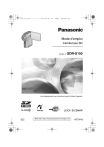
Link pubblico aggiornato
Il link pubblico alla tua chat è stato aggiornato.